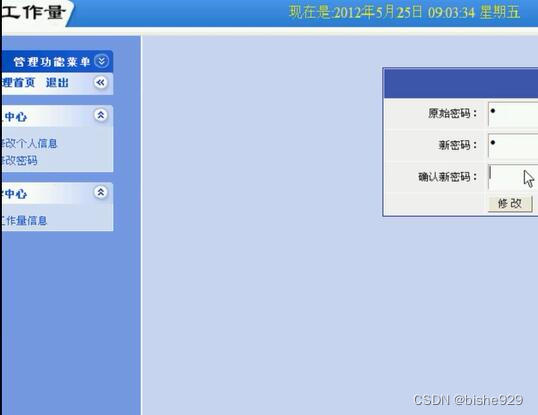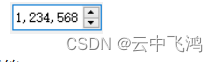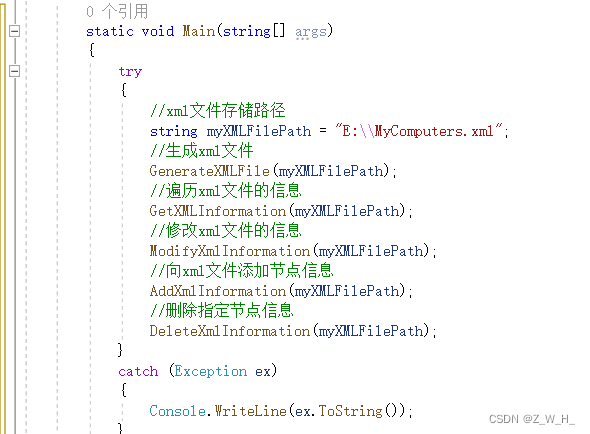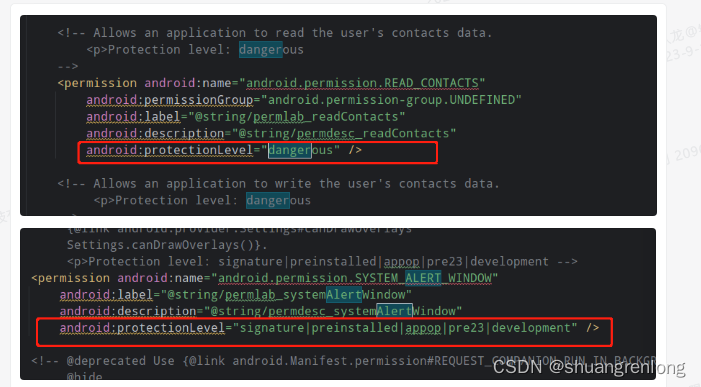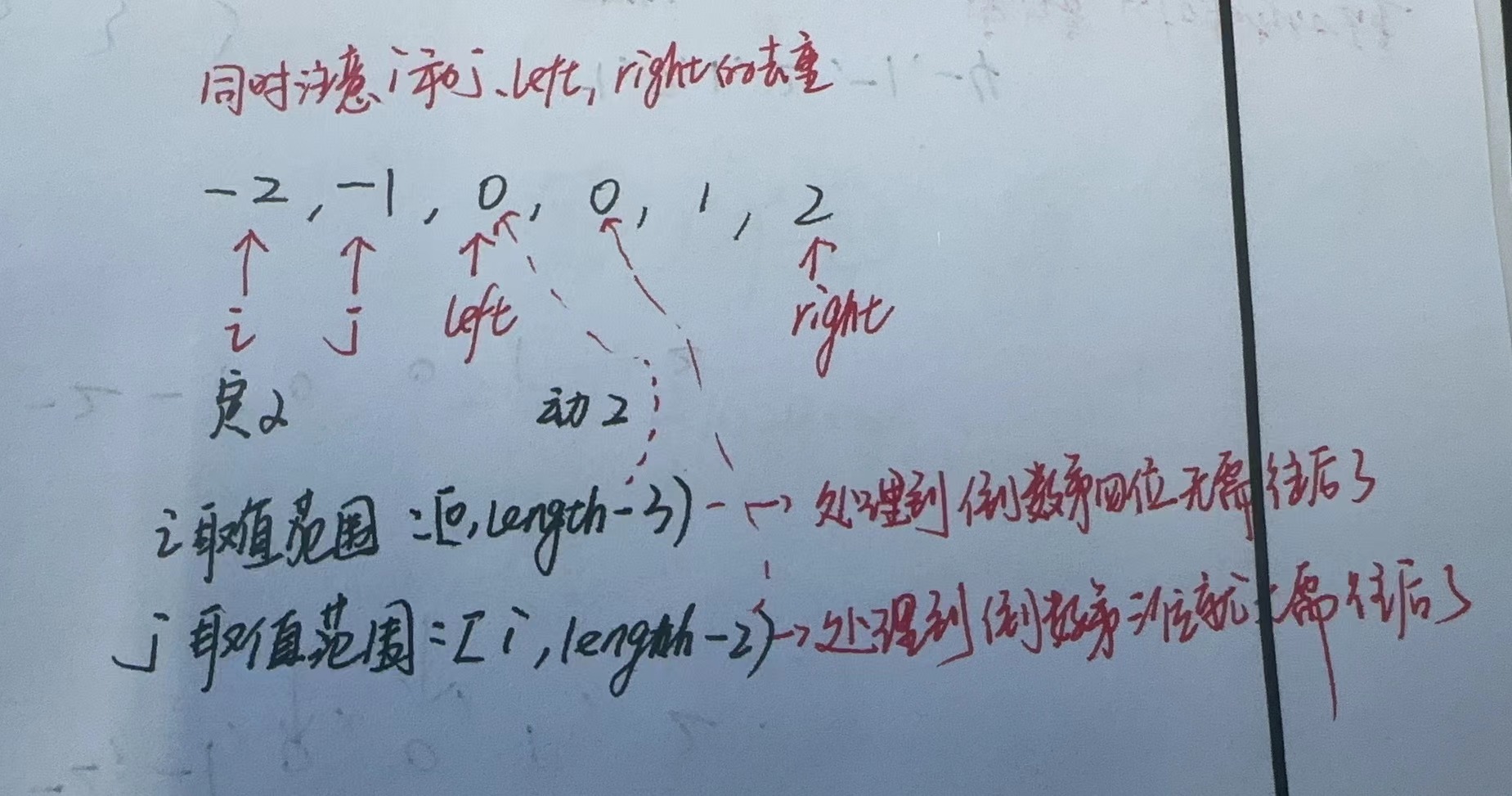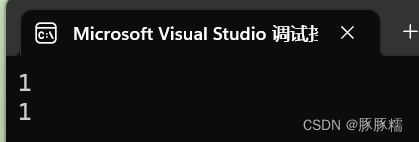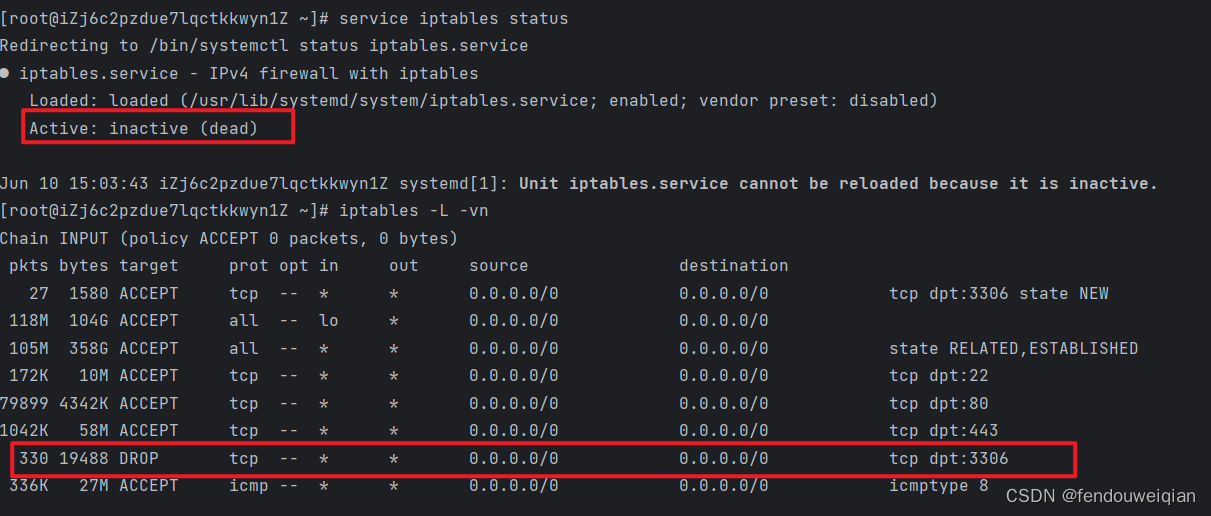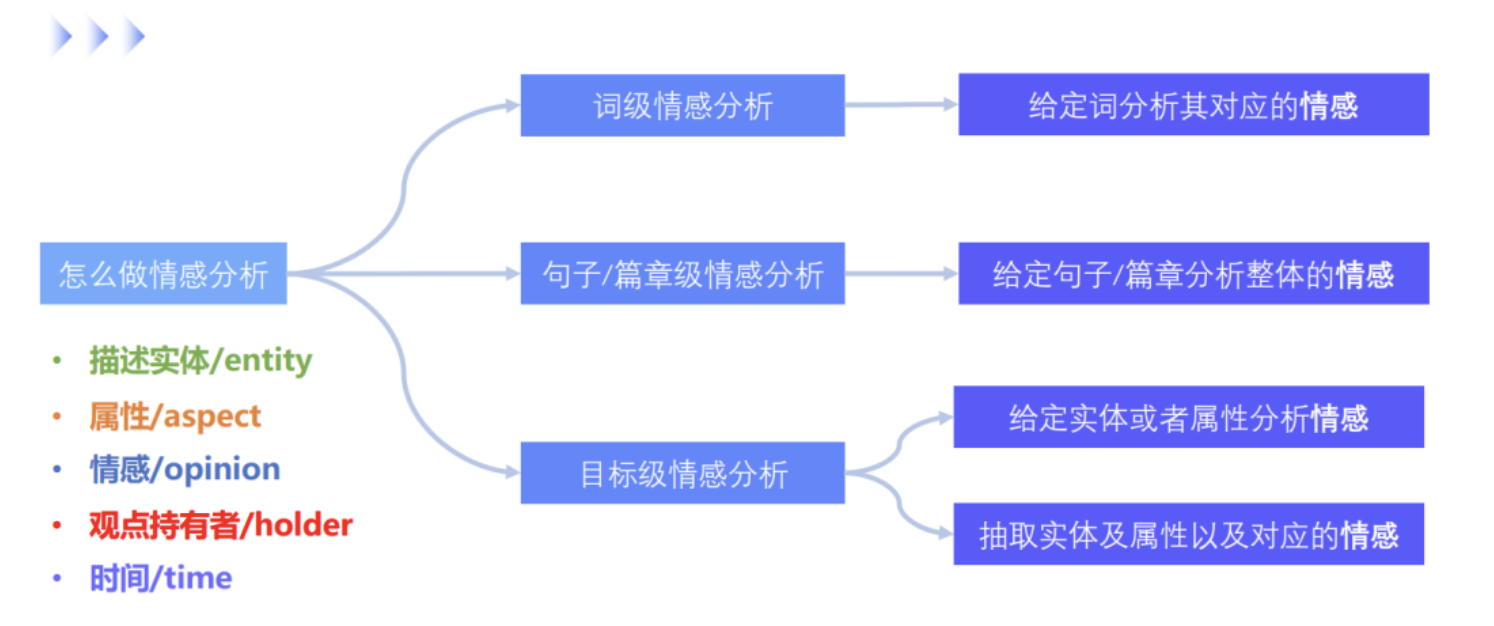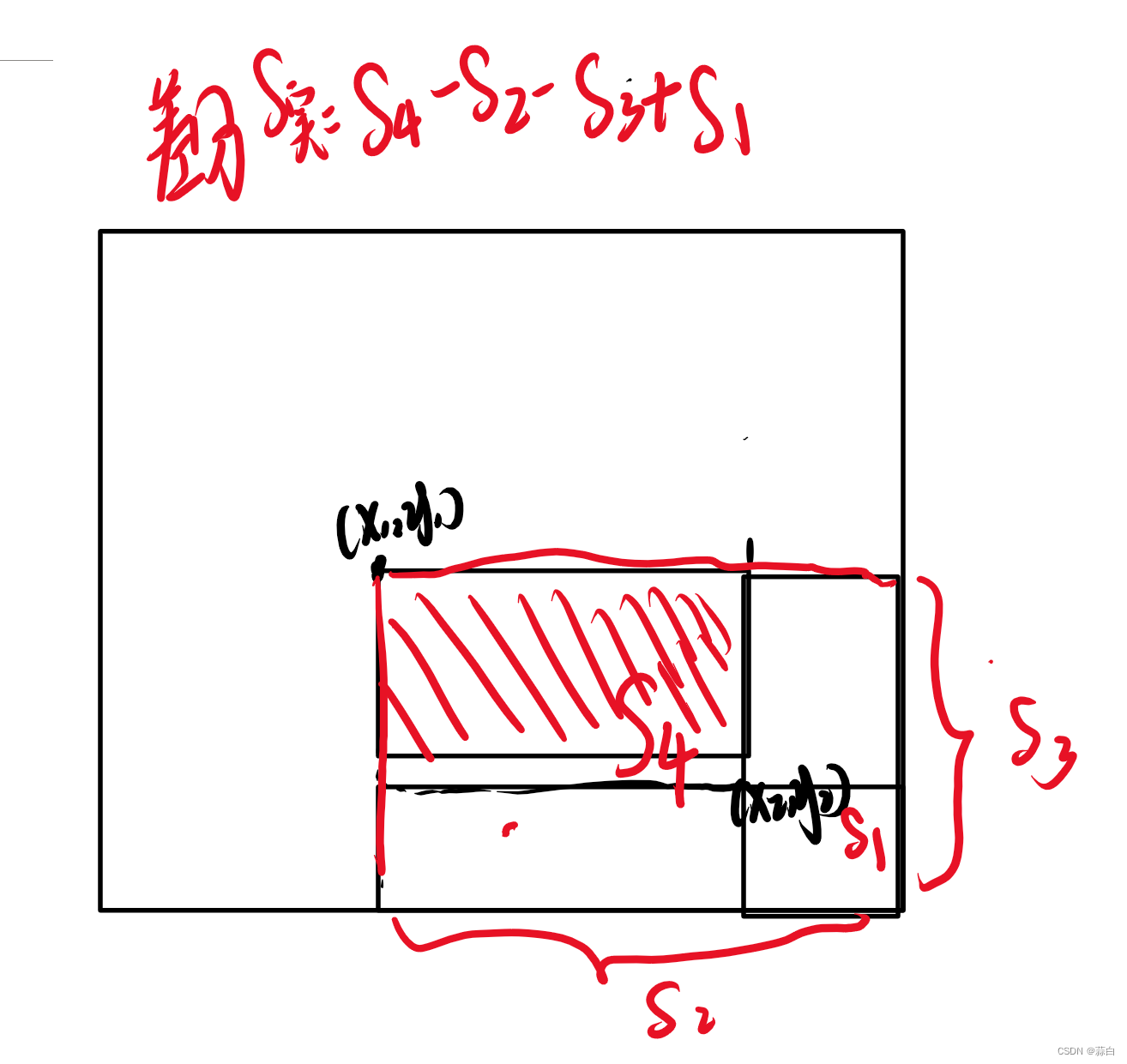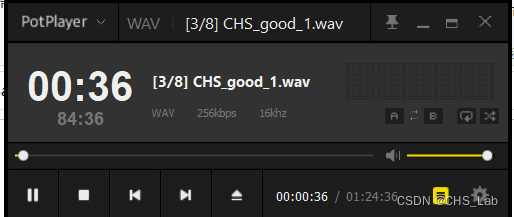文章目录
- 前言
- 一、初识Docker
- 1.初识Docker-Docker概述
- 2.初识Docker-安装Docker
- 3.初识Docker-Docker架构
- 4.初识Docker-配置镜像加速器
- 二、Docker命令
- 1.Docker命令-服务相关命令
- 2.Docker命令-镜像相关命令
- 3.Docker命令-容器相关命令
- 三、Docker容器的数据卷
- 1.Docker容器数据卷-数据卷概念及作用
- 2.Docker容器数据卷-配置数据卷
- 3.Docker容器数据卷-数据卷容器
- 四、Docker应用部署
- 1.Docker应用部署-部署MySQL
- 2.Docker应用部署-部署Tomcat
- 3.Docker应用部署-部署Nginx
- 4.Docker应用部署-部署Redis
- 五、Dockerfile
- 1.Dockerfile-镜像原理
- 2.Dockerfile-容器转为镜像
- 3.Dockerfile-Dockerfile概述及关键字
- 4.Dockerfile-案例-部署springboot项目
- 5.Dockerfile-案例-自定义centos
- 六、Docker服务编排
- 1.Docker Compose-概述
- 2.Docker Compose-安装使用
- 3.使用Docker Compose编排nginx+springboot项目
- 七、Docker私有仓库
- 1.Docker私有仓库-搭建
- 2.Docker私有仓库-上传镜像
- 3.Docker私有仓库-拉取镜像
- 八、Docker相关概念
- 1.Docker和虚拟机比较
- 九、Docker参考手册
此文档来源于网络,如有侵权,请联系删除!
前言
Docker 是一个开源的应用容器引擎,让开发者可以打包他们的应用以及依赖包到一个可移植的镜像中,然后发布到任何流行的 Linux 或 Windows 操作系统的机器上,也可以实现虚拟化。容器是完全使用沙箱机制,相互之间不会有任何接口。
一、初识Docker
1.初识Docker-Docker概述
- Docker是一个开源的应用容器引擎
- 诞生于2013年初,基于Go 语言实现,dotCloud公司出品(后改名为Docker lnc)
- Docker 可以让开发者打包他们的应用以及依赖包到一个轻量级、可移植的容器中,然后发布到任何流行的Linux机器上。
- 容器时完全使用沙箱机制,相互隔离
- 容器性能开销极低
- Docker从17.03版本之后分为CE(Community Edition:社区版)和 EE(Enterprise Edition:企业版)
小结:Docker是一种容器技术,解决软件跨环境迁移的问题
2.初识Docker-安装Docker
Docker可以运行在MAC、Windows、CentOS、UBUNTU等操作系统上,本文基于CentOS7安装Docker。
- 官网:https://www.docker.com/
使用官方安装脚本自动安装
curl -fsSL https://get.docker.com | bash -s docker --mirror Aliyun

查看Docker版本(验证是否安装成功)
docker -v

3.初识Docker-Docker架构
Docker 包括三个基本概念:
镜像(lmage):Docker镜像(lmage),就相当于是个root文件系统。比如官方镜像Ubuntu:16.04就包含了完整的一套Ubuntu16.04最小系统的root文件系统。容器(Container):镜像(lmage)和容器(Container)的关系,就像是面向对象程序设计中的类和对象一样,镜像是静态的定义,容器是镜像运行时的实体。容器可以被创建、启动、停止、删除、暂停等。仓库(Repository):仓库可看成一个代码控制中心,用来保存镜像。
Docker 使用客户端-服务器 (C/S) 架构模式,使用远程API来管理和创建Docker容器。
Docker 容器通过 Docker 镜像来创建。
容器与镜像的关系类似于面向对象编程中的对象与类。

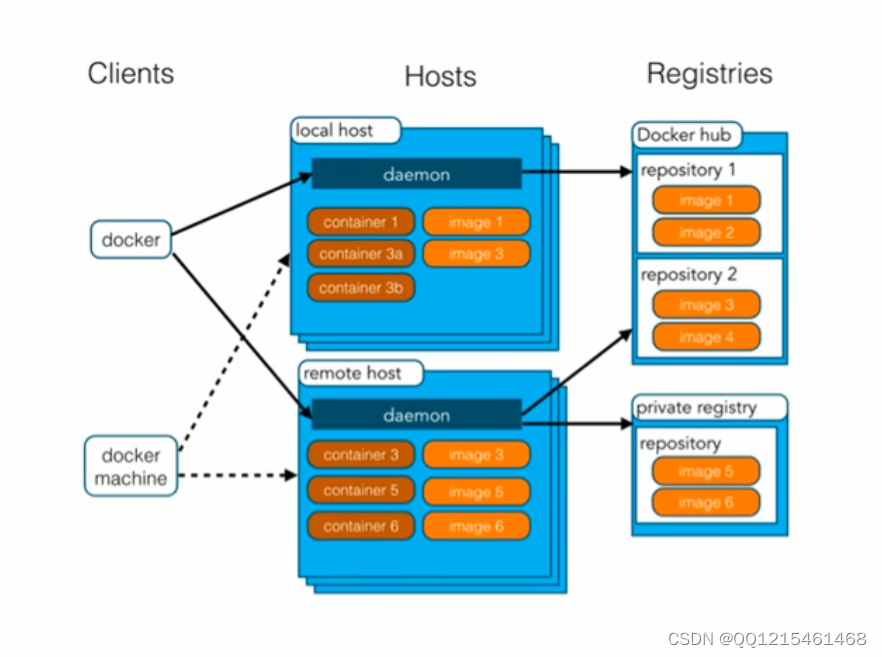
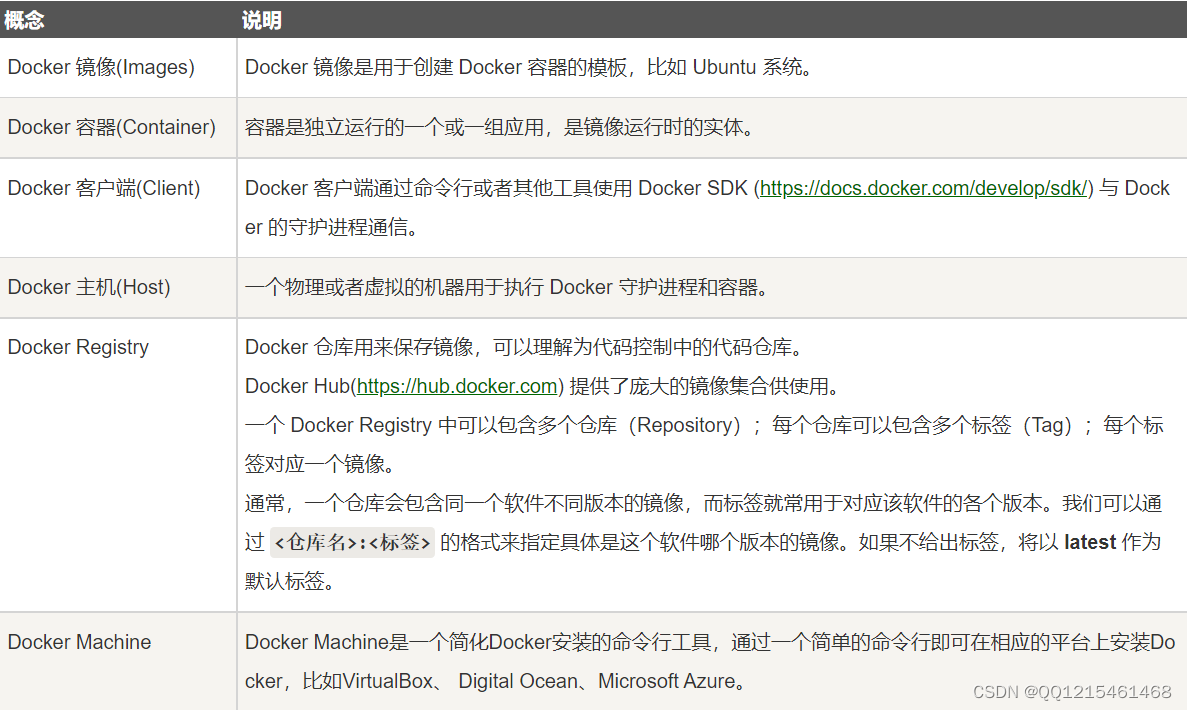
4.初识Docker-配置镜像加速器
默认情况下,将来从DockerHub (https://hub.docker.com/)上下载Docker镜像,太慢。一般都会配置镜像加速器。
国内从 DockerHub 拉取镜像有时会遇到困难,此时可以配置镜像加速器。Docker 官方和国内很多云服务商都提供了国内加速器服务,例如:
- 科大镜像:https://docker.mirrors.ustc.edu.cn/
- 网易:https://hub-mirror.c.163.com/
- 七牛云加速器:https://reg-mirror.qiniu.com
- 阿里云:https://<你的ID>.mirror.aliyuncs.com
我们这边配置阿里云镜像加速器
阿里云官网:https://www.aliyun.com/
1.访问阿里云官网→登录阿里云(没有阿里云账号就先注册在登录)
2.控制台→三条横杆→搜索 “镜像” →容器镜像服务

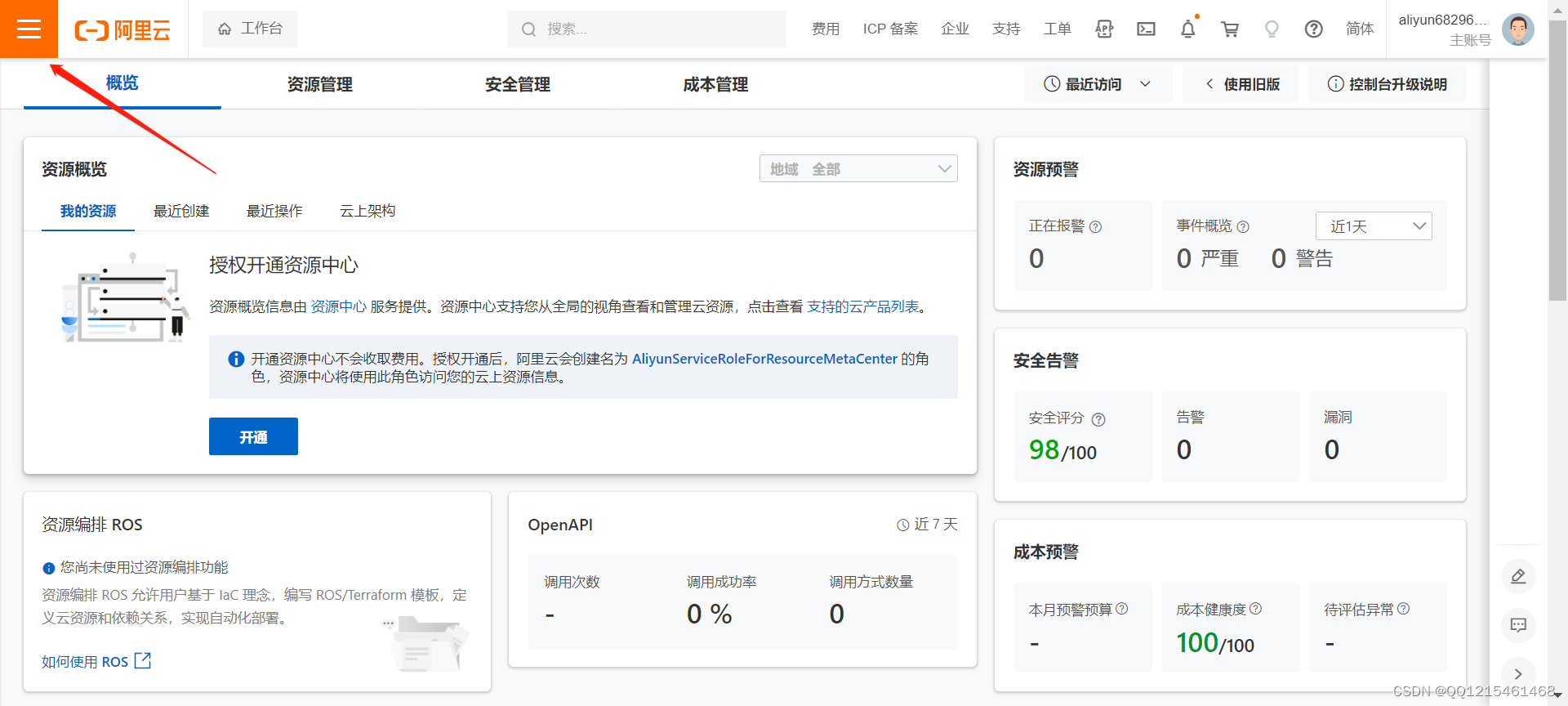
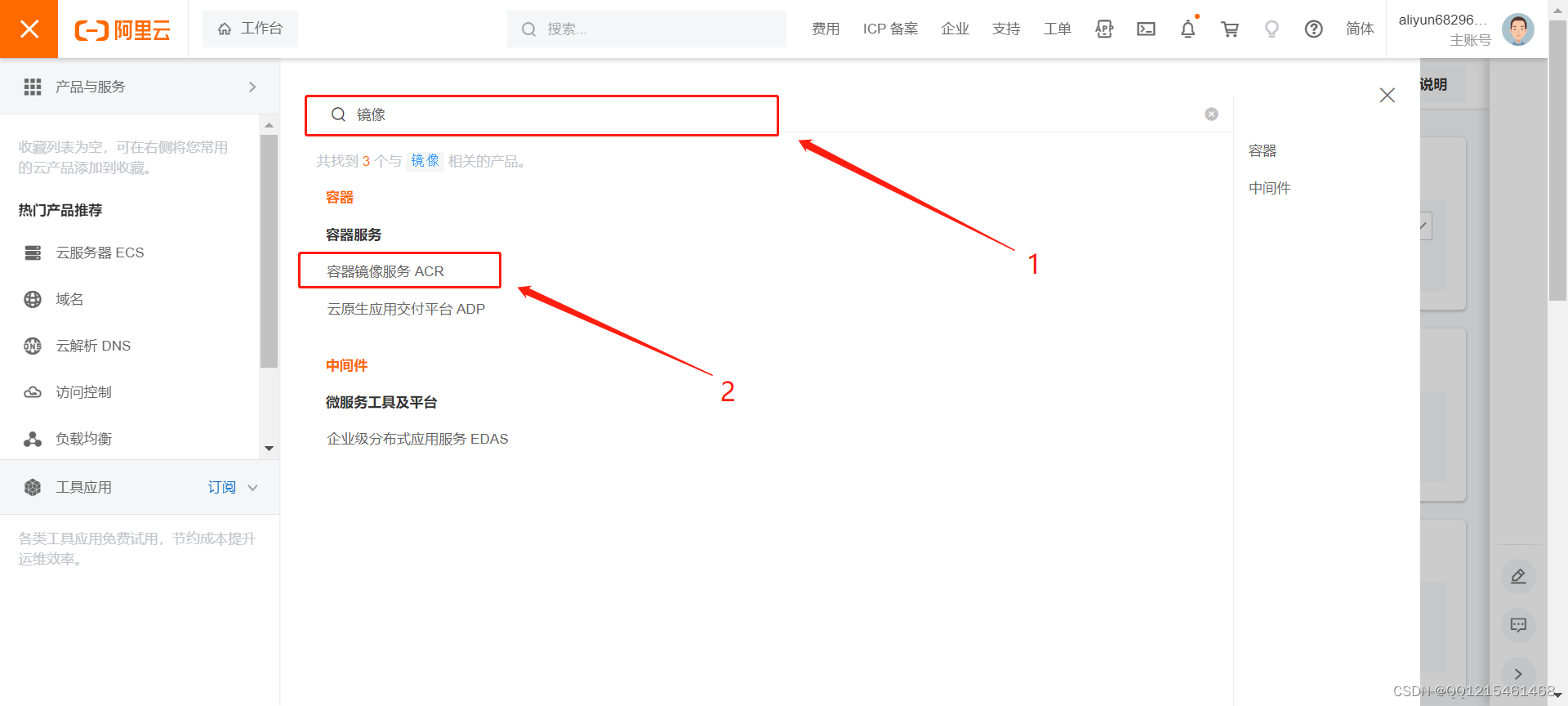
3.镜像工具→镜像加速器
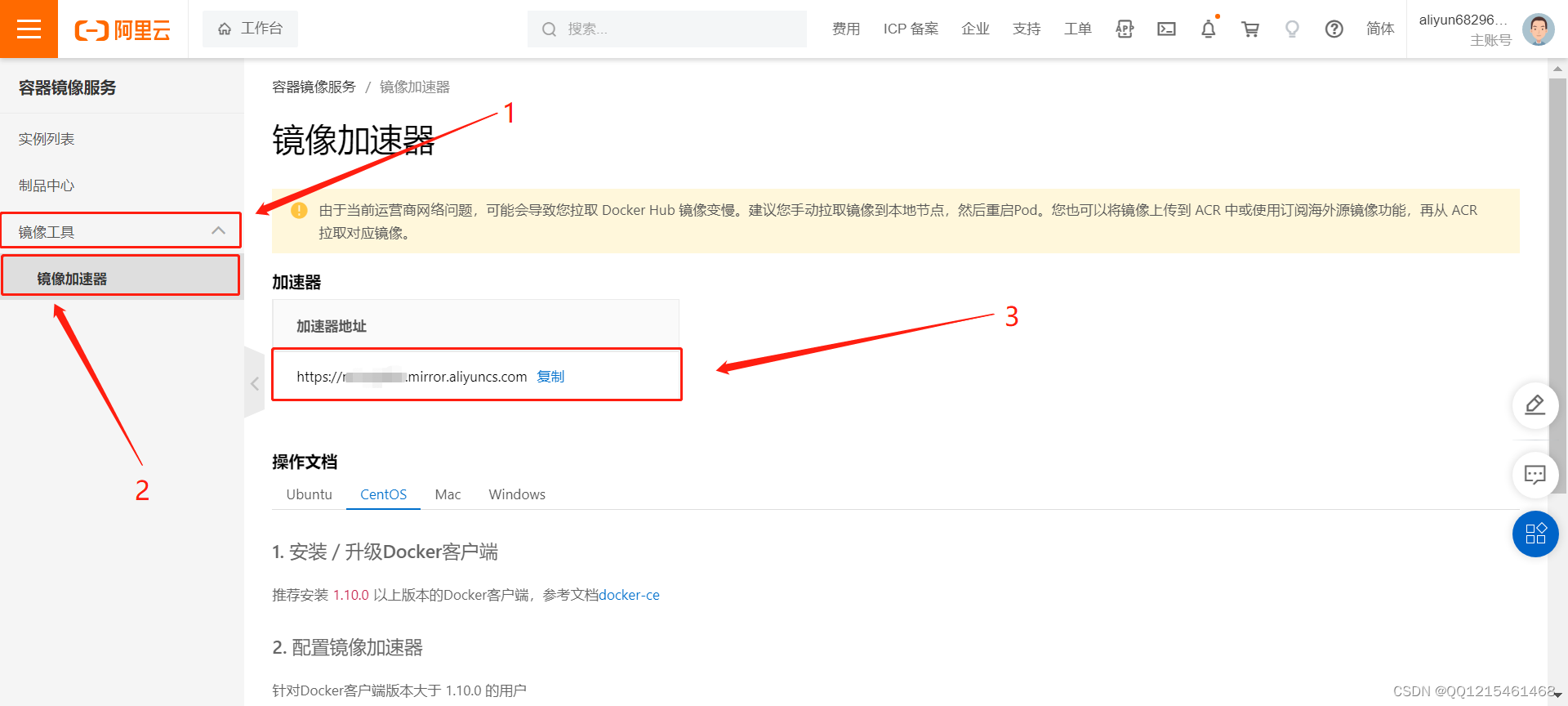
4.选择自己安装的系统版本→复制命令粘贴执行
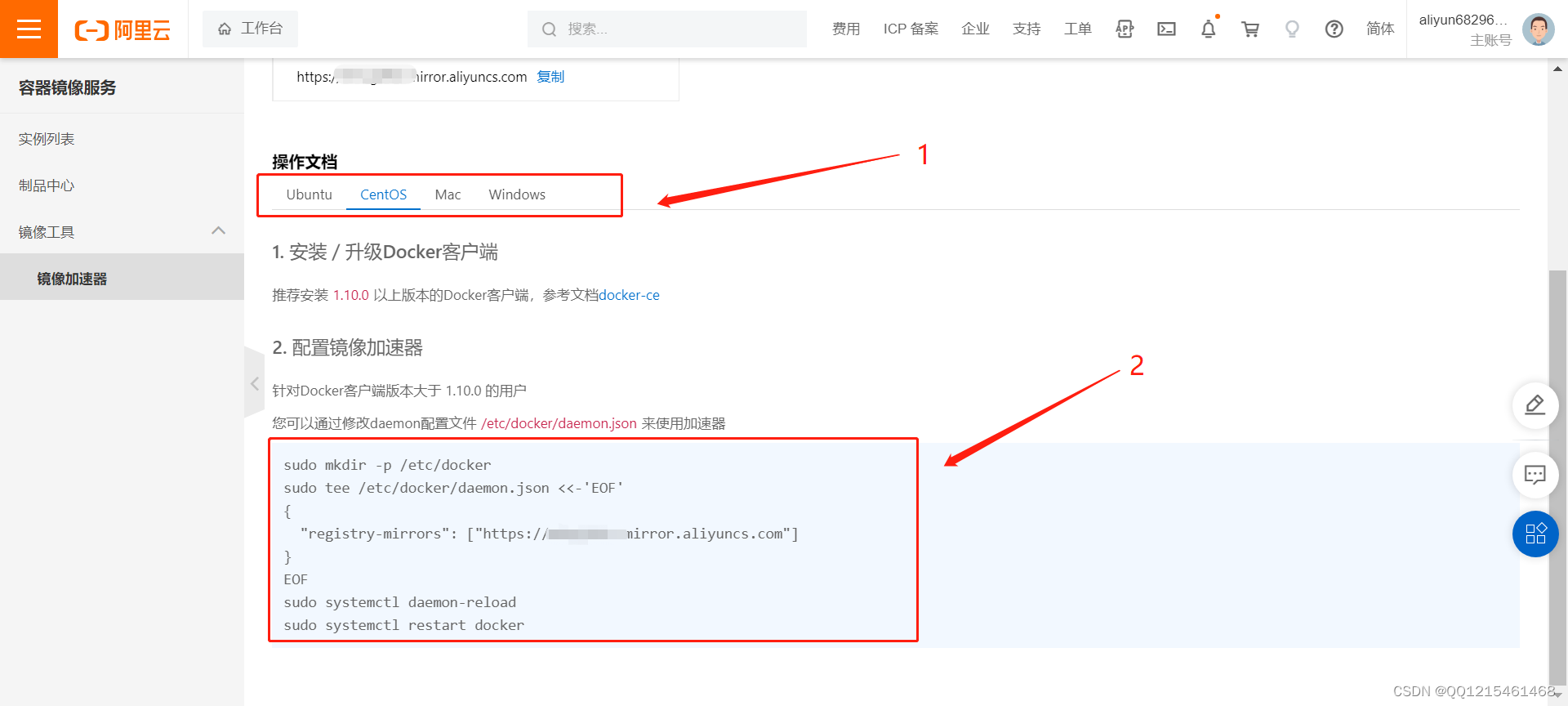
sudo mkdir -p /etc/docker
sudo tee /etc/docker/daemon.json <<-'EOF'
{
"registry-mirrors": ["https://<你的ID>.mirror.aliyuncs.com"]
}
EOF
sudo systemctl daemon-reload
sudo systemctl restart docker
注意:一次性全部复制粘贴,最后一行命令会没有粘贴成功,注意查看,将最后一行命令重新复制粘贴执行即可
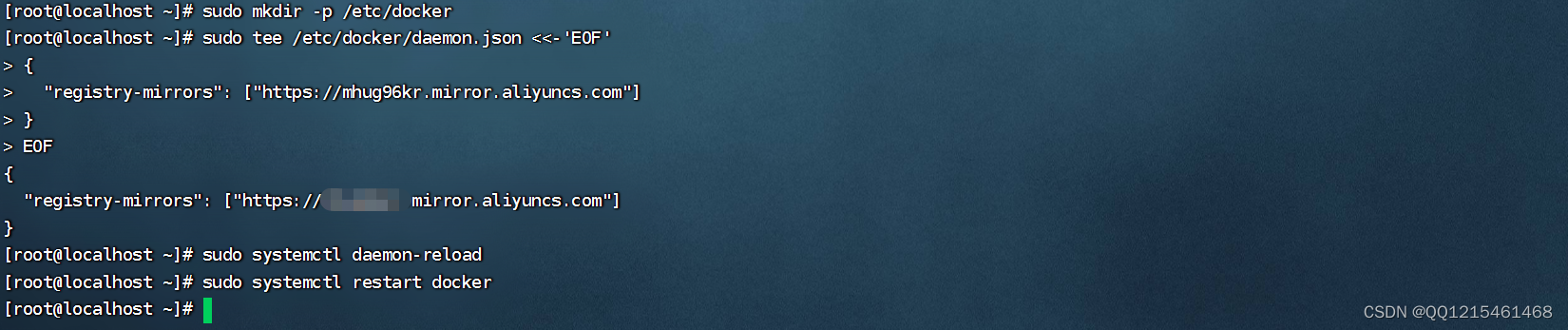
二、Docker命令
1.Docker命令-服务相关命令
-
启动Docker服务systemctl start docker -
停止Docker服务systemctl stop docker -
重启Docker服务systemctl restart docker -
查看Docker服务状态systemctl status docker -
开机启动Docker服务(设置开机自启)systemctl enable docker
2.Docker命令-镜像相关命令
-
查看镜像docker images #docker images 列出本地主机上的镜像。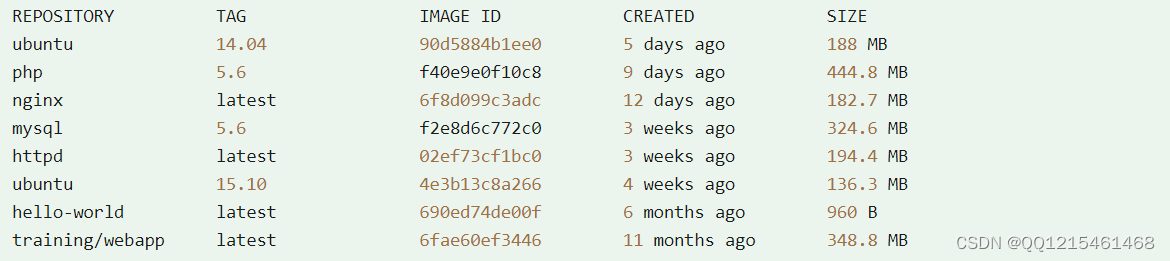
各个选项说明:
选项名称 说明 REPOSITORY 表示镜像的仓库源 TAG 镜像的标签 IMAGE ID 镜像ID CREATED 镜像创建时间 SIZE 镜像大小 查看所有镜像的IMAGE ID#查看所有镜像的IMAGE ID docker images -q
-
搜索镜像比如我们需要一个 httpd 的镜像来作为我们的 web 服务。我们可以通过 docker search 命令搜索 httpd 来寻找适合我们的镜像。
docker search 镜像名 #从网络中查找需要的镜像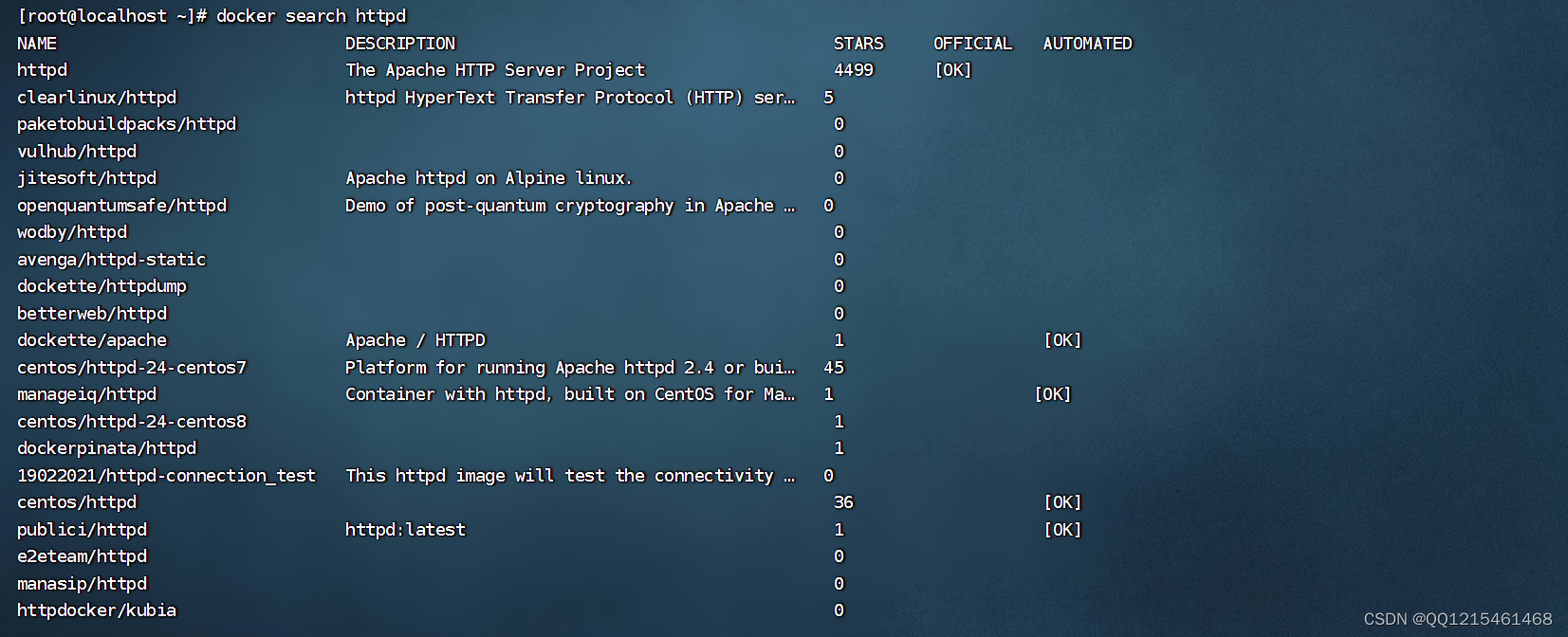
各个选项说明:
选项名称 说明 NAME 镜像仓库源的名称 DESCRIPTION 镜像的描述 STARS 类似 Github 里面的 star,表示点赞、喜欢的意思 OFFICIAL 是否 docker 官方发布 AUTOMATED 自动构建 -
拉取镜像
当我们在本地主机上使用一个不存在的镜像时 Docker 就会自动下载这个镜像。如果我们想预先下载这个镜像,我们可以使用 docker pull 命令来下载它。
docker pull 镜像名:版本号 #不跟:版本号,会自动下载最新的版本latest
例子
docker pull redis
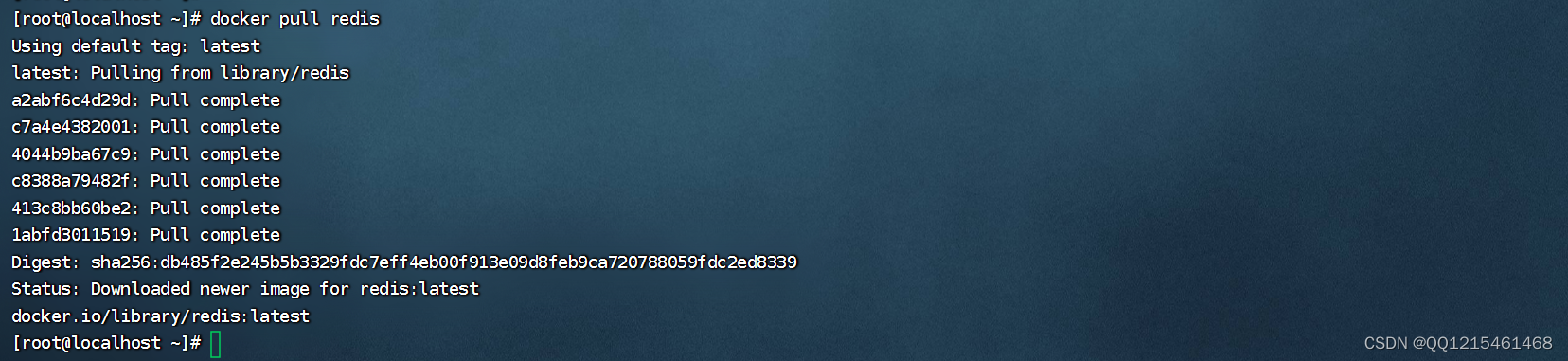
docker pull redis:5.0
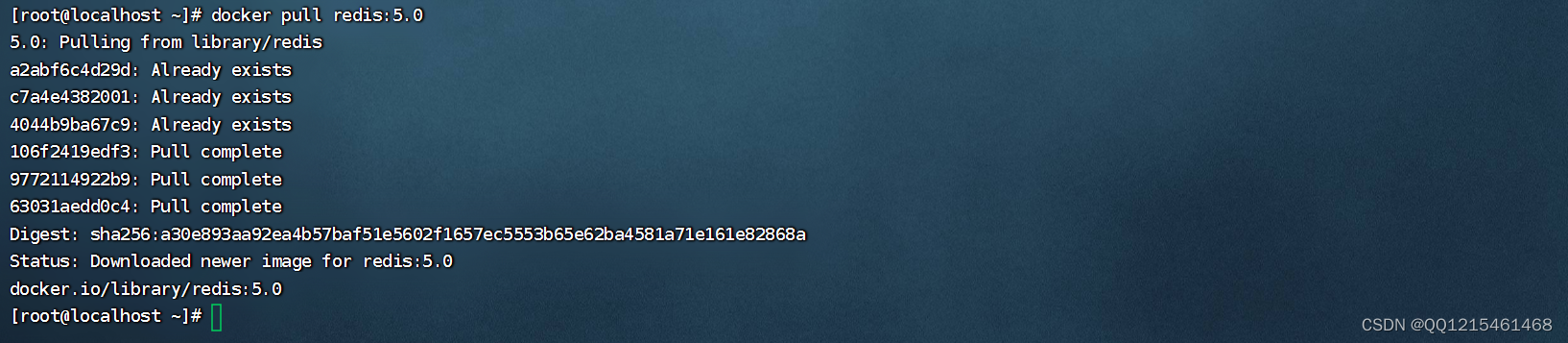
#查看本地主机上的镜像。
docker images

想知道有哪些镜像版本可以下载,可以去官网搜索查看:http://hub.docker.com/
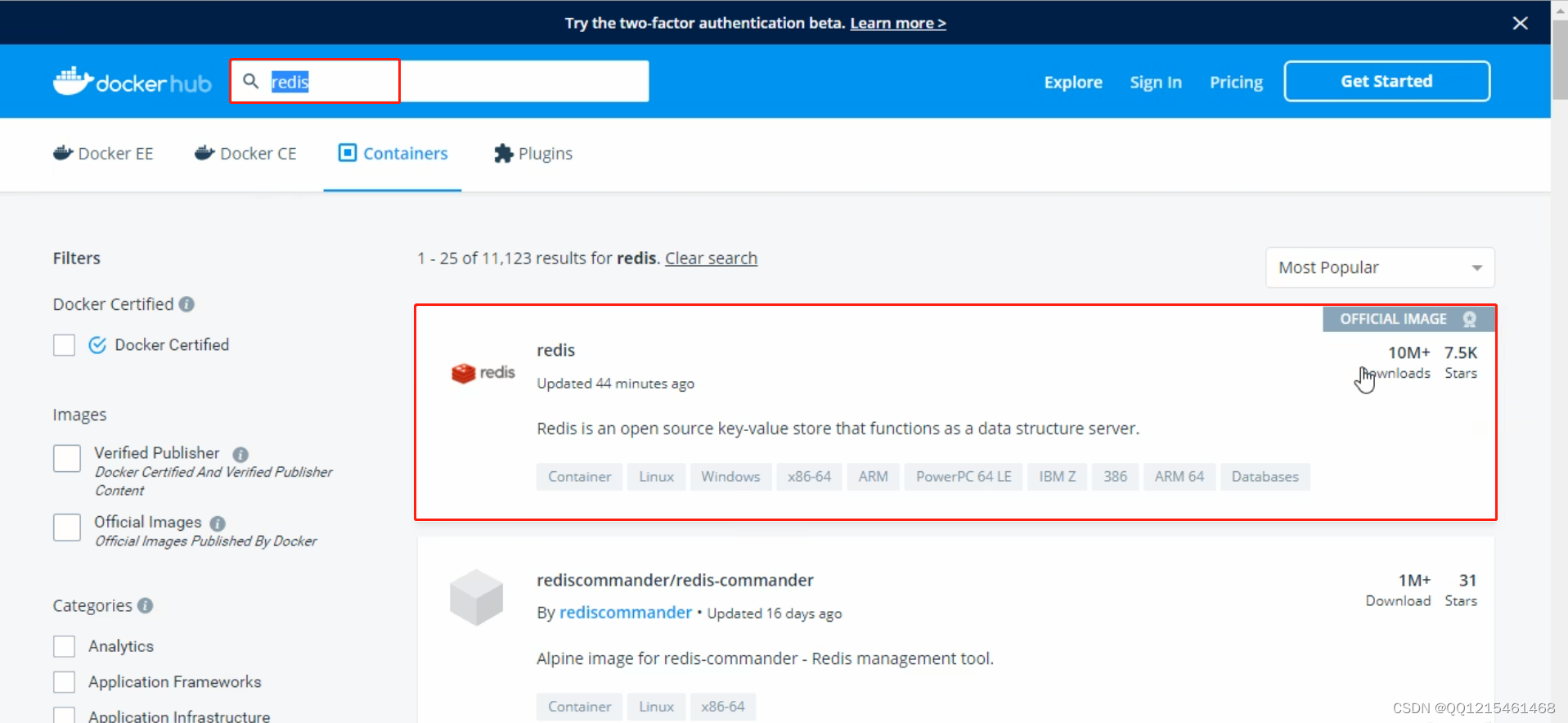
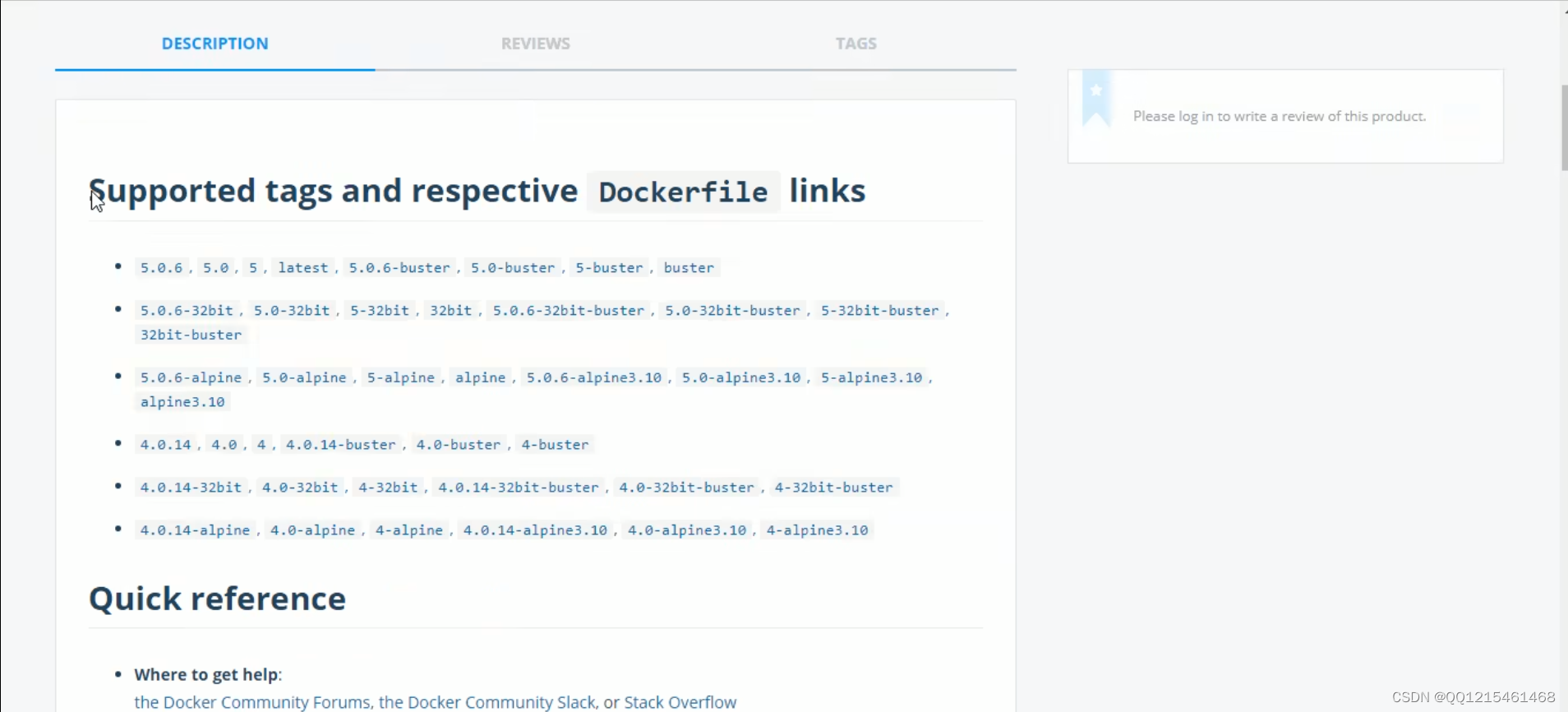
删除镜像
方法一(根据IMAGE ID删除)
docker rmi IMAGE ID
例子
docker rmi 7614ae9453d1
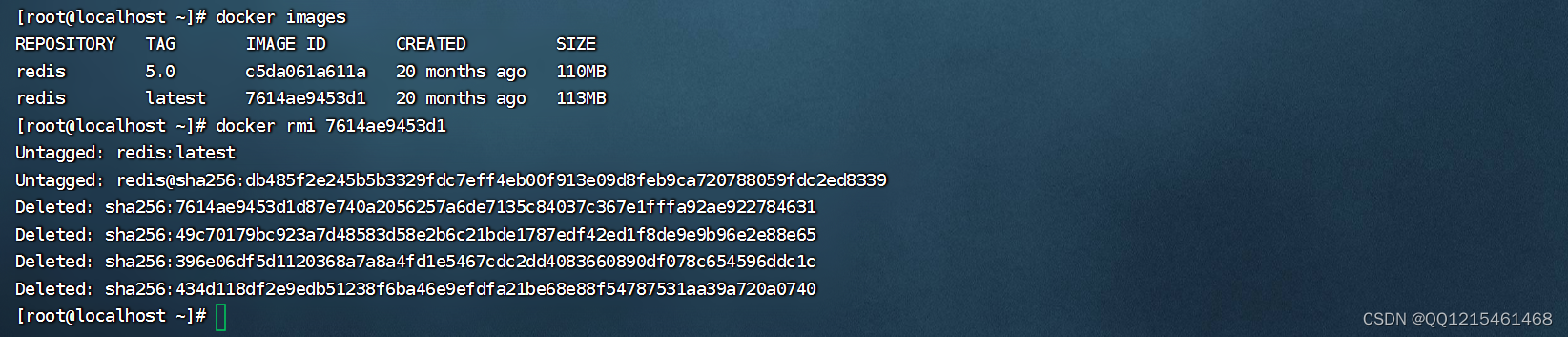
方法二(根据镜像名+版本号删除)
docker rmi redis:5.0 #有的时候IMAGE ID会重复,导致报错,可以使用这个方法删除
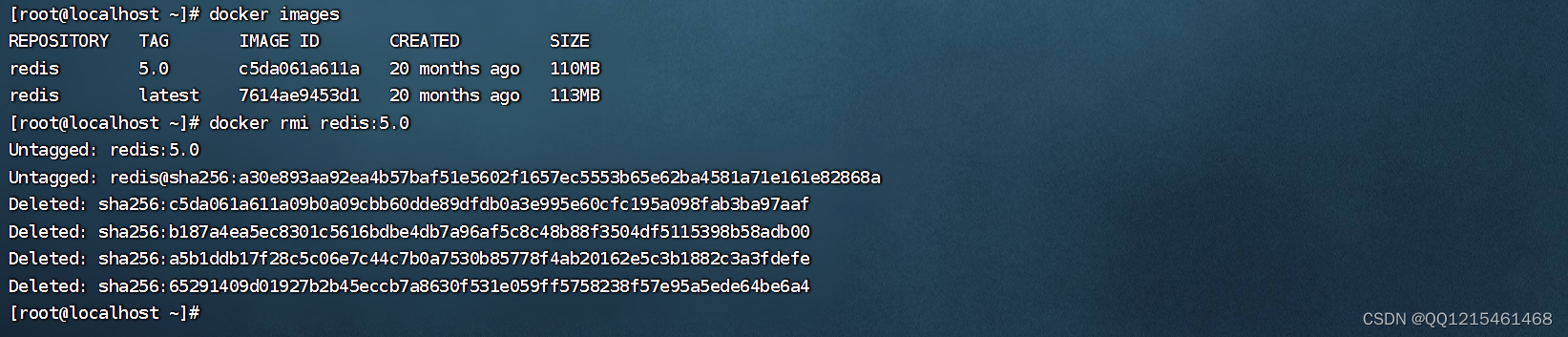
方法三(删除全部)
#查看所有镜像的IMAGE ID
docker images -q

#删除所有镜像(相当于把docker images -q命令执行 的结果当成参数去删除)
docker rmi `docker images -q`
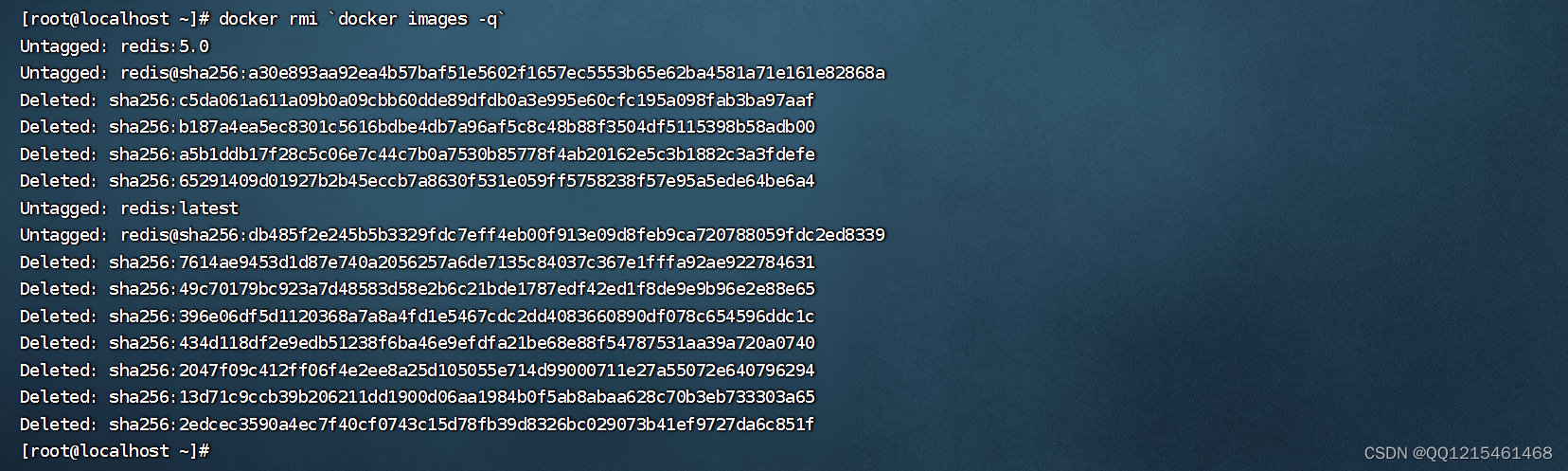
3.Docker命令-容器相关命令
查看容器
语法:
docker ps [OPTIONS]
OPTIONS说明:
| 参数 | 作用 |
|---|---|
| -a | 显示所有的容器,包括未运行的 |
| -f | 根据条件过滤显示的内容 |
| –format | 指定返回值的模板文件 |
| -l | 显示最近创建的容器 |
| -n | 列出最近创建的n个容器 |
| –no-trunc | 不截断输出 |
| -q | 静默模式,只显示容器编号 |
| -s | 显示总的文件大小 |
实例
#列出所有在运行的容器信息
docker ps

#列出所有未运行、在运行的容器信息
docker ps -a

输出详情介绍:
| 名称 | 含义 |
|---|---|
| CONTAINER ID | 容器 ID |
| IMAGE | 使用的镜像 |
| COMMAND | 启动容器时运行的命令 |
| CREATED | 容器的创建时间 |
| STATUS | 容器状态 (状态有7种:created(已创建)、restarting(重启中)、running(运行中)、removing(迁移中)、paused(暂停)、exited(停止)、dead(死亡)) |
| PORTS | 容器的端口信息和使用的连接类型(tcp\udp) |
| NAMES | 自动分配的容器名称 |
创建容器
docker run :创建一个新的容器并运行一个命令
语法:
docker run [OPTIONS] IMAGE [COMMAND] [ARG...]
OPTIONS说明:
| 参数 | 作用 |
|---|---|
| -a stdin | 指定标准输入输出内容类型,可选 STDIN/STDOUT/STDERR 三项 |
| -d | 后台运行容器,并返回容器ID |
| -i | 以交互模式运行容器,通常与 -t 同时使用 |
| -P | 随机端口映射,容器内部端口随机映射到主机的端口 |
| -p | 指定端口映射,格式为:主机(宿主)端口:容器端口 |
| -t | 为容器重新分配一个伪输入终端,通常与 -i 同时使用 |
| –name=“nginx-lb” | 为容器指定一个名称 |
| –dns 8.8.8.8 | 指定容器使用的DNS服务器,默认和宿主一致 |
| –dns-search example.com | 指定容器DNS搜索域名,默认和宿主一致 |
| -h “mars” | 指定容器的hostname |
| -e username=“ritchie” | 设置环境变量 |
| –env-file=[] | 从指定文件读入环境变量 |
| –cpuset=“0-2” or --cpuset=“0,1,2” | 绑定容器到指定CPU运行 |
| -m | 设置容器使用内存最大值 |
| –net=“bridge” | 指定容器的网络连接类型,支持 bridge/host/none/container: 四种类型 |
| –link=[] | 添加链接到另一个容器 |
| –expose=[] | 开放一个端口或一组端口 |
| –volume , -v | 绑定一个卷 |
实例
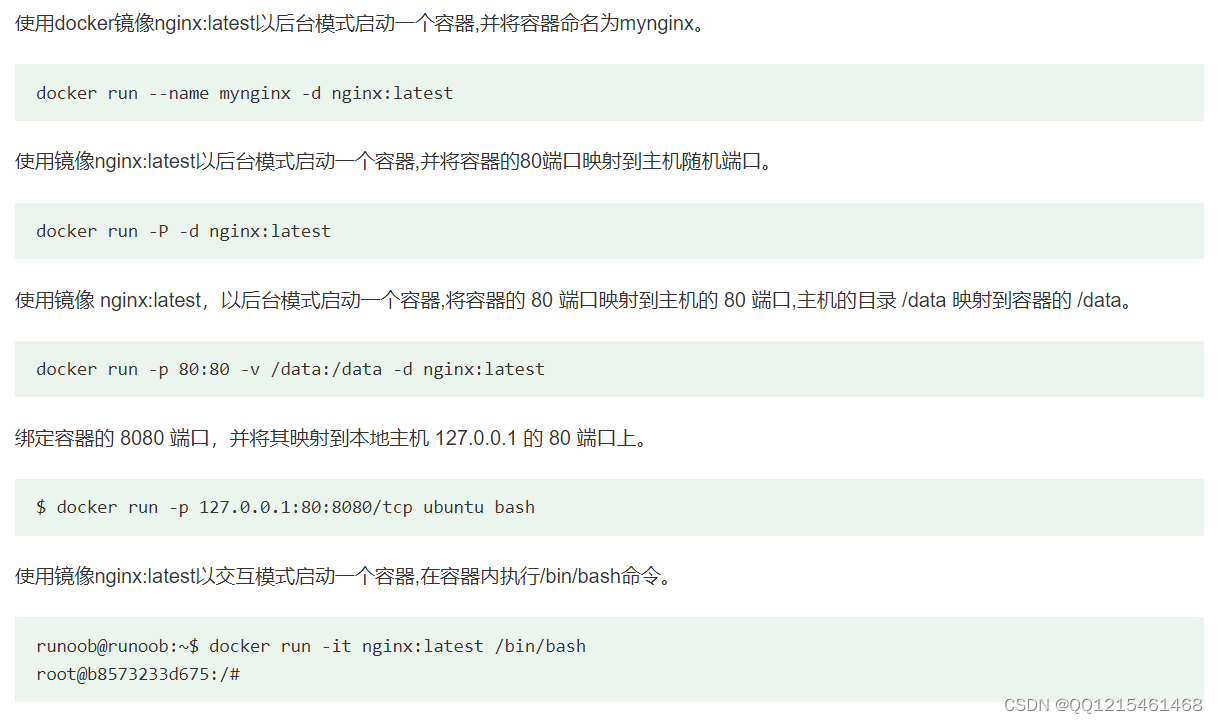
docker run -it --name=mycentos centos:7 /bin/bash

docker run -id --name=mycentos1 centos:7 /bin/bash
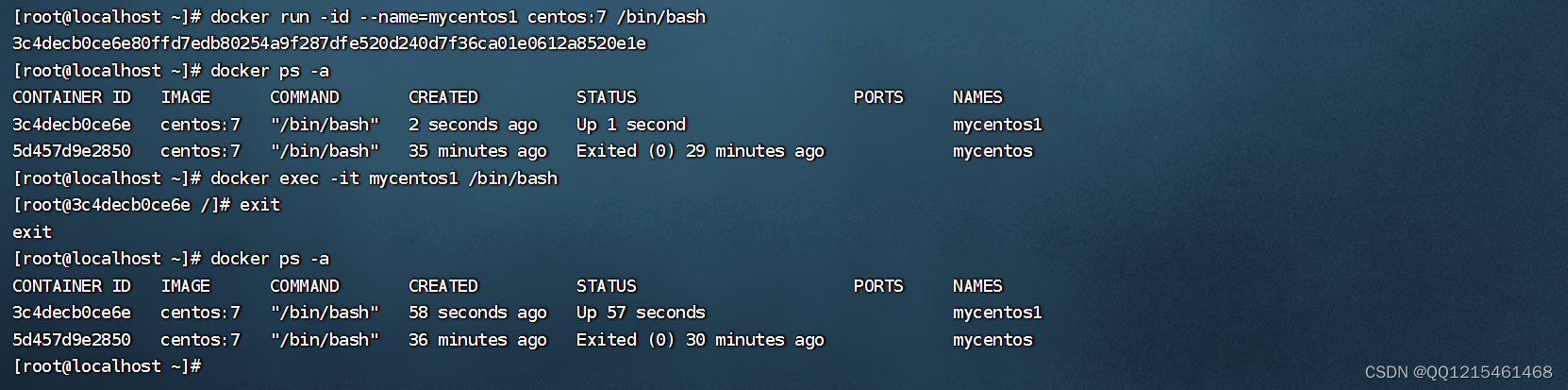
说明:
①使用
-it这两个参数后,容器创建后自动进入容器中,退出容器后,容器自动关闭
②使用-d参数后,需要使用docke rexec进入容器。退出后,容器不会关闭。
③-it创建的容器一般称为交互式容器,-id创建的容器一般称为守护式容器
进入容器
在使用 -d 参数时,容器启动后会进入后台。此时想要进入容器,可以通过以下指令进入:
docker attach:连接到正在运行中的容器。
语法:
docker attach [OPTIONS] CONTAINER
实例

注意: 如果从这个容器退出,会导致容器的停止。
docker exec:在运行的容器中执行命令。推荐大家使用 docker exec 命令,因为此命令会退出容器终端,但不会导致容器的停止。
语法:
docker exec [OPTIONS] CONTAINER COMMAND [ARG...]
OPTIONS说明:
| 参数 | 作用 |
|---|---|
| -d | 分离模式: 在后台运行 |
| -i | 即使没有附加也保持STDIN 打开 |
| -t | 分配一个伪终端 |
实例
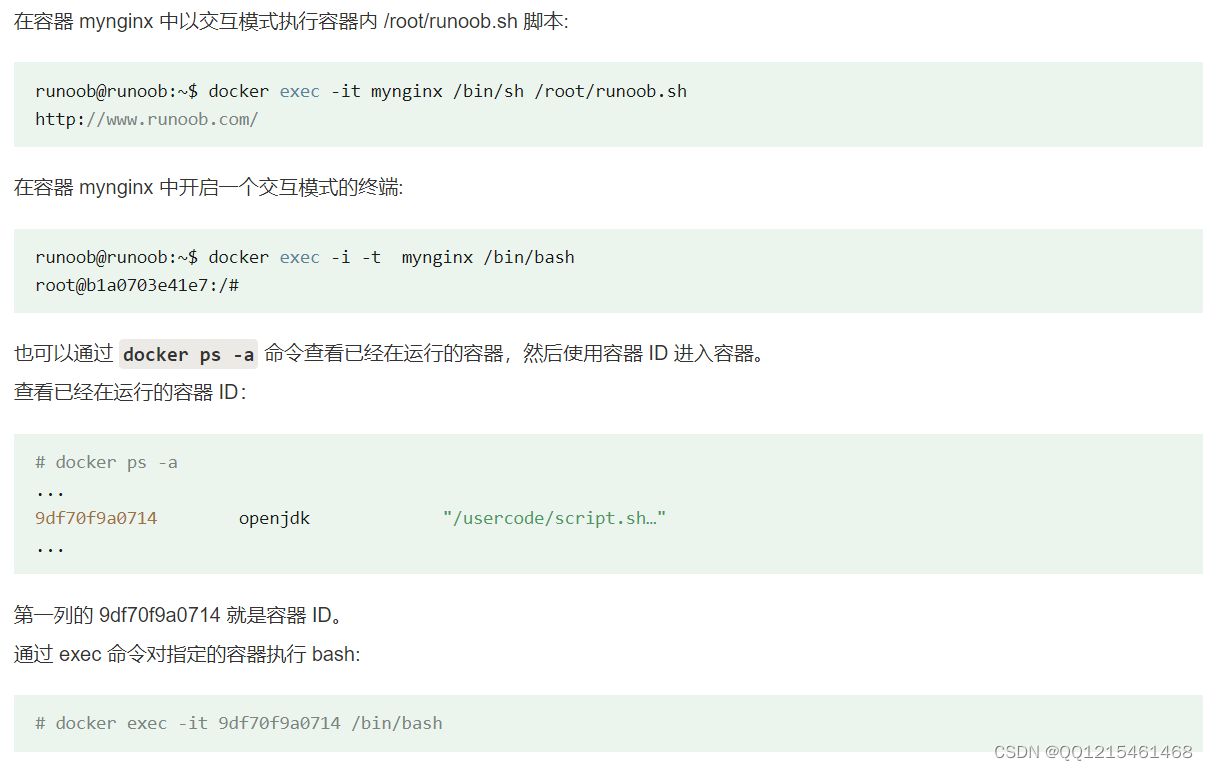
docker exec -it mycentos1 /bin/bash

注意: 如果从这个容器退出,容器不会停止,这就是为什么推荐大家使用 docker exec 的原因。
启动容器
#使用 docker start 启动一个已停止的容器
docker start 容器名|容器 ID

停止容器
#使用 docker stop 停止一个正在运行的容器
docker stop 容器名|容器 ID

重启容器
docker restart 容器名|容器 ID

删除容器
docker rm 容器名|容器 ID

查看容器信息
docker inspect : 获取容器/镜像的元数据。
语法:
docker inspect [OPTIONS] NAME|ID [NAME|ID...]
OPTIONS说明:
| 参数 | 作用 |
|---|---|
| -f | 指定返回值的模板文件 |
| -s | 显示总的文件大小 |
| –type | 为指定类型返回JSON |

三、Docker容器的数据卷
1.Docker容器数据卷-数据卷概念及作用
思考:
- Docker容器删除后,在容器中产生的数据也会随之销毁
- Docker 容器和外部机器可以直接交换文件吗?
- 容器之间想要进行数据交互?
数据卷
- 数据卷是宿主机中的一个目录或文件
- 当容器目录和数据卷目录绑定后,对方的修改会立即同步
- 一个数据卷可以被多个容器同时挂载
- 一个容器可以被挂载多个数据卷
数据卷概念
- 宿主机的一个目录或文件
数据卷作用
- 容器数据持久化
- 外部机器和容器间接通信
- 容器之间数据交换
2.Docker容器数据卷-配置数据卷
- 创建启动容器时,使用 -v 参数设置数据卷
docker run ... -v 宿主机目录(文件):容器内目录(文件) ...
- 注意事项:
- 1.目录必须是绝对路径
- 2.如果目录不存在,会自动创建
- 3.可以挂载多个数据卷
实例:创建容器配置数据卷(外部机器和容器间接通信)
docker run -it --name=centos1 -v /root/data:/root/data_container centos:7 /bin/bash
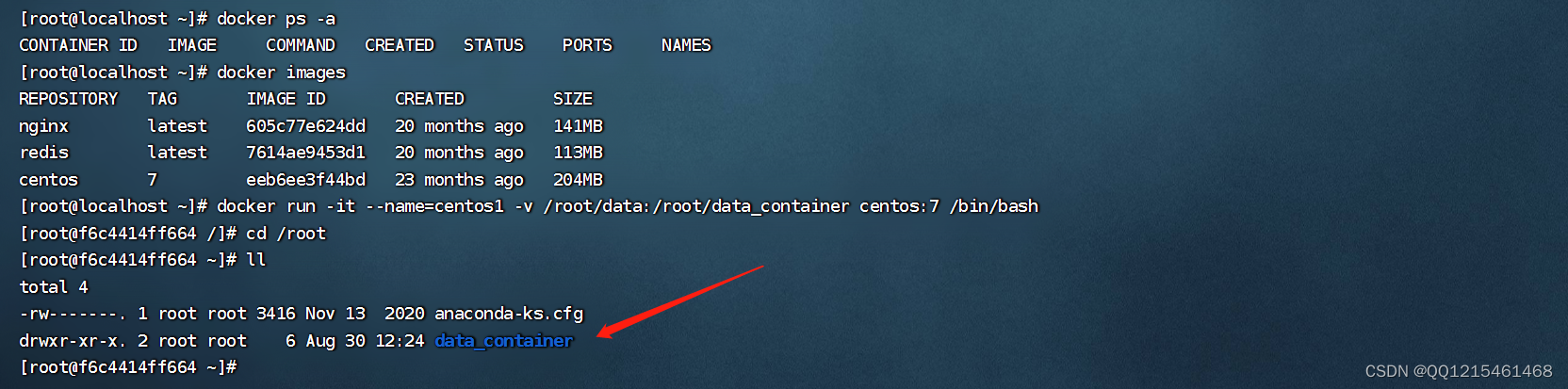



当容器目录和数据卷目录绑定后,对方的修改会立即同步
实例:删除容器后重新挂载容器(容器数据持久化)

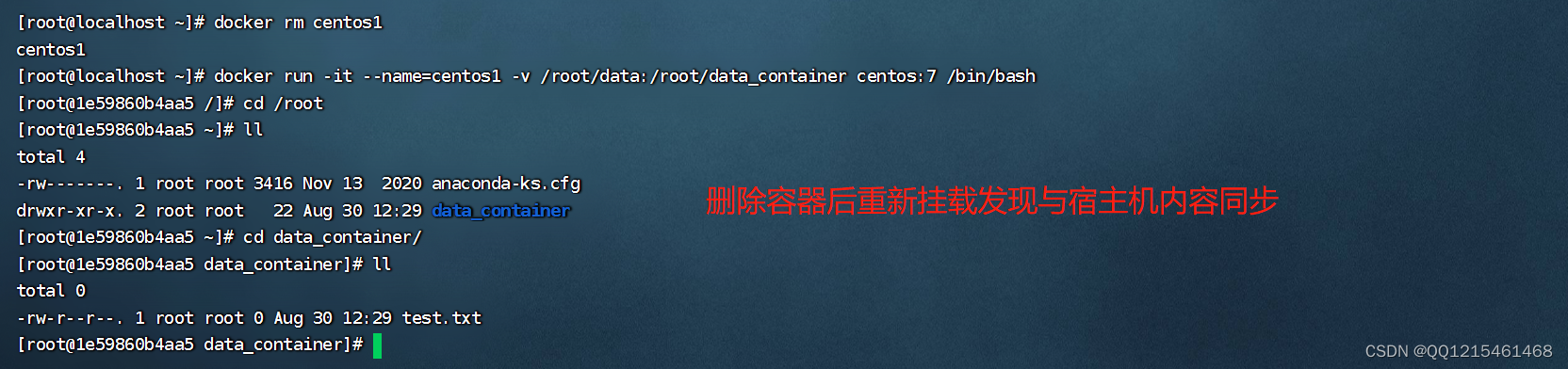
实例:一个容器挂载多个目录

实例:两个容器挂载到同一个目录(实现容器之间数据交换)
1.创建一个容器挂载到 /root/data 目录下

2. 查看容器 /root/data 目录下的内容

3. 打开一个新的会话窗口,再创建一个容器挂载到 /root/data 目录下,添加内容到test.txt文件中

4. 回到第一个会话窗口会,查看test.txt文件会发现当前容器目录下也添加了内容

3.Docker容器数据卷-数据卷容器
多个容器进行数据交换
- 多个容器挂载同一个数据卷
- 数据卷容器
数据卷容器
- 创建一个容器,挂载一个目录,让其他容器继承自该容器(–volumes-from)
- 通过简单方式实现数据卷配置
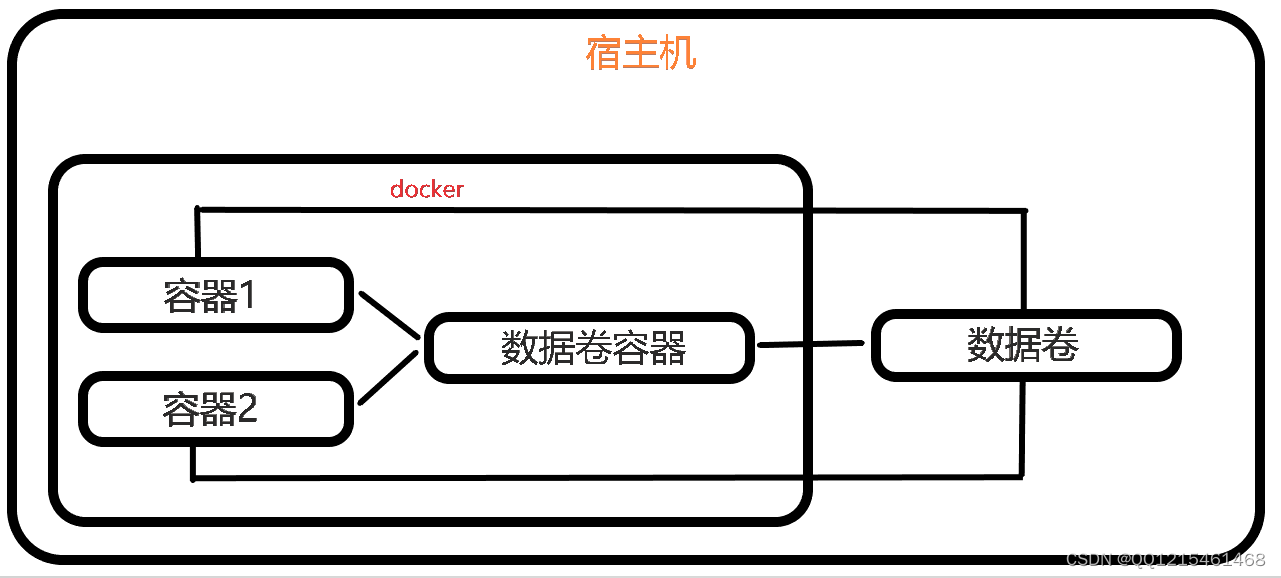
配置数据卷容器
-
创建启动 centos3 数据卷容器,使用 -v 参数设置数据卷
docker run -it --name=centos3 -v /volume centos:7 bin/bash
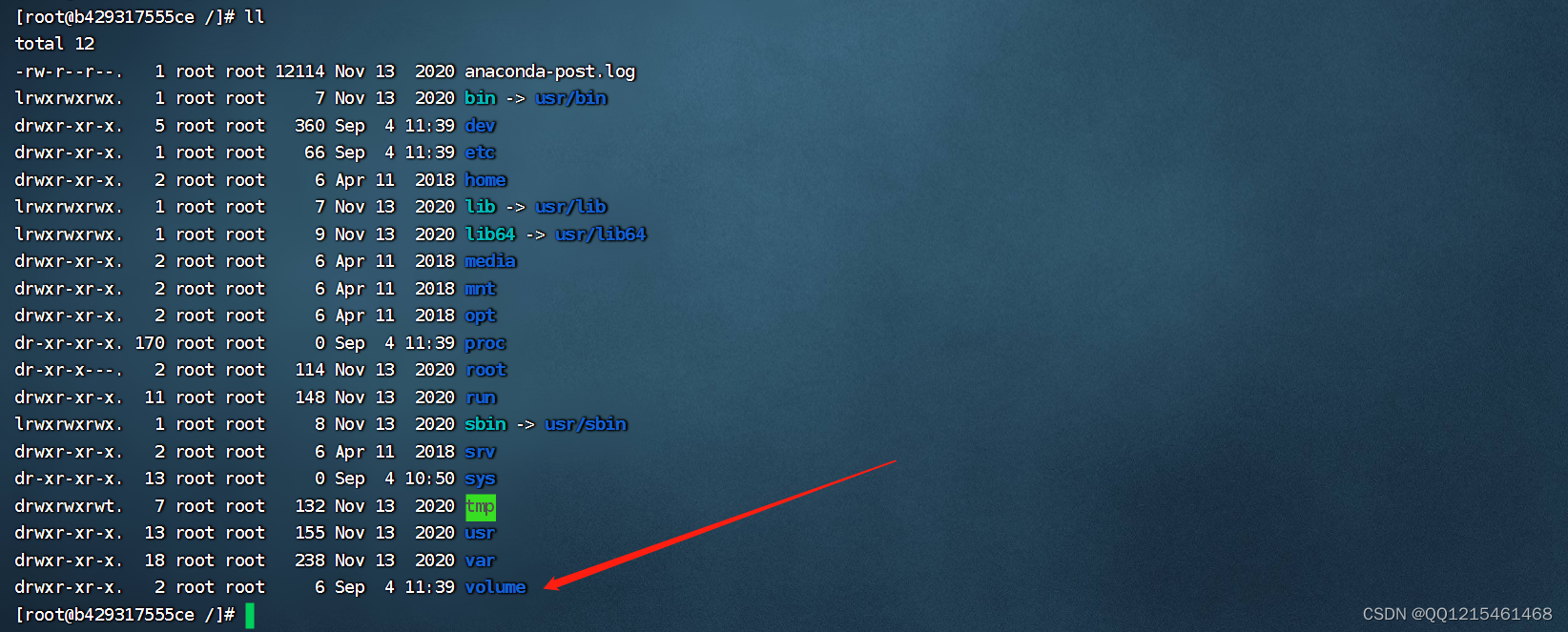
-
创建启动 centos1 centos2 容器,使用 --volumes-from 参数设置数据卷(使用新的会话窗口)
docker run -it --name=centos1 --volumes-from centos3 centos:7 bin/bash docker run -it --name=centos2 --volumes-from centos3 centos:7 bin/bash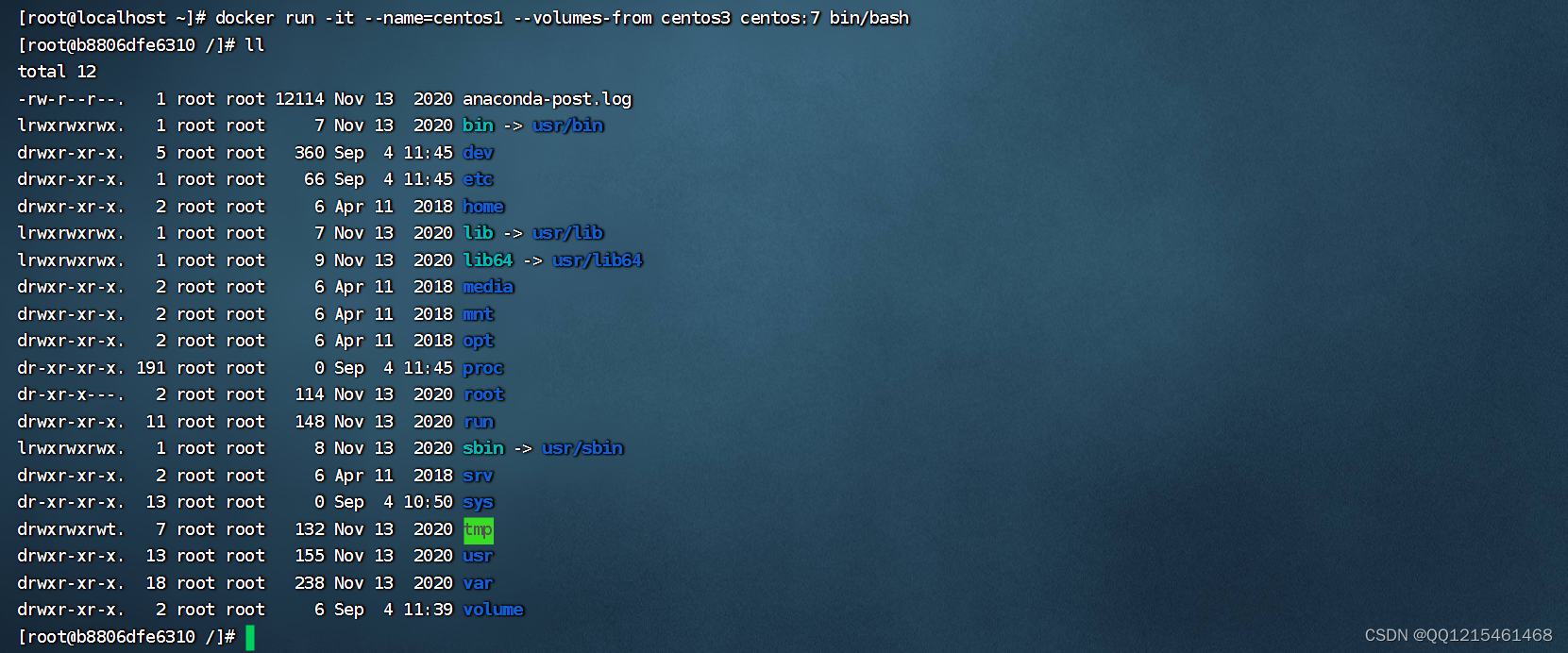

-
测试(在 centos1 centos2 任意一个容器的volume目录下创建文件,centos1 centos2 centos3的volume目录下都会生成对应的文件)
四、Docker应用部署
1.Docker应用部署-部署MySQL
-
案例需求:在Docker容器中部署MySQL,并通过外部MySQL客户端操作MySQL服务
-
案例实现步骤:①搜索MySQL镜像
②拉取MySQL镜像
③创建容器
④操作容器中的MySQL
MySQL部署
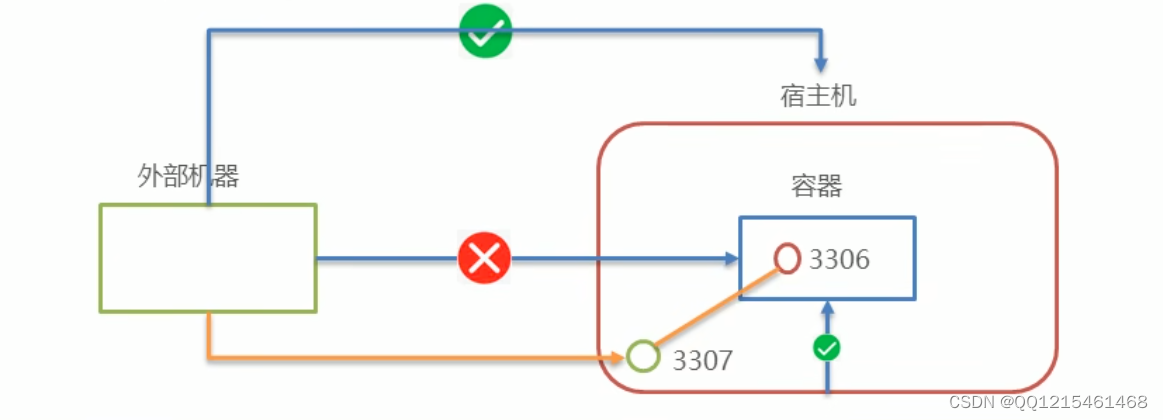
- 容器内的网络服务和外部机器不能直接通信
- 外部机器和宿主机可以直接通信
- 宿主机和容器可以直接通信
- 当容器中的网络服务需要被外部机器访问时,可以将容器中提供服务的端口映射到宿主机的端口上。外部机器访问宿主机的该端口,从而间接访问容器的服务。
- 这种操作称为:
端口映射
一、搜索MySQL镜像
docker search mysql
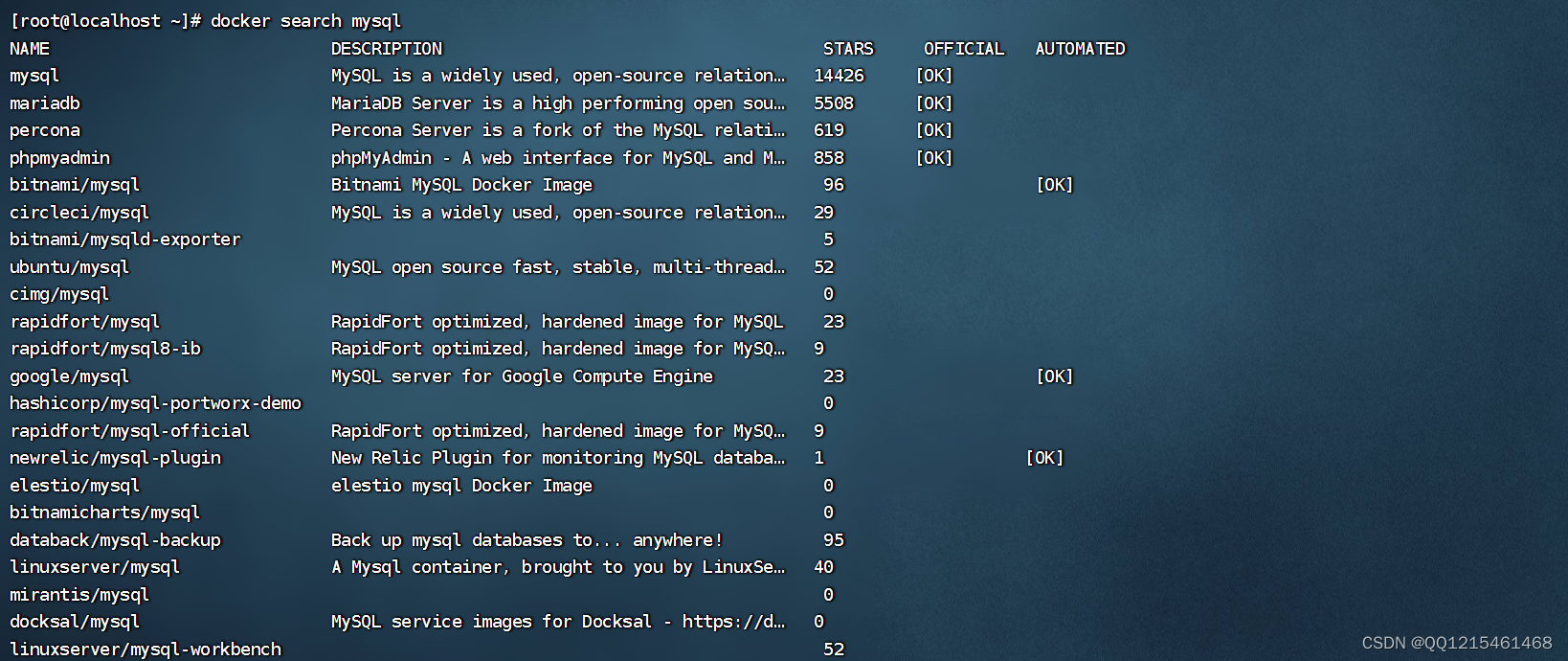
二、拉取MySQL镜像
docker pull mysql:latest

三、查看本地镜像
docker images

四、在 /root 目录下创建mysql目录用于存储mysql数据信息,进入到mysql目录中
#创建mysql目录
mkdir mysql
#进入到mysql目录
cd mysql

五、创建容器,设置端口映射、目录映射
docker run -id \
-p 3306:3306 \
--name=mysql-test \
-v $PWD/conf:/etc/mysql/conf.d \
-v $PWD/logs:/logs \
-v $PWD/data:/var/lib/mysql \
-e MYSQL_ROOT_PASSWORD=123456 \
mysql:latest
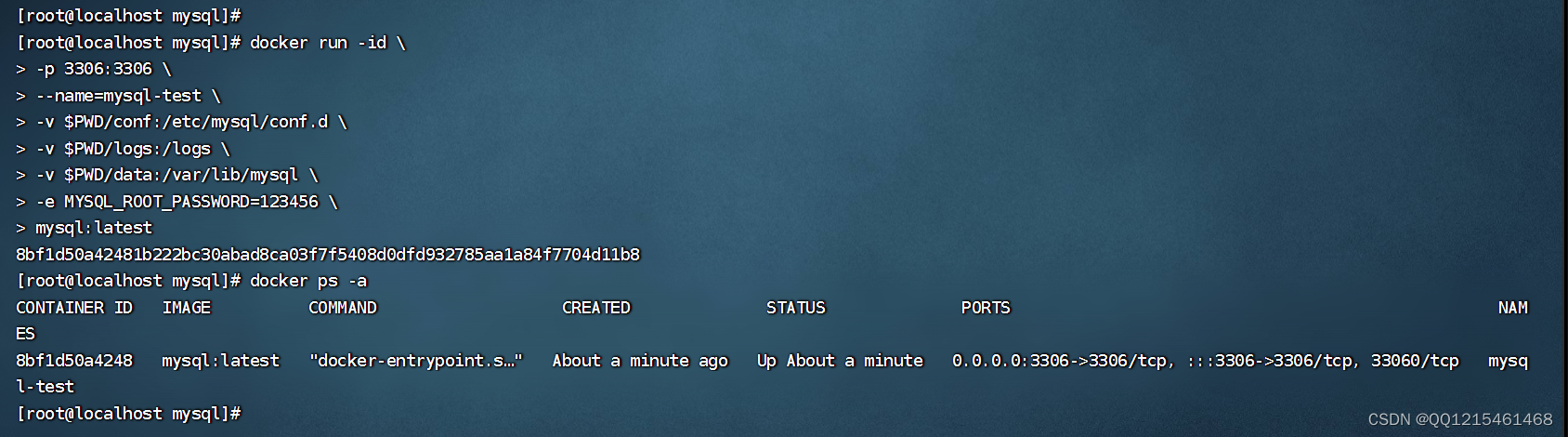
- 参数说明
- -p 3306:3306:映射容器服务的 3306 端口到宿主机的 3306 端口,外部主机可以直接通过 宿主机 ip:3306 访问到 MySQL 的服务。冒号前面代表的是宿主机端口号。
- -v $PWD/conf:/etc/mysql/conf.d:将主机当前目录下的 conf/my.cnf 挂载到容器的 /etc/mysql/my.cnf。配置目录
- -v $PWD/logs:/logs:将主机当前目录下的 logs 目录挂载到容器的 /logs。日志目录
- -v $PWD/data:/var/lib/mysql: 将主机当前目录下的data目录挂载到容器的 /var/lib/mysql。数据目录
- MYSQL_ROOT_PASSWORD=123456:设置 MySQL 服务 root 用户的密码。
六、进入到MySQL容器中
docker exec -it mysql-test /bin/bash

七、登录MySQL
mysql -uroot -p123456
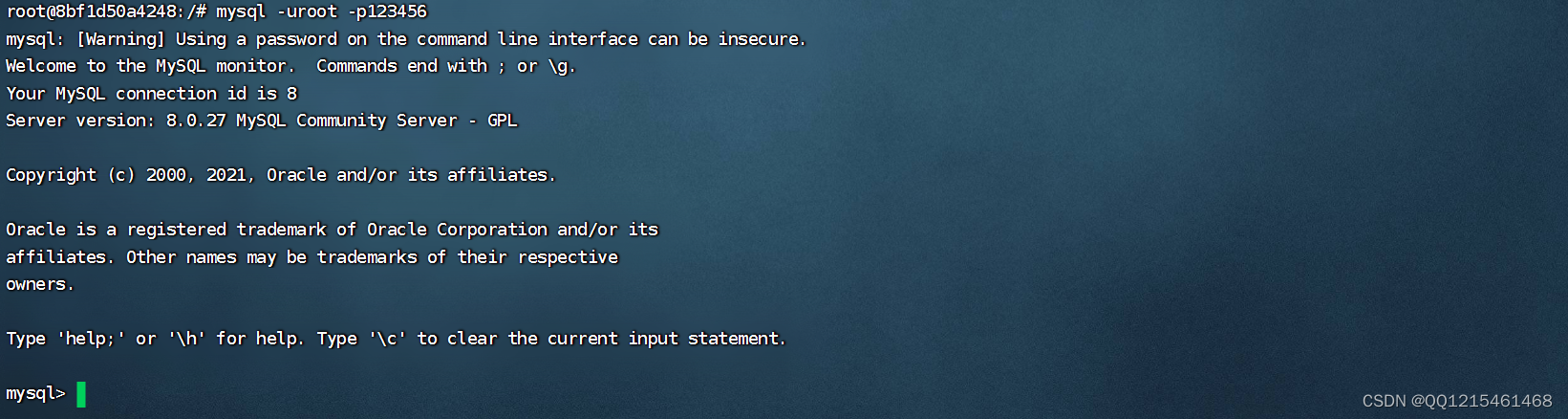
外部访问Doker中的MySQL容器
1.使用Windows的cmd窗口远程连接
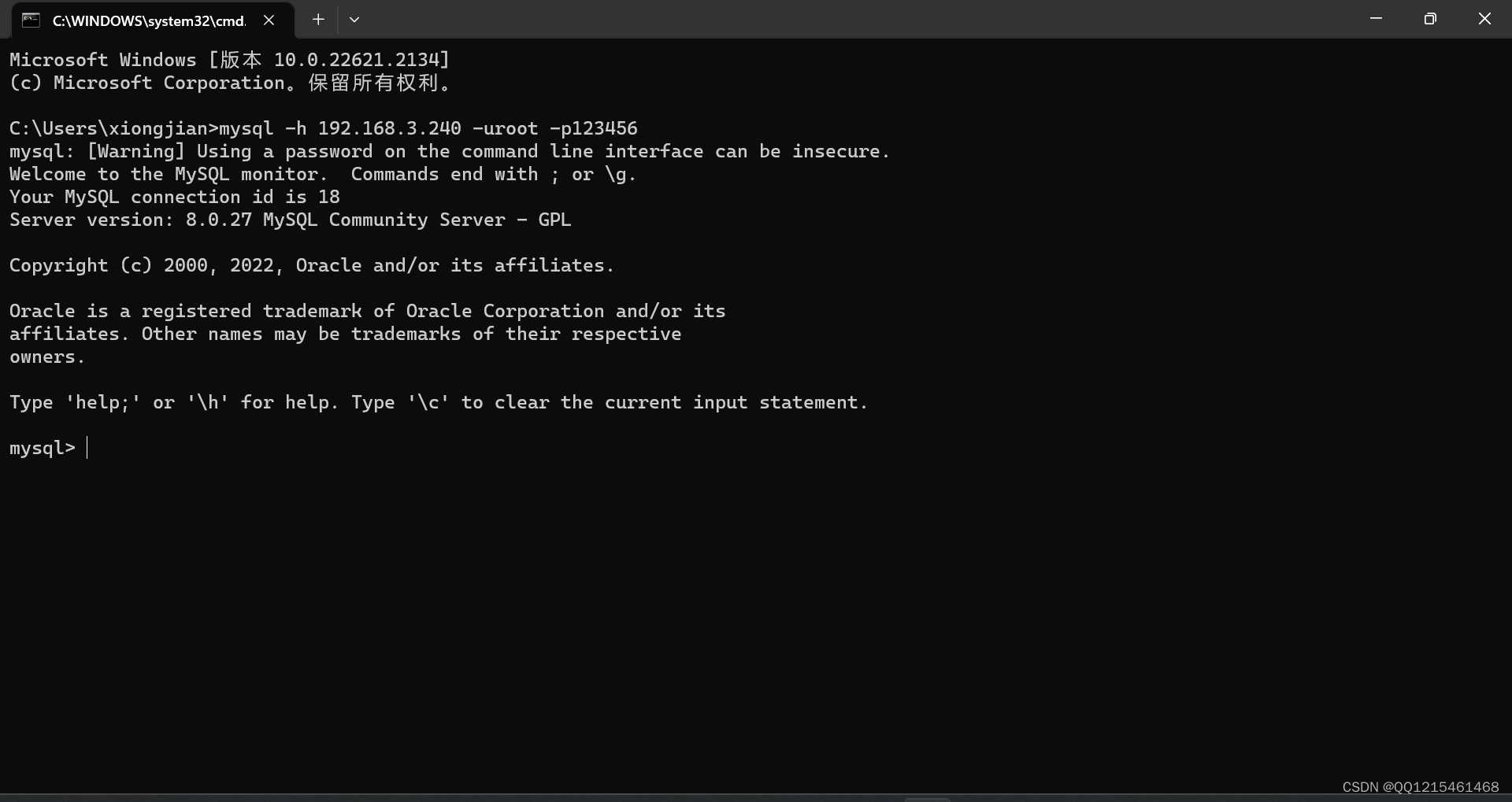
2.使用DataGrip 连接
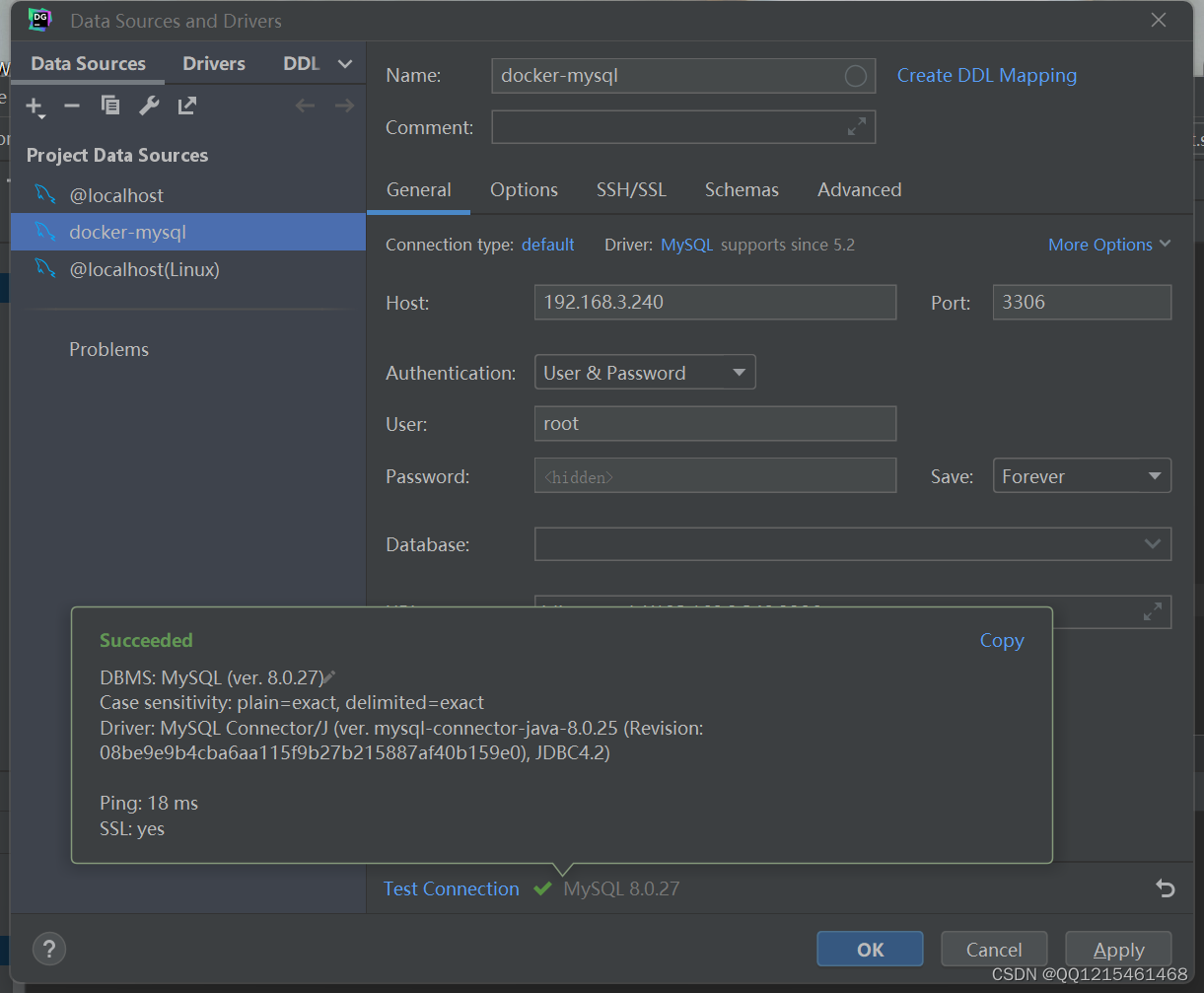
3.使用navicat连接(由于navicat版本问题连接报错)
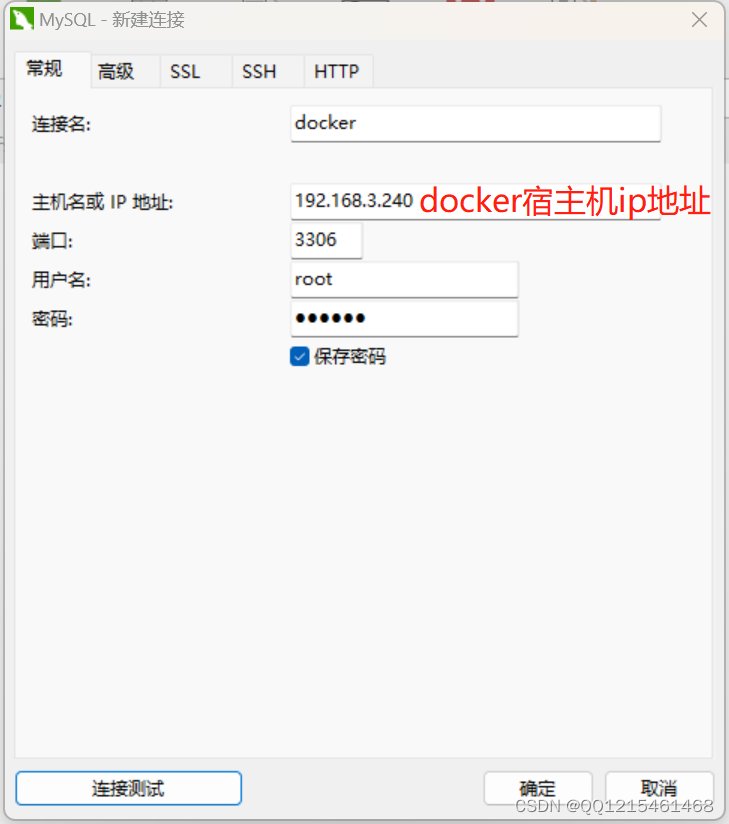
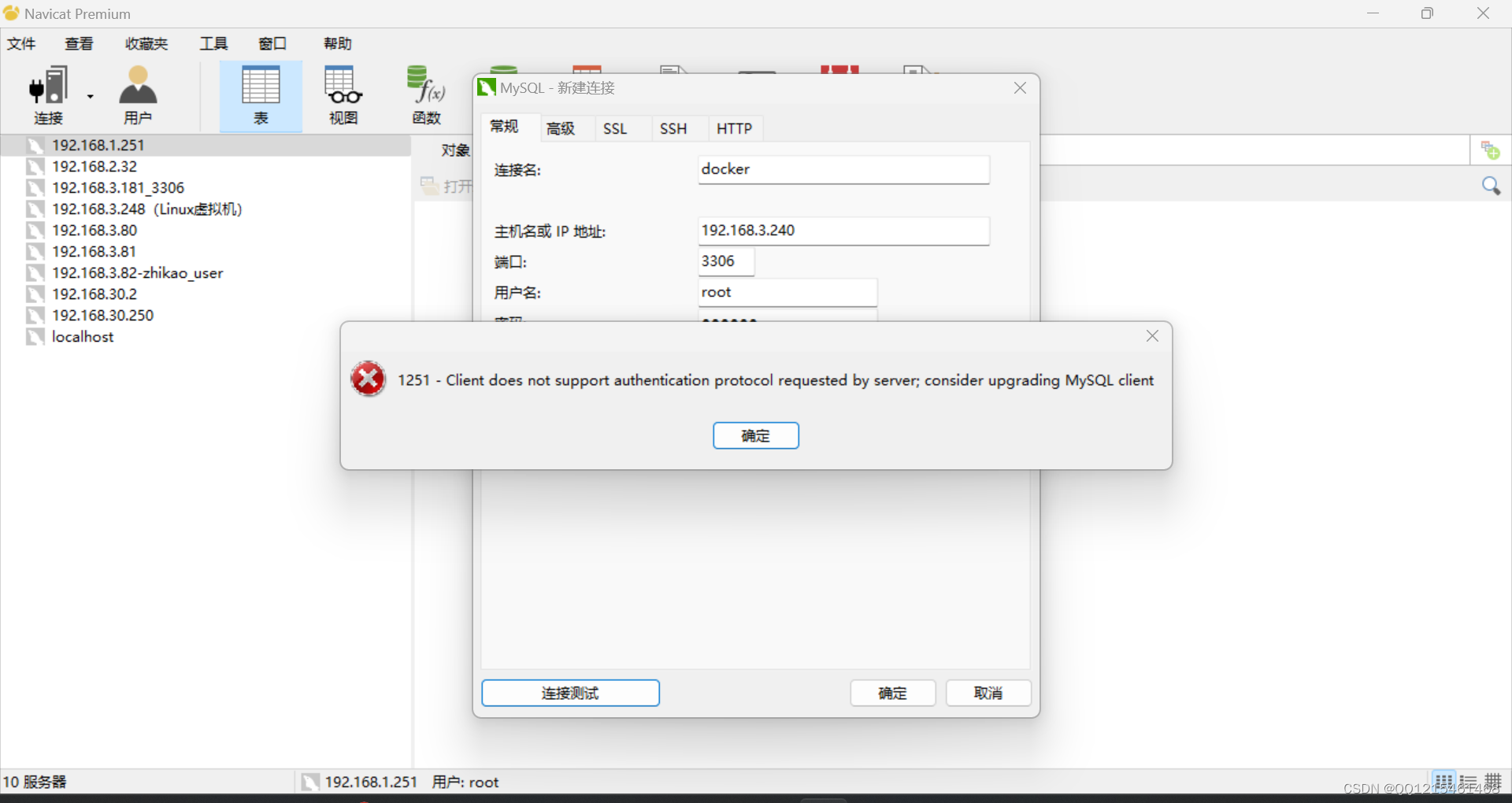
远程连接Docker中的MySQL容器注意事项
-
确保MySQL开放了远程连接的权限
执行查询语句,查看数据库当前的访问权限的信息
select User,authentication_string,Host from user;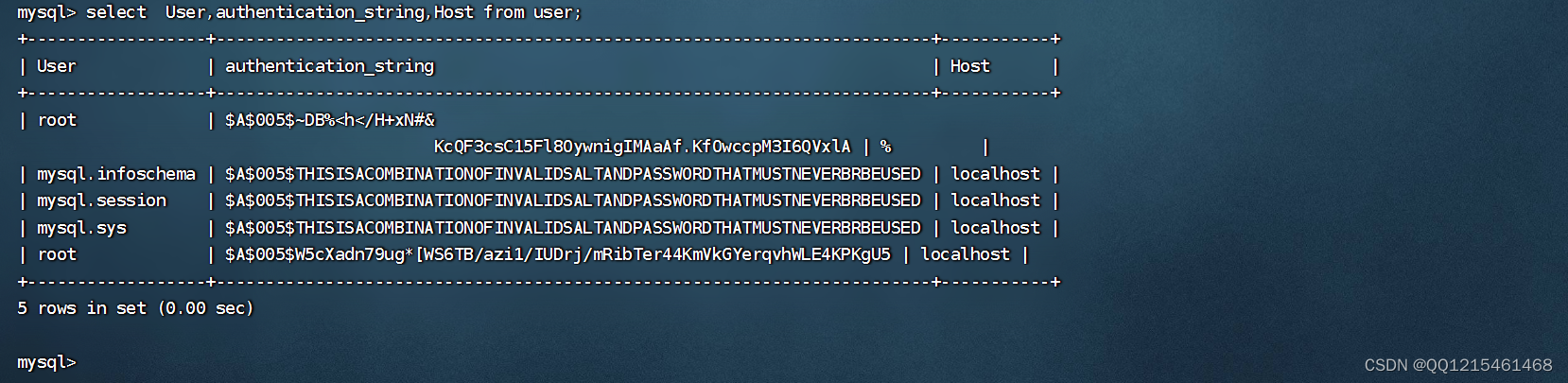
-
确保Docker宿主机防火墙开放了MySQL的端口号或者直接关闭防火墙
2.Docker应用部署-部署Tomcat
-
案例需求:在Docker容器中部署Tomcat,并通过外部机器访问Tomcat部署的项目。
-
案例实现步骤:①搜索Tomcat镜像
②拉取Tomcat镜像
③创建容器
④部署项目
⑤测试访问
Tomcat部署
一、搜索Tomcat镜像
docker search tomcat
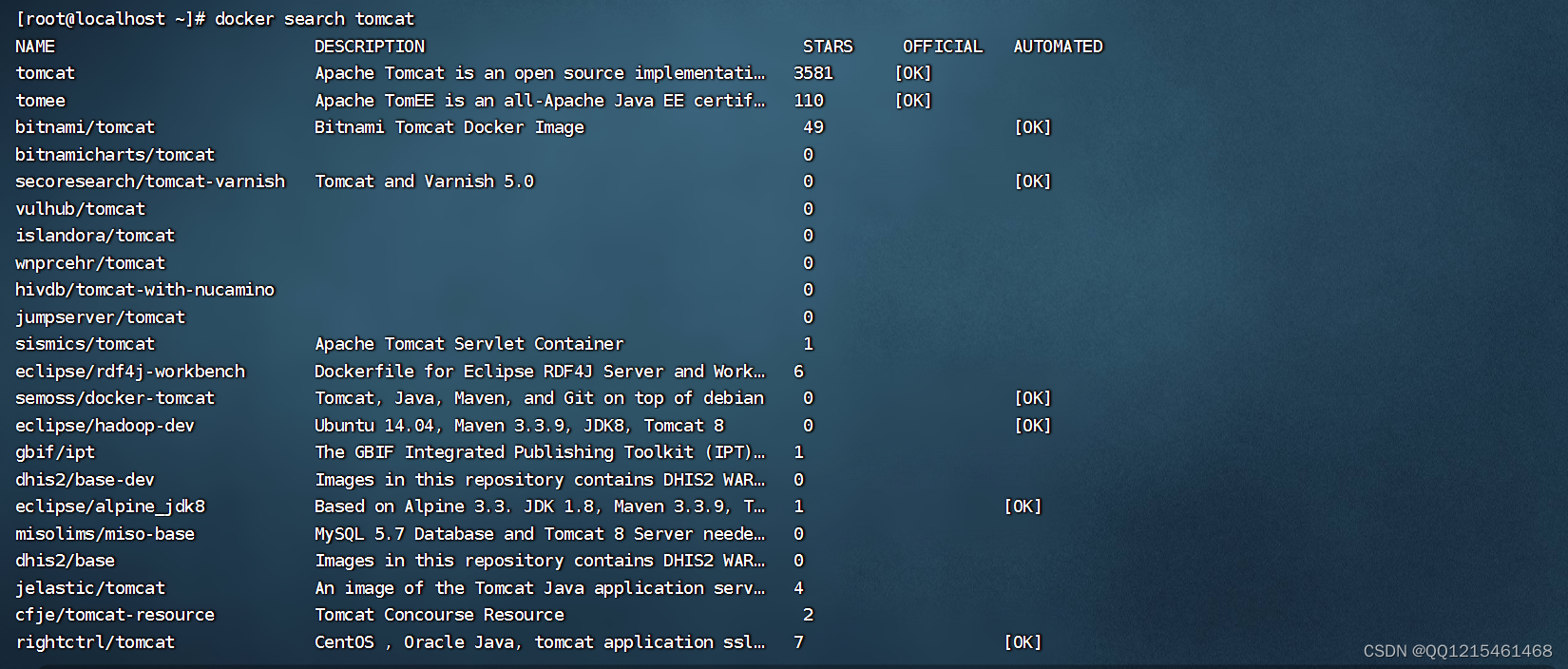
二、拉取Tomcat镜像
docker pull tomcat

三、查看本地镜像
docker images

四、在 /root 目录下创建tomcat目录用于存储tomcat数据信息,进入到tomcat目录中
#创建tomcat目录
mkdir tomcat
#进入到tomcat目录
cd tomcat

五、创建容器,设置端口映射、目录映射
docker run -id \
-p 8080:8080 \
--name=tomcat-test \
-v $PWD:/usr/local/tomcat/webapps \
tomcat:latest
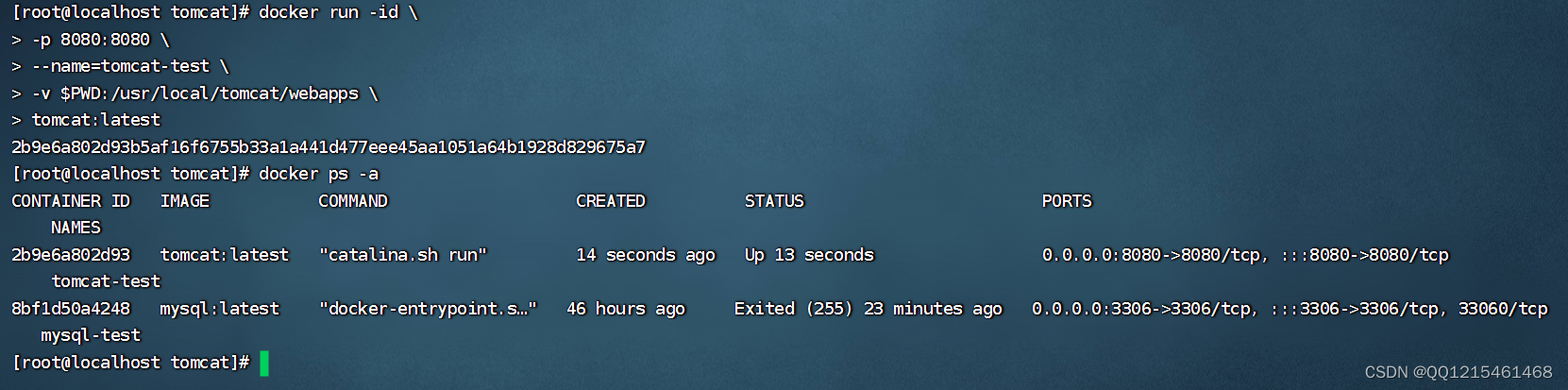
- 参数说明
- -p 8080:8080:将容器的8080端口映射到主机的8080端口
- -v $PWD:/usr/local/tomcat/webapps:将主机当前目录挂载到容器的webapps
六、部署项目
#创建test文件夹
mkdir test
#进入到test目录
cd test
#创建并编辑index.html文件
vim index.html
#index.html文件内容
<h1> hellow tomcat docker </h1>


七、测试访问
#打开浏览器,地址栏输入ip地址:端口号/项目路径
192.168.3.240:8080/test/index.html
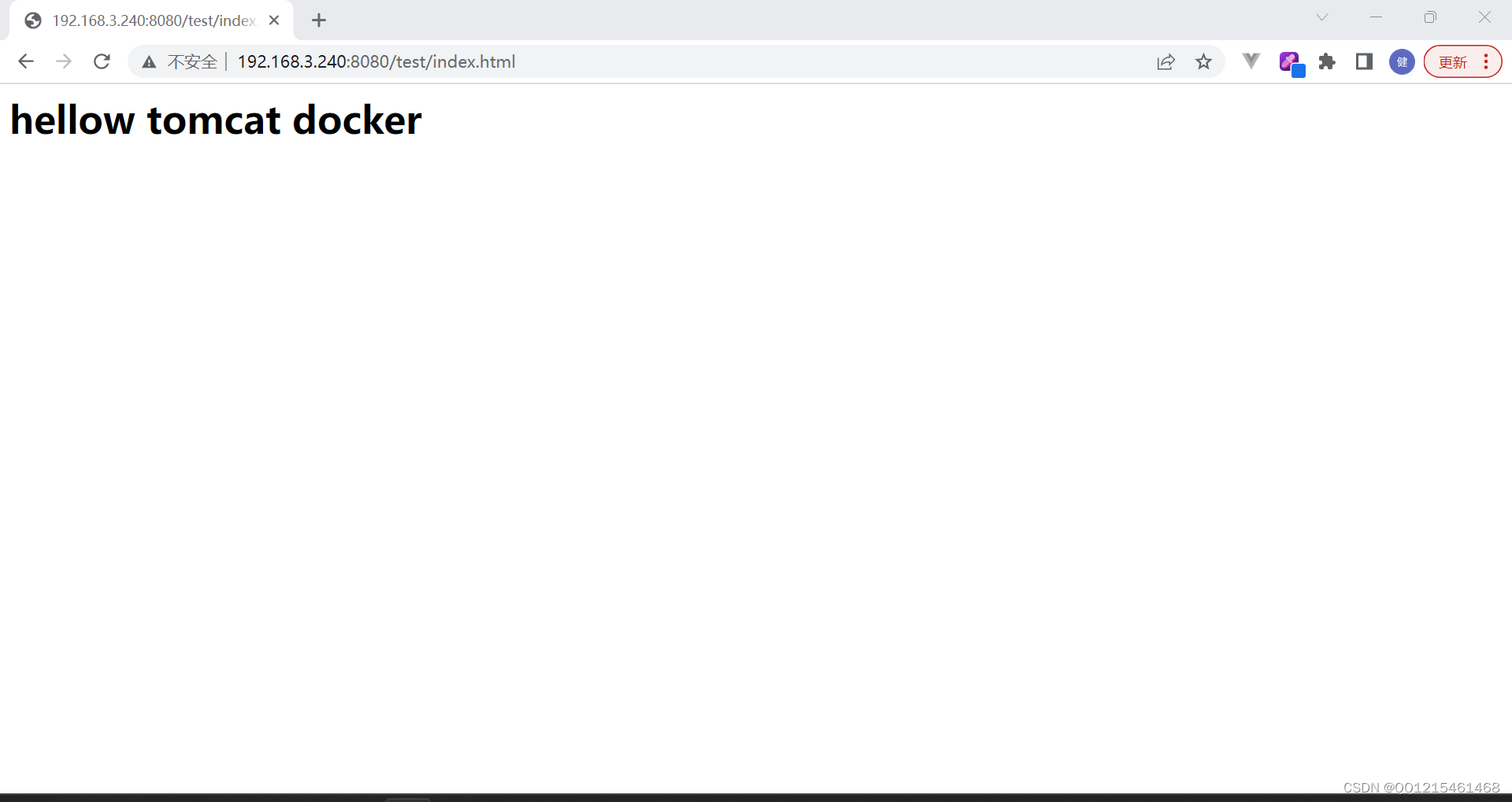
3.Docker应用部署-部署Nginx
-
案例需求:在Docker容器中部署Nginx,并通过外部机器访问Nginx。
-
案例实现步骤:①搜索Tomcat镜像
②拉取Tomcat镜像
③创建容器
④测试访问
Nginx部署
一、搜索Nginx镜像
docker search nginx
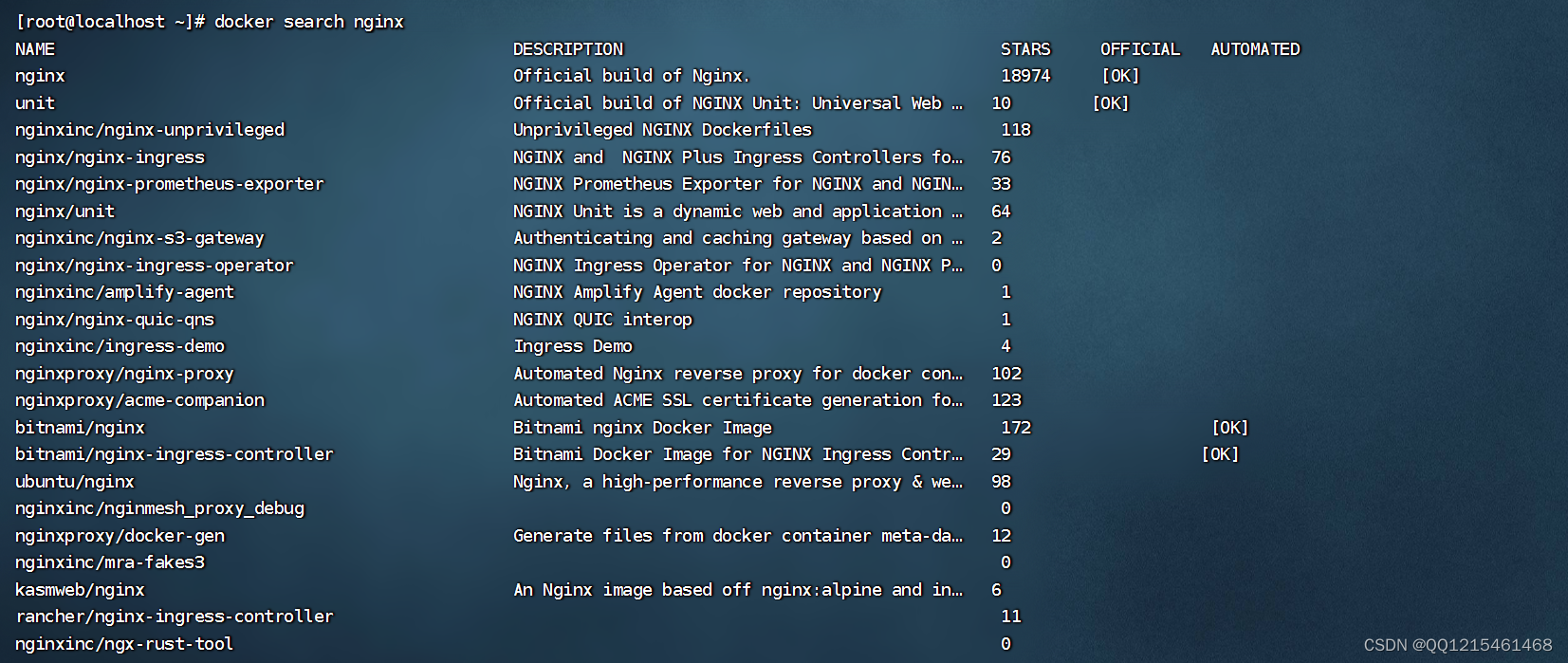
二、拉取Nginx镜像
docker pull nginx
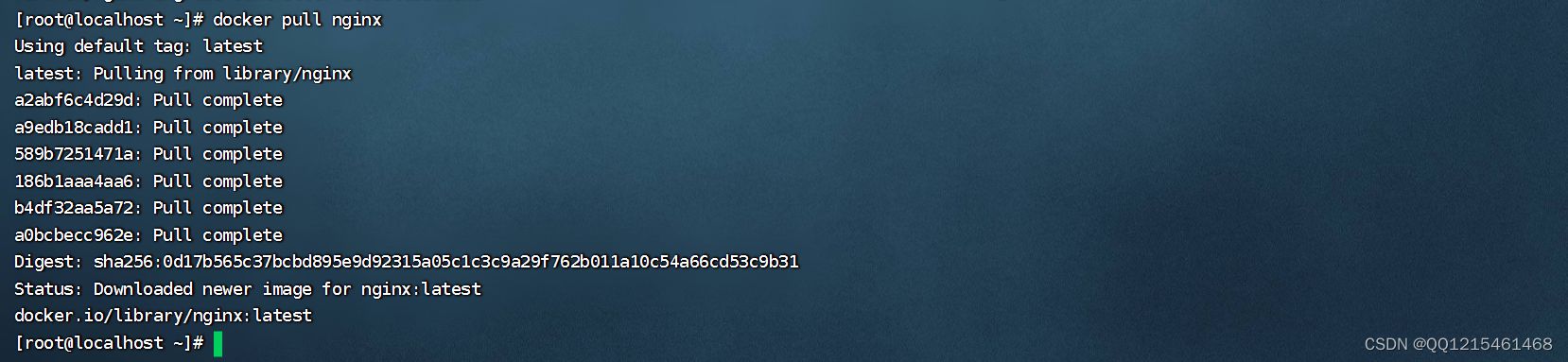
三、查看本地镜像
docker images

四、在 /root 目录下创建nginx目录用于存储nginx数据信息,进入到nginx目录中
#创建nginx目录
mkdir nginx
#进入到nginx目录
cd nginx

五、在 /root/nginx/目录下创建conf文件夹,进入conf目录创建并编辑nginx.conf文件,粘贴下面内容
#创建conf目录
mkdir conf
#进入到conf目录
cd conf
#创建并编辑nginx.conf文件
vim nginx.conf

nginx.conf文件内容
user nginx;
worker_processes 1;
error_log /var/log/nginx/error.log warn;
pid /var/run/nginx.pid;
events {
worker_connections 1024;
}
http {
include /etc/nginx/mime.types;
default_type application/octet-stream;
log_format main '$remote_addr - $remote_user [$time_local] "$request" '
'$status $body_bytes_sent "$http_referer" '
'"$http_user_agent" "$http_x_forwarded_for"';
access_log /var/log/nginx/access.log main;
sendfile on;
#tcp_nopush on;
keepalive_timeout 65;
#gzip on;
include /etc/nginx/conf.d/*.conf;
}
六、创建容器,设置端口映射、目录映射
docker run -id \
-p 80:80 \
--name=nginx-test \
-v $PWD/conf/nginx.conf:/etc/nginx/nginx.conf \
-v $PWD/logs:/var/log/nginx \
-v $PWD/html:/usr/share/nginx/html \
nginx:latest


- 参数说明
- -p 80:80:将容器的80端口映射到主机的80端口
- -v $PWD/conf/nginx.conf:/etc/nginx/nginx.conf:将主机当前目录下的/conf/nginx.conf挂载到容器的/etc/nginx/nginx.conf。配置目录
- -v $PWD/logs:/var/log/nginx:将主机当前目录下的logs目录挂载到容器的/var/log/nginx。日志目录
七、测试访问
#进入到html目录
cd html
#创建并编辑index.html文件
vim index.html
#index.html文件内容
<h1> hellow nginx docker </h1>


浏览器访问IP地址进行测试
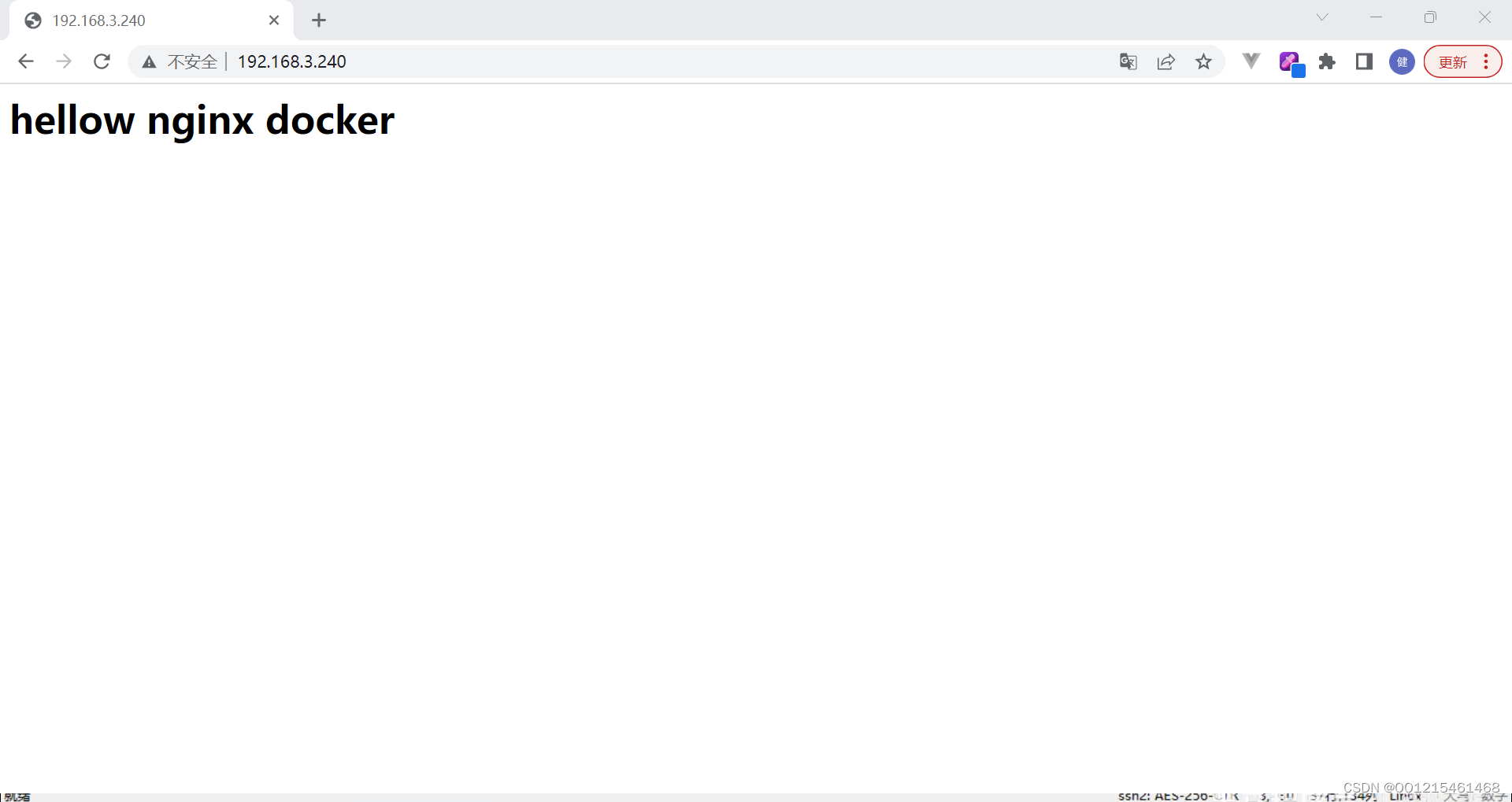
4.Docker应用部署-部署Redis
-
案例需求:在Docker容器中部署Redis,并通过外部机器访问Redis。
-
案例实现步骤:①搜索Redis镜像
②拉取Redis镜像
③创建容器
④测试访问
Redis部署
一、搜索Nginx镜像
docker search redis
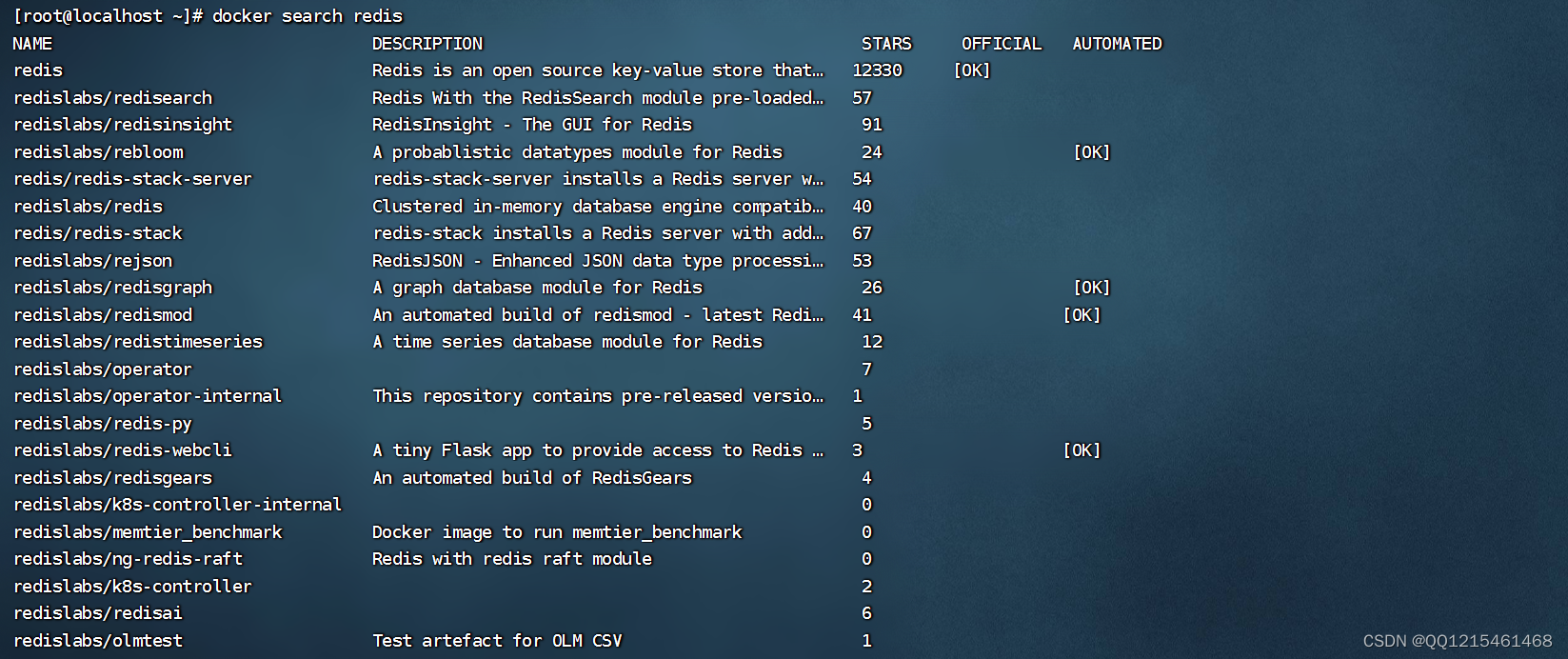
二、拉取Nginx镜像
docker pull redis
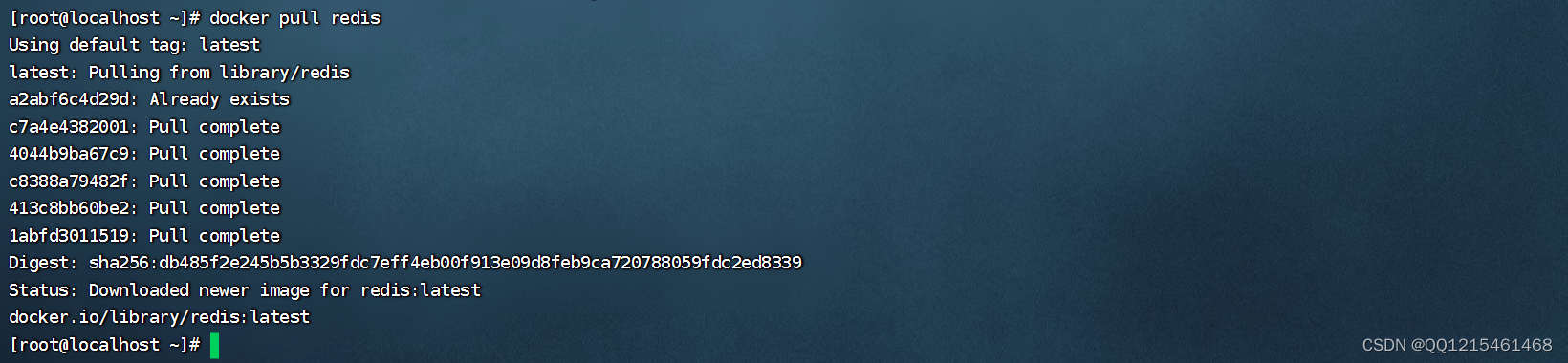
三、查看本地镜像
docker images

三、创建容器,设置端口映射
docker run -id --name=redis-test -p 6379:6479 redis:latest
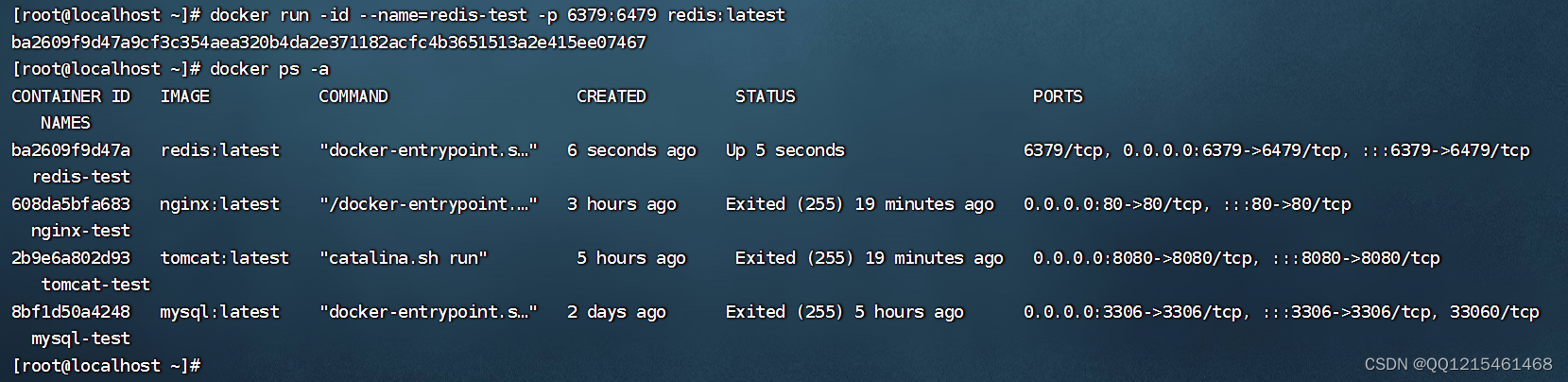
四、连接redis
通过 redis-cli 连接测试使用 redis 服务。
#进入redis-test容器
docker exec -it redis-test /bin/bash
#连接redis
redis-cli

五、Dockerfile
1.Dockerfile-镜像原理
操作系统组成部分:
- 进程调度子系统
- 进程通信子系统
- 内存管理子系统
- 设备管理子系统
- 文件管理子系统
- 网络通信子系统
- 作业控制子系统
Linux文件系统由bootfs和rootfs两部分组成
- bootfs:包含bootloader(引导加载程序)和kernel(内核)
- rootfs:root文件系统,包含的就是典型Linux系统中的/dev,/proc,/bin,/etc等标准目录和文件
- 不同的linux发行版,bootfs基本一样,而rootfs不同,如ubuntu,centos等
Docker镜像原理
- Docker镜像是由特殊的文件系统叠加而成
- 最底端是 bootfs,并使用宿主机的bootfs
- 第二层是 root文件系统rootfs,称为base image
- 然后再往上可以叠加其他的镜像文件
- 统一文件系统(Union File System)技术能够将不同的层整合成一个文件系统,为这些层提供了一个统一的视角,这样就隐藏了多层的存在,在用户的角度看来,只存在一个文件系统。
- 一个镜像可以放在另一个镜像的上面。位于下面的镜像称为父镜像,最底部的镜像成为基础镜像
- 当从一个镜像启动容器时,Docker会在最顶层加载一个读写文件系统作为容器
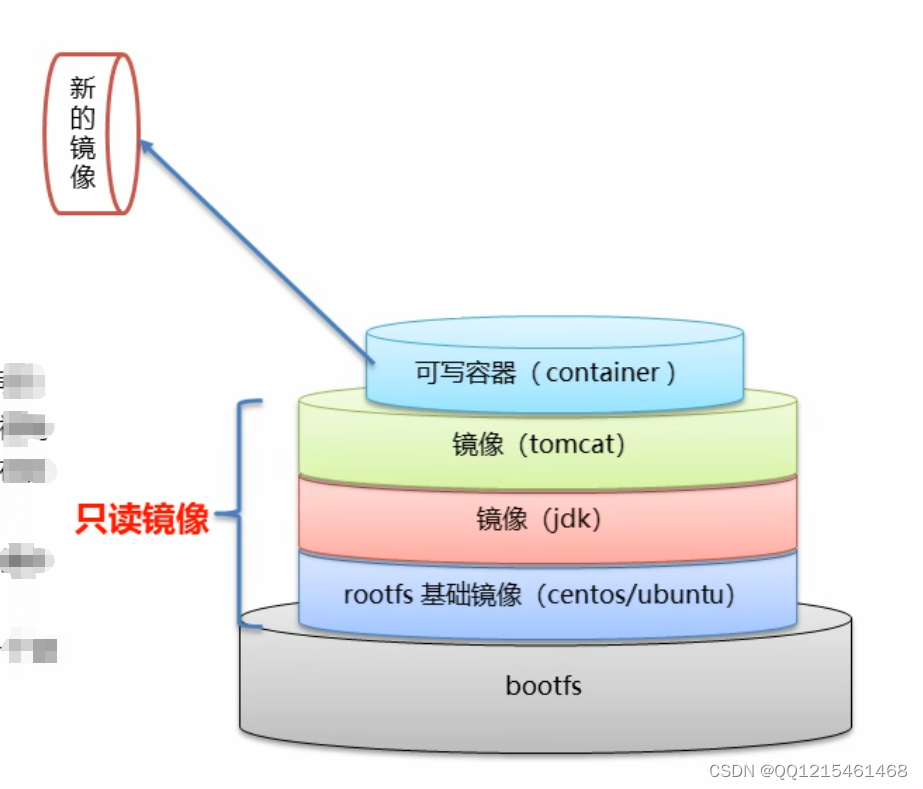
-
Docker镜像的本质是什么?
是一个分层文件系统
-
Docker中的一个centos镜像为什么只有200M,而一个centos操作系统的iso文件要几个G?
Centos的iso镜像文件包含bootfs和rootfs,而Docker的centos镜像复用操作系统的bootfs,只有rootfs和其他镜像层
-
Docker中一个tomcat镜像为什么又600MB,而一个tomcat安装包只有70多MB?
由于docker中镜像是分层的,tomcat虽然只有70多MB,但他需要依赖于父镜像和基础镜像,所有整个对外暴露的tomcat镜像大小600多MB
2.Dockerfile-容器转为镜像
-
Docker镜像如何制作?
一.容器转为镜像
将容器转为镜像docker commit 容器id 新的镜像名称:版本号将镜像转为压缩文件(容器没办法传给其他人,只有将容器转为压缩文件才能进行传输)docker save -o 压缩文件名称 镜像名称:版本号将压缩文件转为镜像docker load -i 压缩文件名称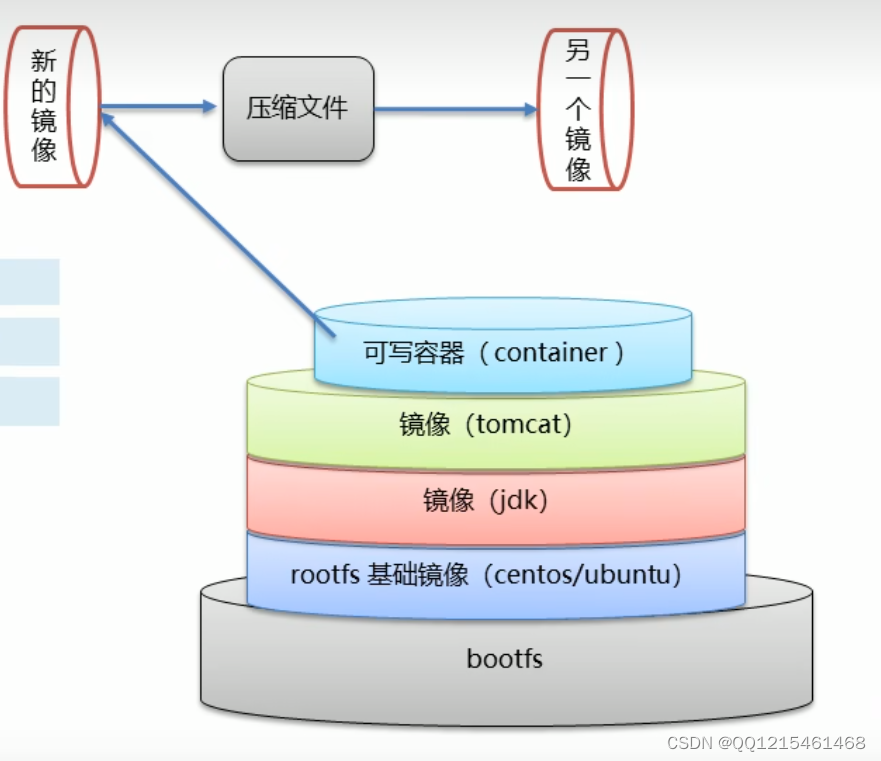
例子1.查看容器
docker ps -a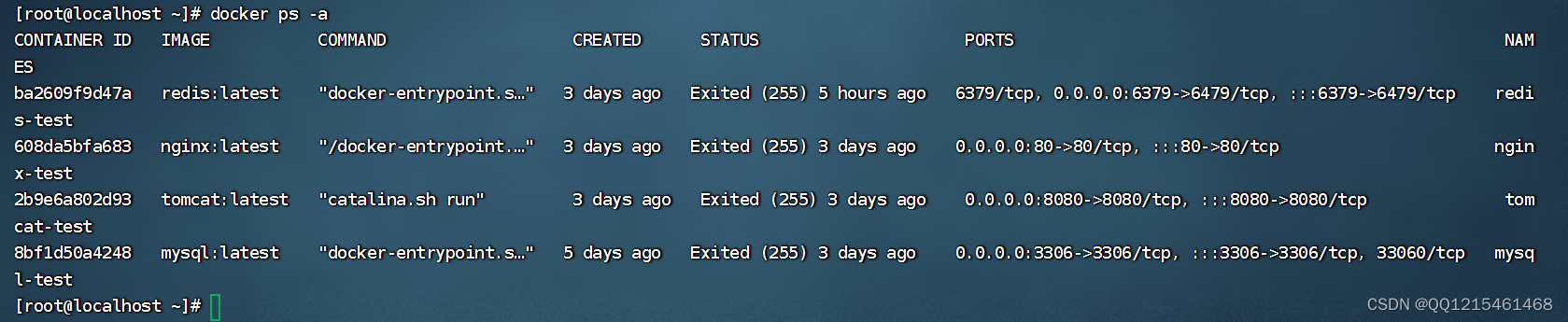
2.将容器转为镜像
docker commit 容器id 新的镜像名称:版本号docker commit 2b9e6a802d93 tomcat-1:1.0
3.将镜像转为压缩文件
docker save -o 压缩文件名称 镜像名称:版本号docker save -o tomcat.tar tomcat-1:1.0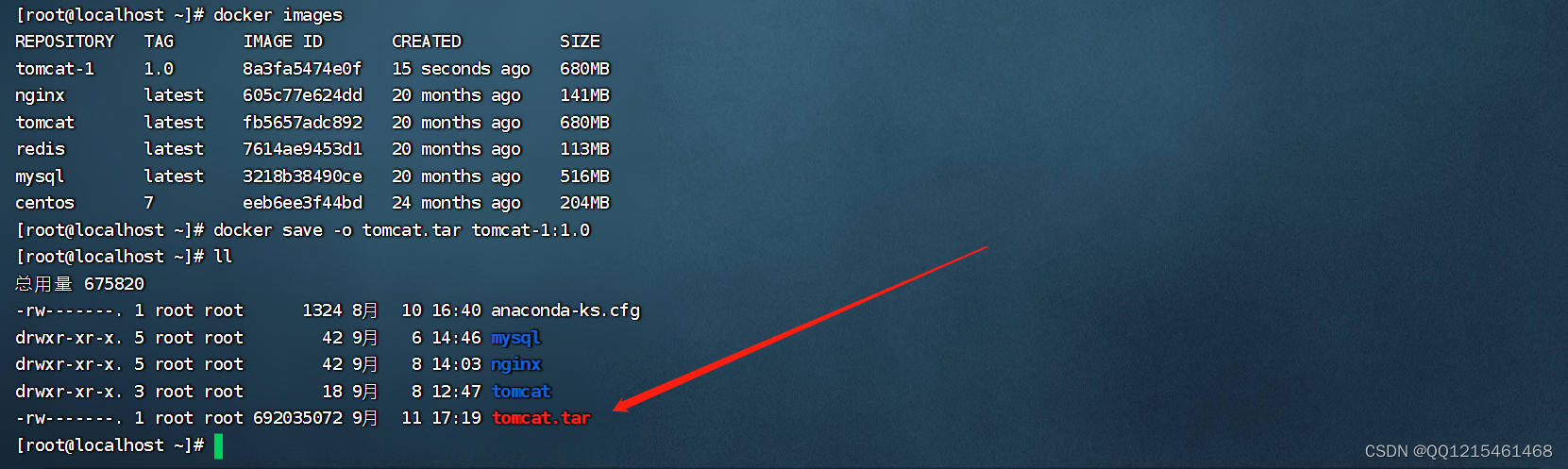
4.删除镜像
docker rmi 8a3fa5474e0f
5.将压缩文件转为镜像
docker load -i 压缩文件名称docker load -i tomcat.tar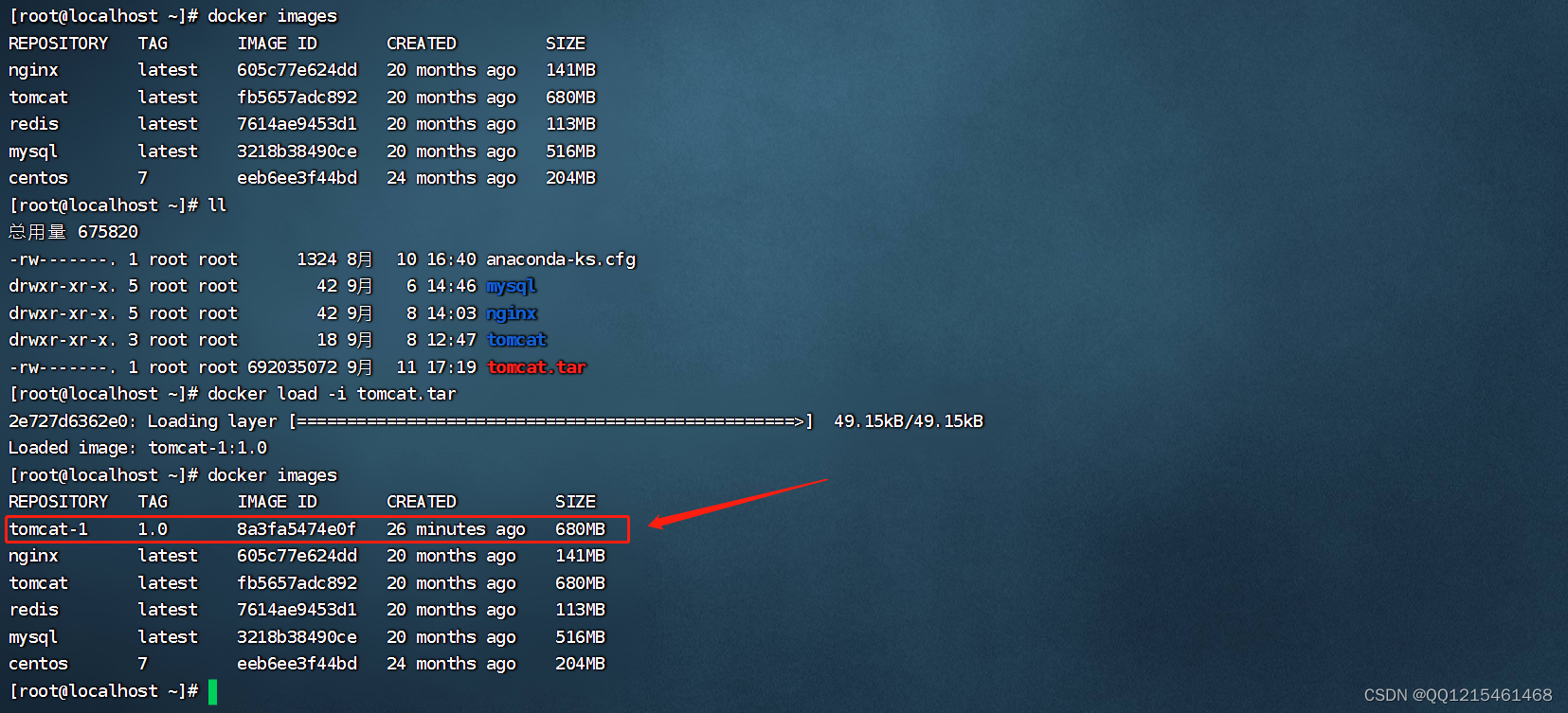
二.dockerfile
3.Dockerfile-Dockerfile概述及关键字
-
什么是 Dockerfile?
Dockerfile 是一个用来构建镜像的文本文件,文本内容包含了一条条构建镜像所需的指令和说明。
Dockerfile概念
- Dockerfile是一个文本文件
- 包含了一条条的指令
- 每一条指令构建一层,基于基础镜像,最终构建出一个新的镜像
- 对开发人员:可以为开发团队提供一个完全一致的开发环境
- 对于测试人员:可以直接拿开发时所构建的镜像或者通过Dockerfile文件构建一个新的镜像开始工作了
| Dockerfile 指令 | 说明 |
|---|---|
| FROM | 指定基础镜像,用于后续的指令构建。 |
| MAINTAINER | 指定Dockerfile的作者/维护者。(已弃用,推荐使用LABEL指令) |
| LABEL | 添加镜像的元数据,使用键值对的形式。 |
| RUN | 在构建过程中在镜像中执行命令。 |
| CMD | 指定容器创建时的默认命令。(可以被覆盖) |
| ENTRYPOINT | 设置容器创建时的主要命令。(不可被覆盖) |
| EXPOSE | 声明容器运行时监听的特定网络端口。 |
| ENV | 在容器内部设置环境变量。 |
| ADD | 将文件、目录或远程URL复制到镜像中。 |
| COPY | 将文件或目录复制到镜像中。 |
| VOLUME | 为容器创建挂载点或声明卷。 |
| WORKDIR | 设置后续指令的工作目录。 |
| USER | 指定后续指令的用户上下文。 |
| ARG | 定义在构建过程中传递给构建器的变量,可使用 “docker build” 命令设置。 |
| ONBUILD | 当该镜像被用作另一个构建过程的基础时,添加触发器。 |
| STOPSIGNAL | 设置发送给容器以退出的系统调用信号。 |
| HEALTHCHECK | 定义周期性检查容器健康状态的命令。 |
| SHELL | 覆盖Docker中默认的shell,用于RUN、CMD和ENTRYPOINT指令。 |
4.Dockerfile-案例-部署springboot项目
案例需求:
定义dockerfile,发布springboot项目
实现步骤
1.创建一个springboot项目
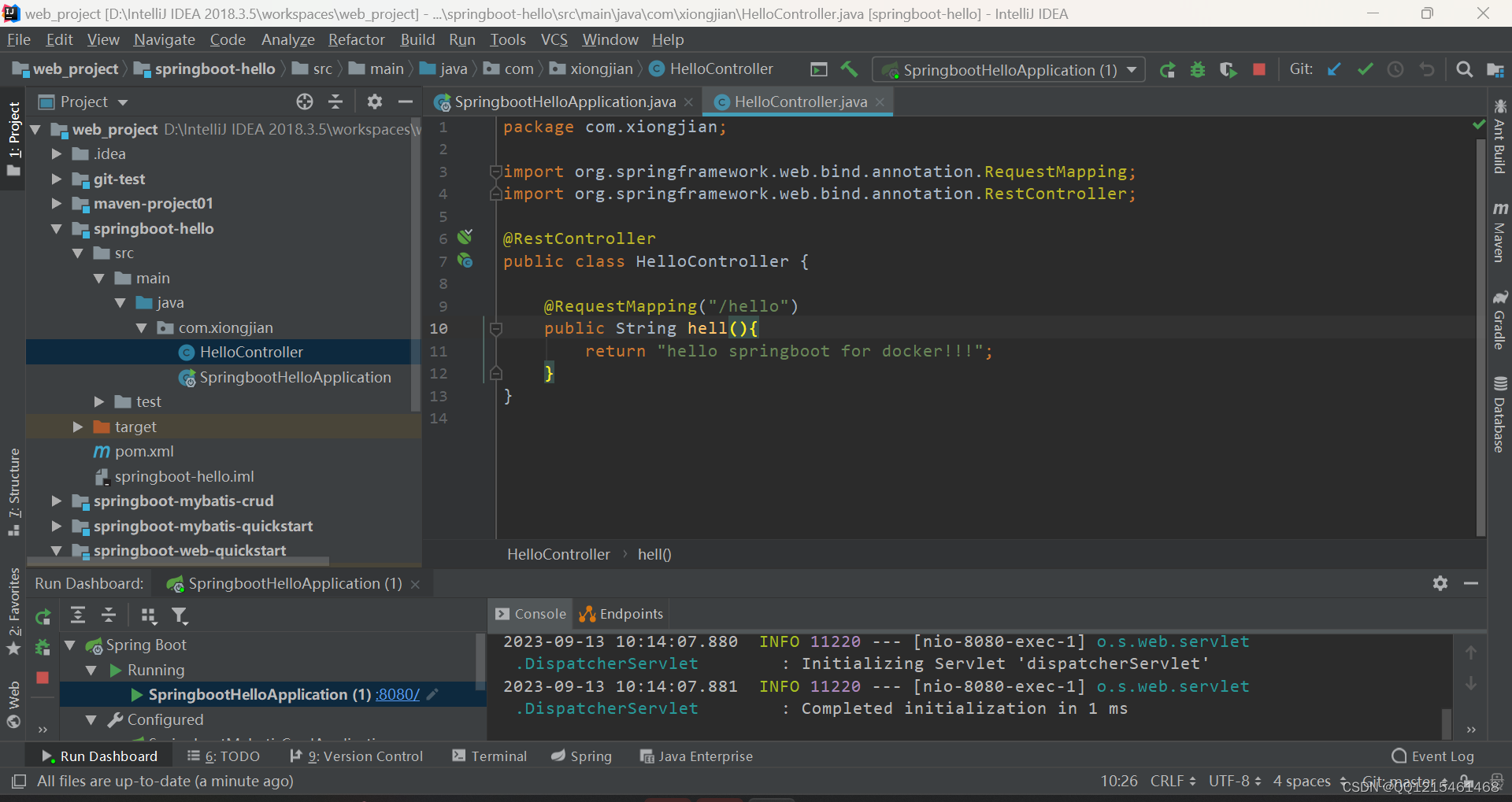
2.项目打包
注意事项:项目打包JDK版本要跟后面创建容器所依赖的父镜像JDK版本一致,否者可能导致创建的容器无法运行
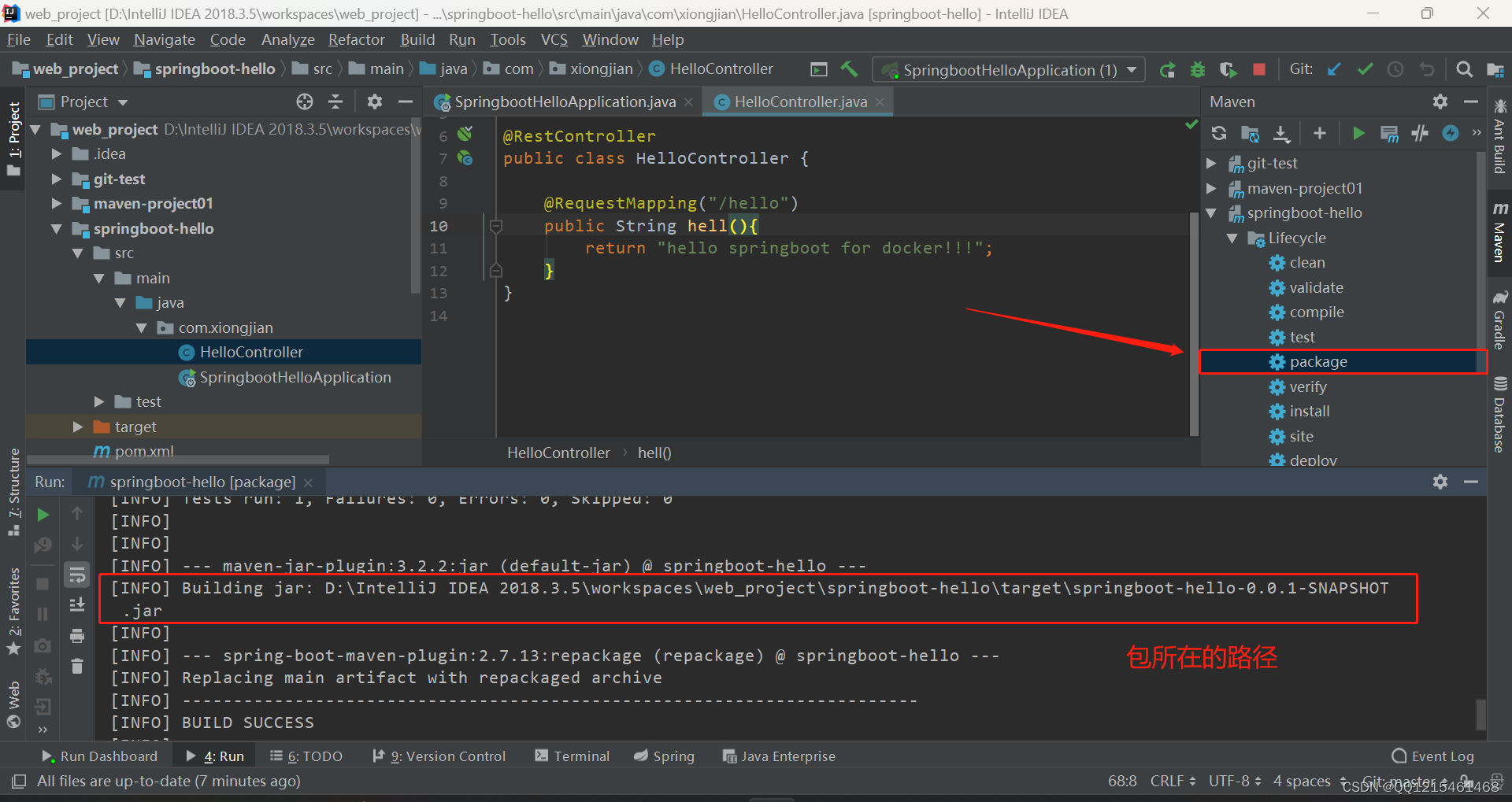
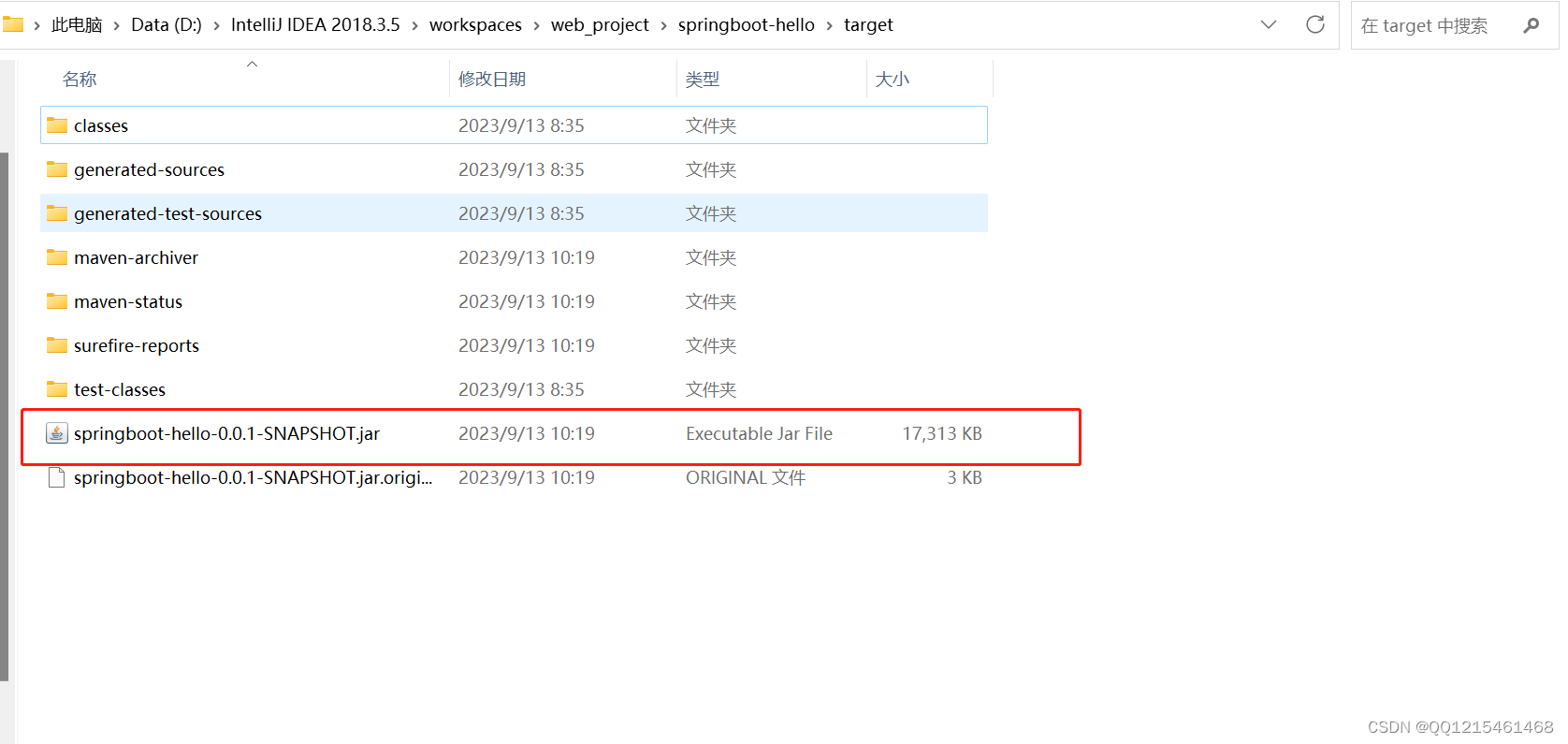
3.jar包测试运行
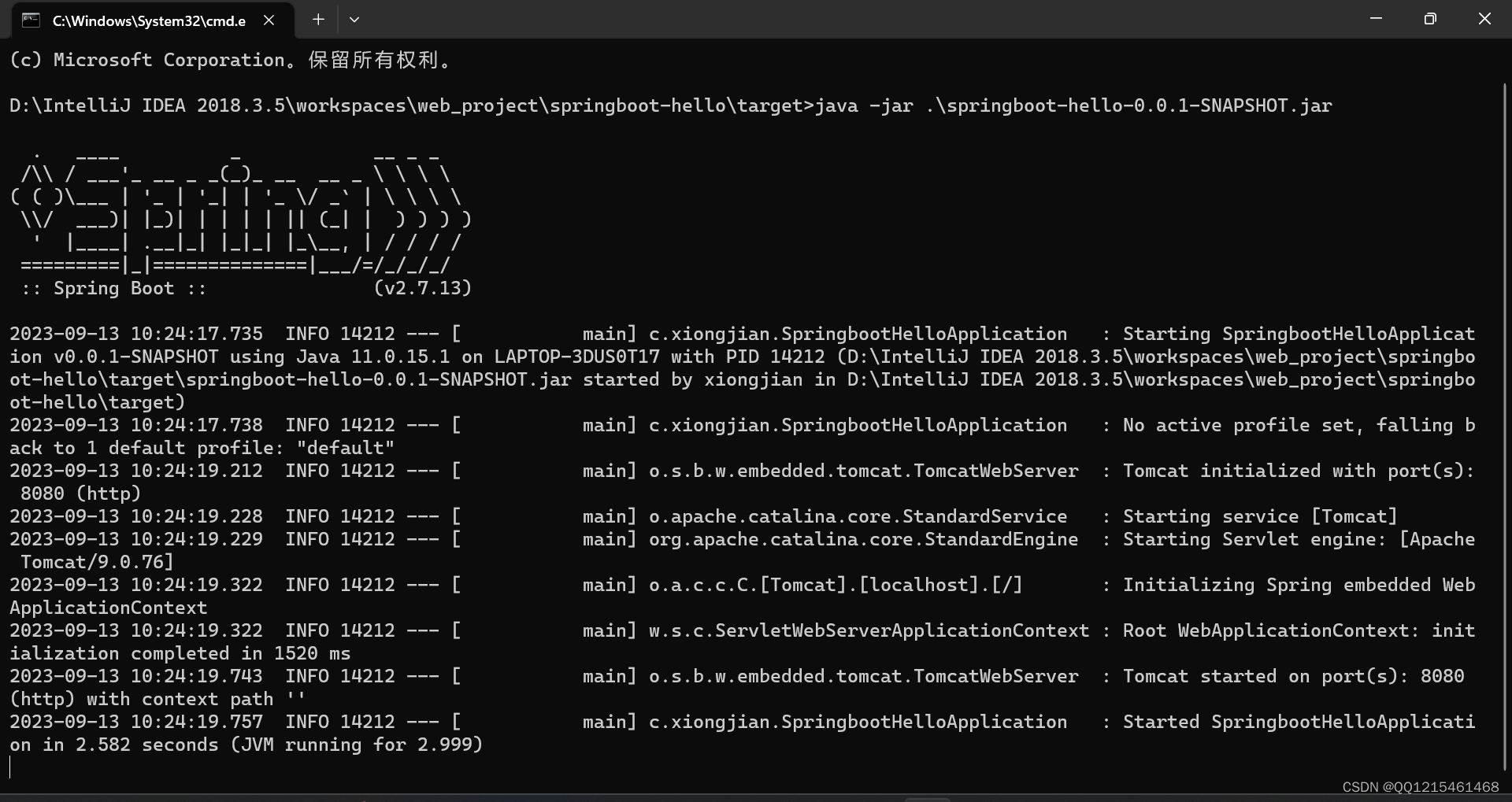
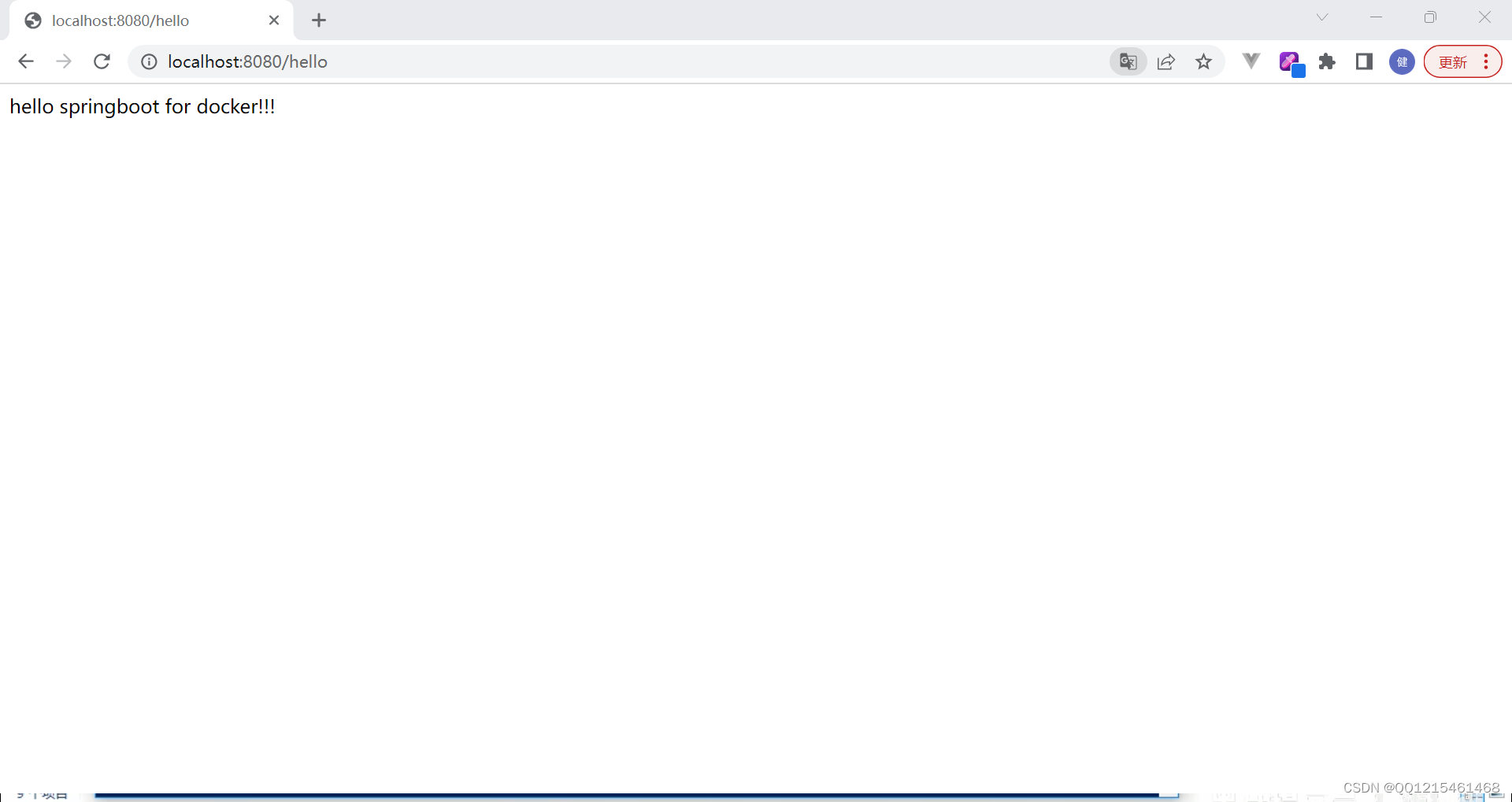
4.下载一个java镜像,用来运行jar包(根据自己的springboot打包所依赖的JDK版本一致)
注意事项:这里的java版本要与打包springboot的JDK版本一致,否者可能导致创建的容器无法运行
docker pull java:8
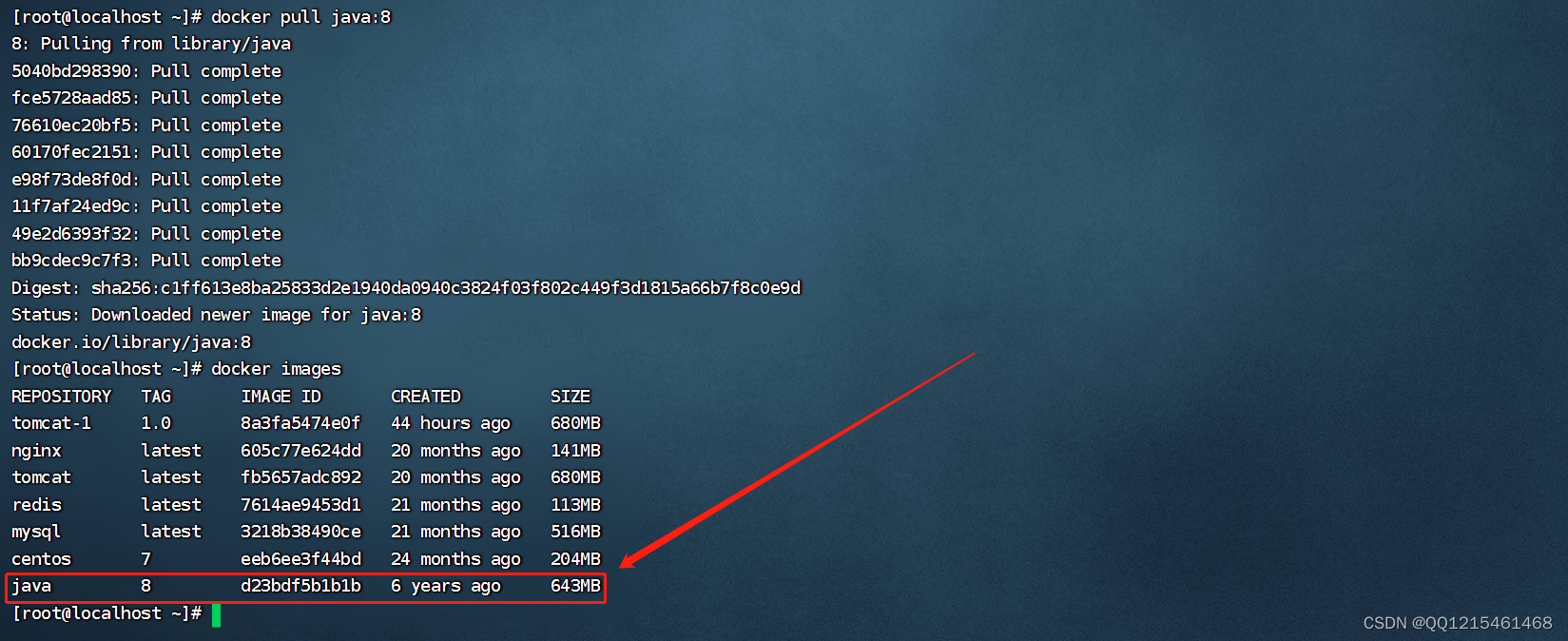
5.创建一个名为 docker-files 的文件夹
mkdir docker-files

6.进入到 docker-files 目录下,上传打包好的jar包

7.创建并编辑 springboot-dockerfile文件
vim springroot-dockerfile

文件内容
FROM java:8
MAINTAINER xiongjian
ADD springboot-hello-0.0.1-SNAPSHOT.jar springboot-hello.jar
CMD java -jar springboot-hello.jar
- 说明
- 定义父镜像:FROM java:8
- 定义作者信息:MAINTAINER xiongjian
- 将jar包添加到容器:ADD springboot-hello-0.0.1-SNAPSHOT.jar springboot-hello.jar
- 定义容器启动执行的命令:CMD java -jar springboot-hello.jar


8.通过 dockerfile 构建镜像
docker build -f 文件名 -t 镜像名称:镜像标签 .
最后的
.代表本次执行的上下文路径(上下文路径,是指 docker 在构建镜像,有时候想要使用到本机的文件(比如复制),docker build 命令得知这个路径后,会将路径下的所有内容打包。)
解析:由于 docker 的运行模式是 C/S。我们本机是 C,docker 引擎是 S。实际的构建过程是在 docker 引擎下完成的,所以这个时候无法用到我们本机的文件。这就需要把我们本机的指定目录下的文件一起打包提供给 docker 引擎使用。
如果未说明最后一个参数,那么默认上下文路径就是 Dockerfile 所在的位置。
注意:上下文路径下不要放无用的文件,因为会一起打包发送给 docker 引擎,如果文件过多会造成过程缓慢。
docker build -f springroot-dockerfile -t springboot-hello .
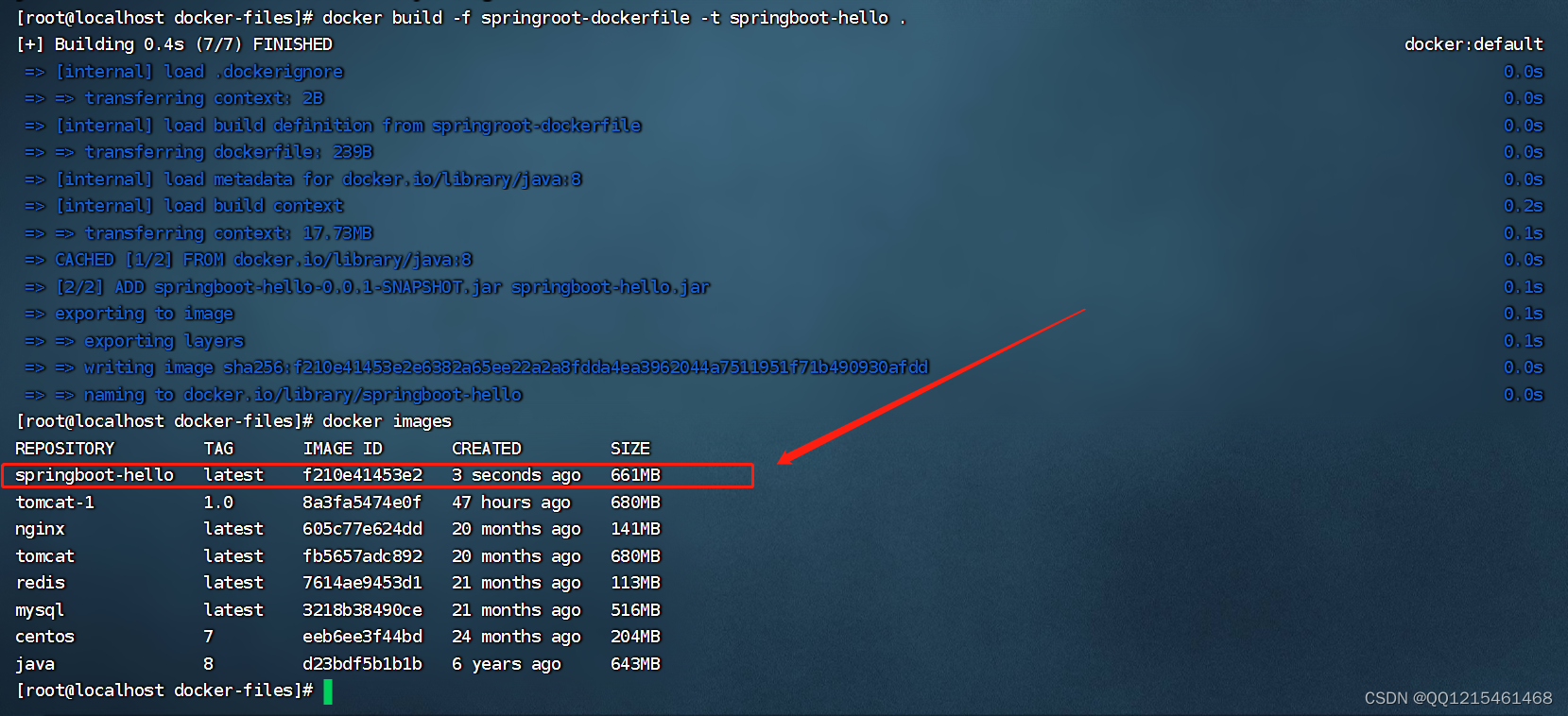
8.创建运行容器
docker run -id --name springboot-hello -p 9000:8080 springboot-hello:latest
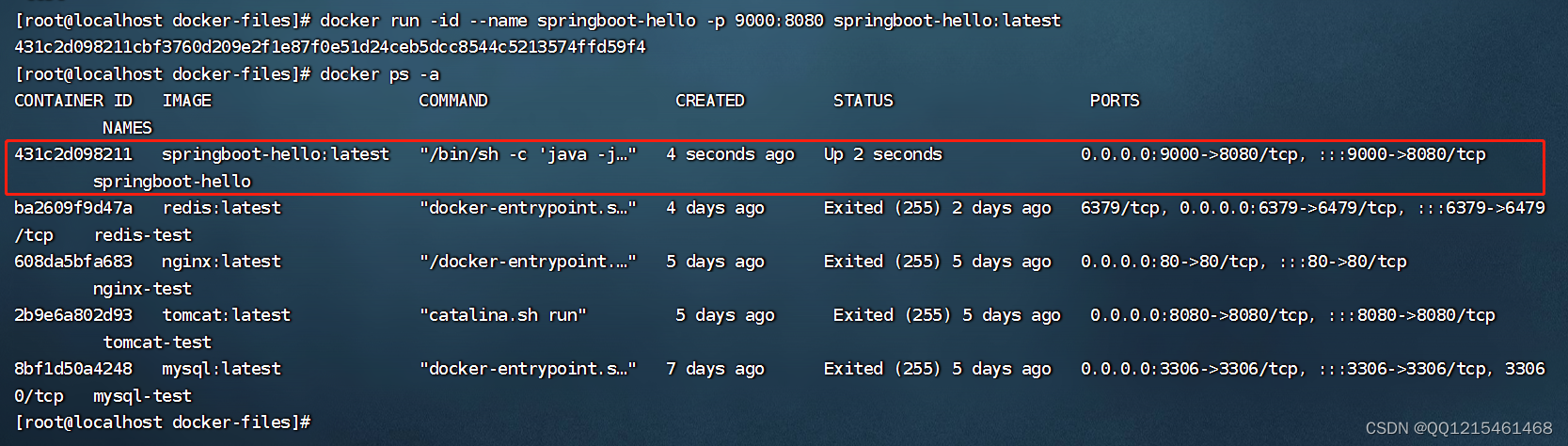
9.外部测试
docker宿主机IP地址:端口号/访问的项目
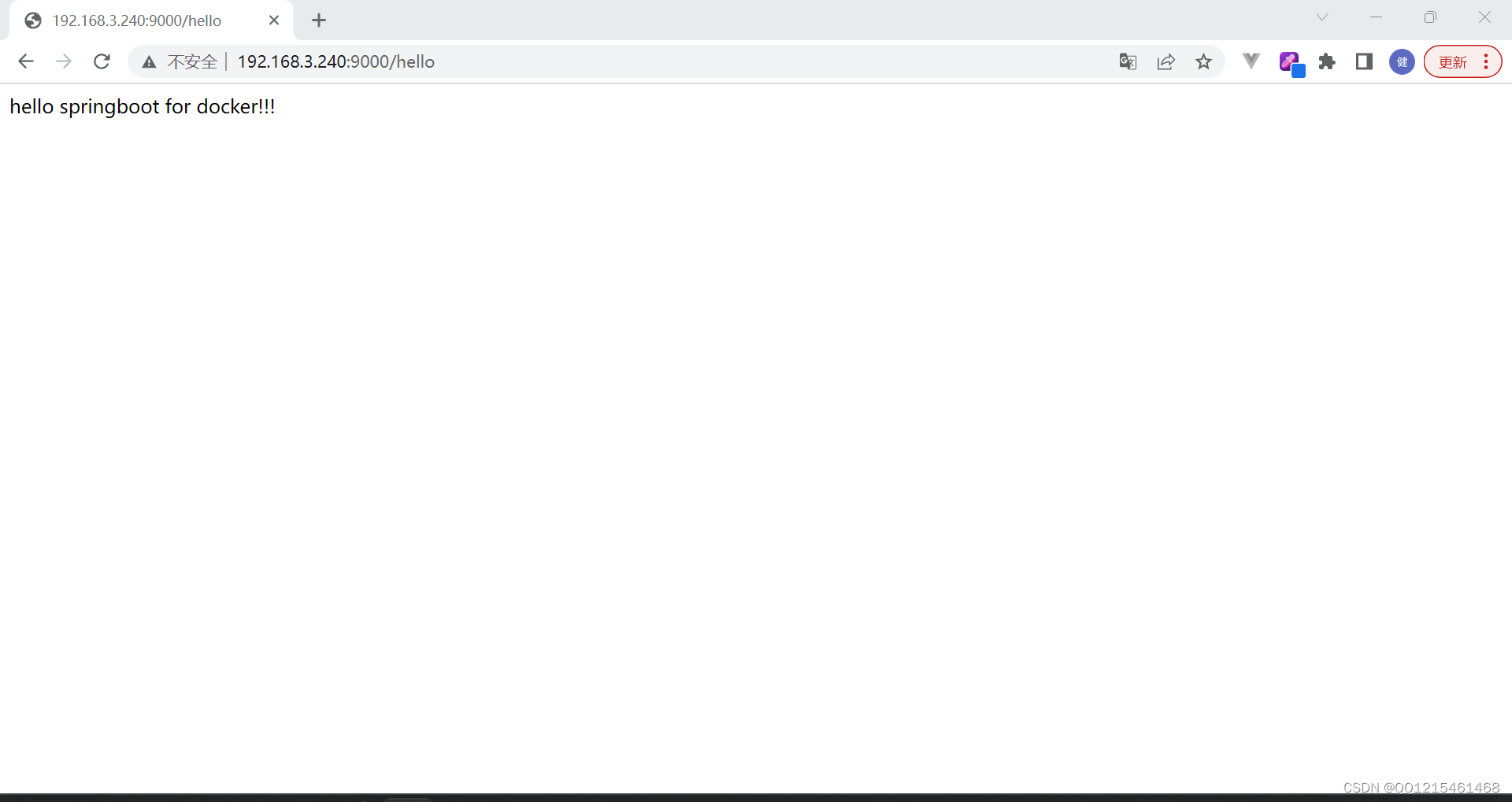
5.Dockerfile-案例-自定义centos
案例需求:
自定义centos7镜像。要求:
1.默认登录路径为/usr
2.可以使用vim
实现步骤
1.在 ~ 目录下创建一个名为 docker-files 文件夹
mkdir docker-files

2.进入 docker-files 目录,创建即编辑 contos-dockerfile 文件
vim centos-dockerfile

文件内容
FROM centos:7
MAINTAINER xiongjian
RUN yum -y install vim
WORKDIR /usr
CMD /bin/bash

- 说明
- 定义父镜像:FROM java:8
- 定义作者信息:MAINTAINER xiongjian
- 执行安装vim命令:RUN yum -y install vim
- 定义默认的工作目录:WORKDIR /usr
- 定义容器启动执行的命令:CMD /bin/bash
3.构建镜像
docker build -f 文件名 -t 镜像名称:镜像标签 .
docker build -f centos-dockerfile -t centos-test:1 .
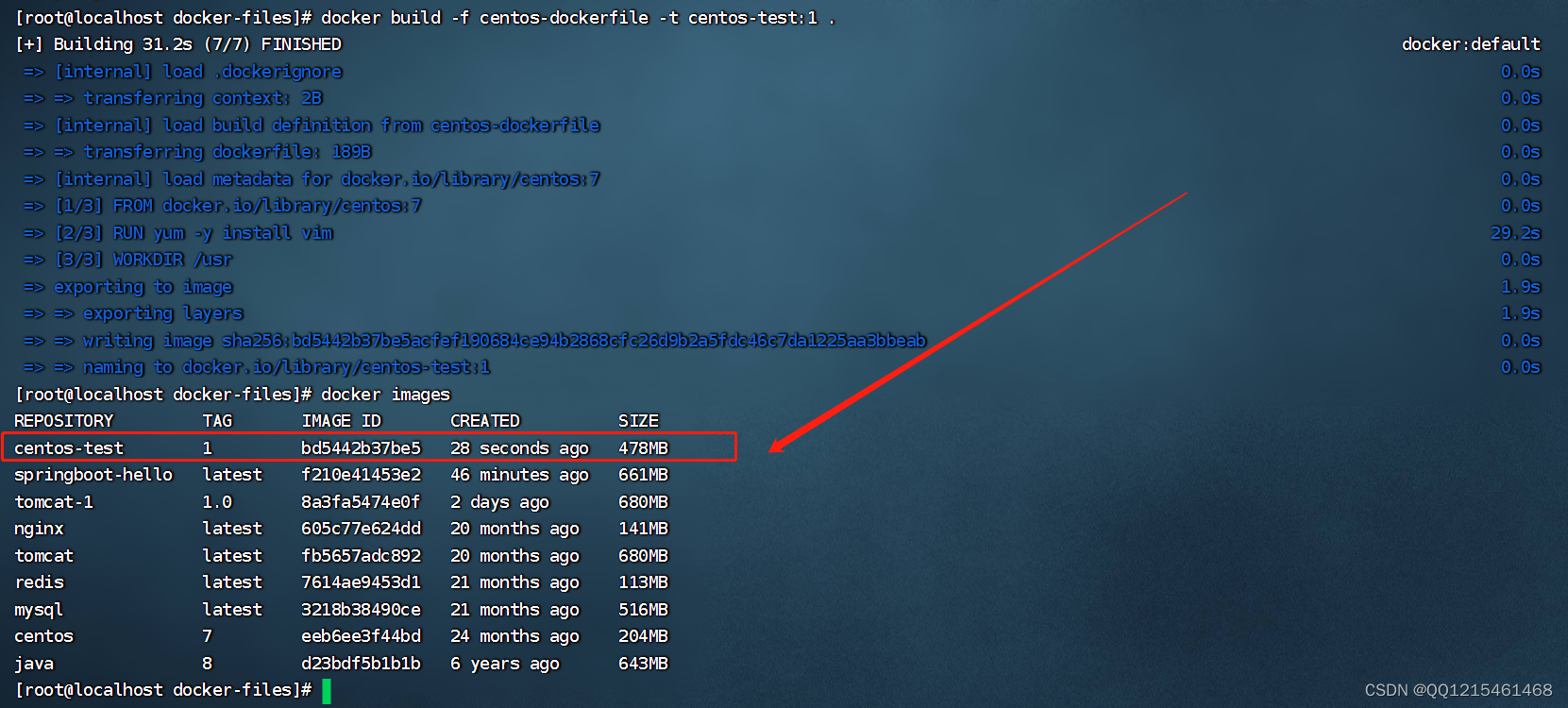
4.创建运行容器(如图所示默认登录路径为/usr)
docker run -it --name=centos-test centos-test:1

六、Docker服务编排
服务编排:按照一定的业务规则批量管理容器
微服务架构的应用系统中一般包含若干个微服务,每个微服务一般都会部署多个实例,如果每个微服务都要手动启停维护的工作量会很大。
- 要从Dockerfile build image 或者去dockerhub拉取 image
- 要创建多个container
- 要管理这些container(启动停止删除)
1.Docker Compose-概述
Docker Compose简介
DockerCompose是一个编排多容器分布式部署的工具,提供命今集管理容器化应用的完整开发周期,包括服务构建启动和停止。
Compose 是用于定义和运行多容器 Docker 应用程序的工具。通过 Compose,您可以使用 YML 文件来配置应用程序需要的所有服务。然后,使用一个命令,就可以从 YML 文件配置中创建并启动所有服务。
Compose 使用的三个步骤:
- 使用 Dockerfile 定义应用程序的环境。
- 使用 docker-compose.yml 定义构成应用程序的服务,这样它们可以在隔离环境中一起运行。
- 最后,执行 docker-compose up 命令来启动并运行整个应用程序。
2.Docker Compose-安装使用
Docker Compose 安装
1.安装Compose
Linux 上我们可以从 Github 上下载它的二进制包来使用,最新发行的版本地址:https://github.com/docker/compose/releases
运行以下命令以下载 Docker Compose 的当前稳定版本:
curl -L https://github.com/docker/compose/releases/download/1.8.1/docker-compose-`uname -s`-`uname -m` > /usr/local/bin/docker-compose
要安装其他版本的 Compose,请替换 1.8.1。

2.设置文件可执行权限
chmod +x /usr/local/bin/docker-compose

3.测试是否安装成功
docker-compose version

Docker Compose卸载
二进制包方式安装的,删除二进制文件即可
rm /usr/local/bin/docker-compose
3.使用Docker Compose编排nginx+springboot项目
-
准备nginx镜像和springboot项目镜像(springboot项目镜像可以查看上面的部署springboot案例)

-
~ 目录下创建一个名为 docker-compose 的文件夹并进入到 docker-compose 目录下
mkdir docker-compose cd docker-compose/
-
创建并编辑名为 docker-compose.yml 文件
vim docker-compose.yml
docker-compose.yml文件内容version: '2' services: nginx: image: nginx ports: - 80:80 links: - springboot-hello volumes: - ./nginx/conf.d:/etc/nginx/conf.d springboot-hello: image: springboot-hello expose: - "8080"注意事项:version: ‘2’ 这里的版本要根据 docker-compose 版本所对应,否者后面使用 docker-compose 启动容器会报错 -
创建 ./nginx/conf.d 目录 ,进入到 ./nginx/conf.d 目录下
mkdir -p ./nginx/conf.d cd nginx/conf.d/
-
创建nginx配置文件并添加内容
vim nginx.conf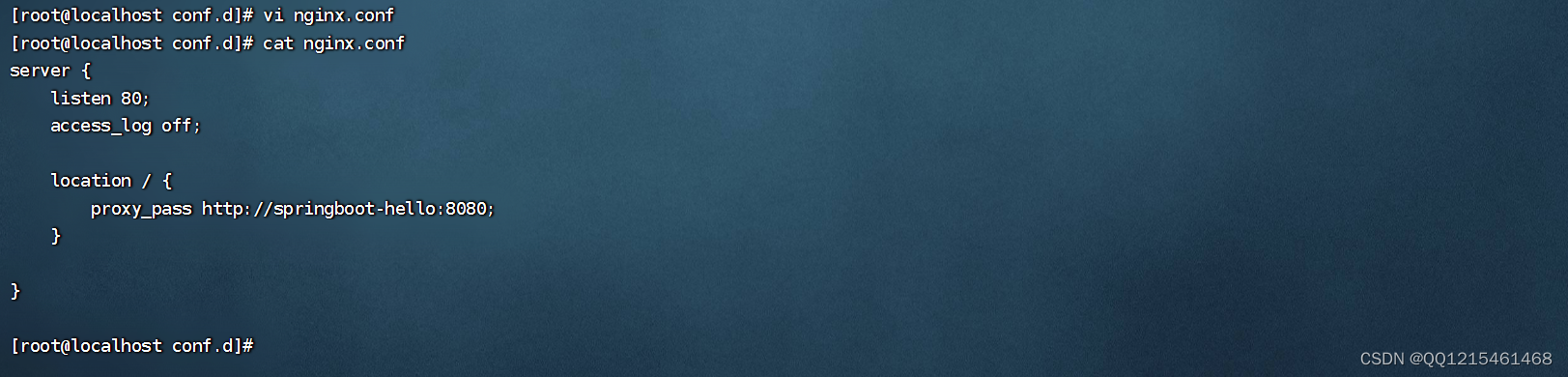
nginx.conf 文件内容server { listen 80; access_log off; location / { proxy_pass http://springboot-hello:8080; } } -
切换到 ~/docker-compose/ 目录下,使用 docker-compose 启动容器
cd ~/docker-compose/ docker-compose up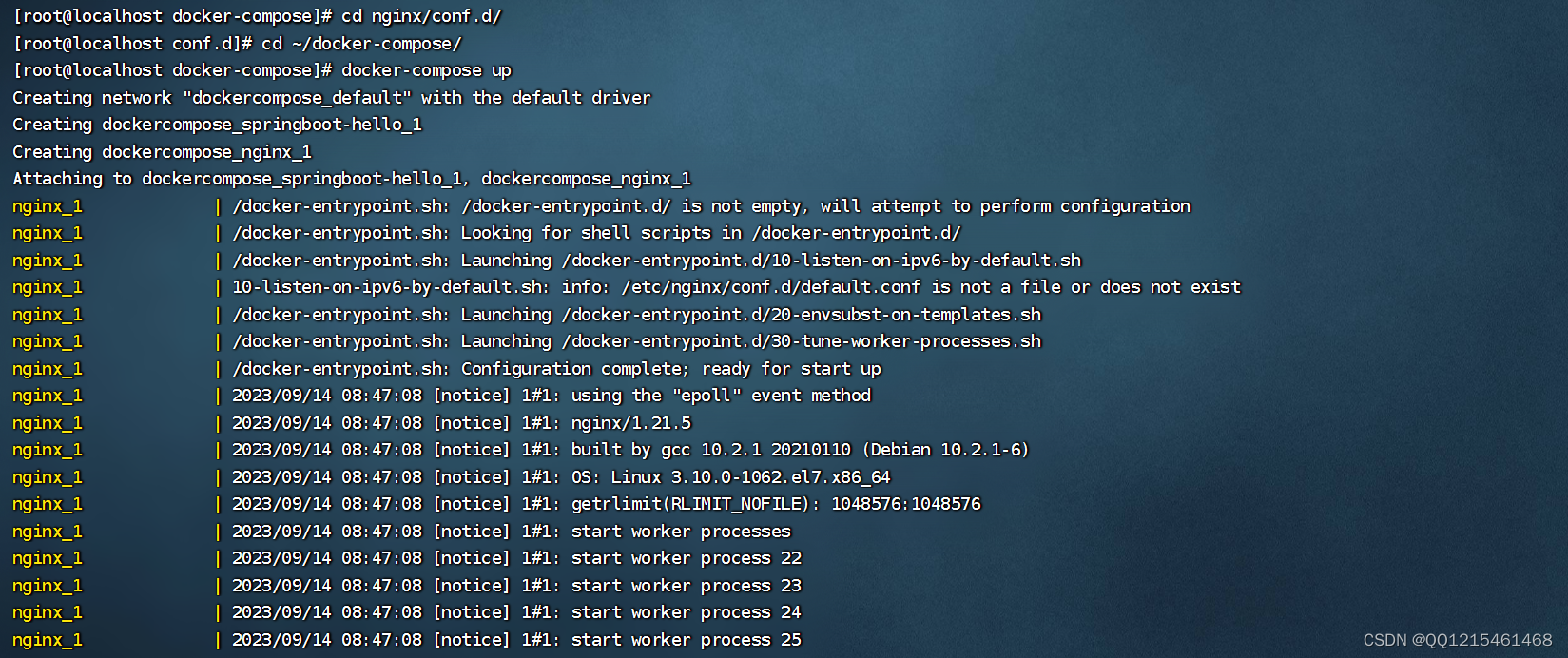
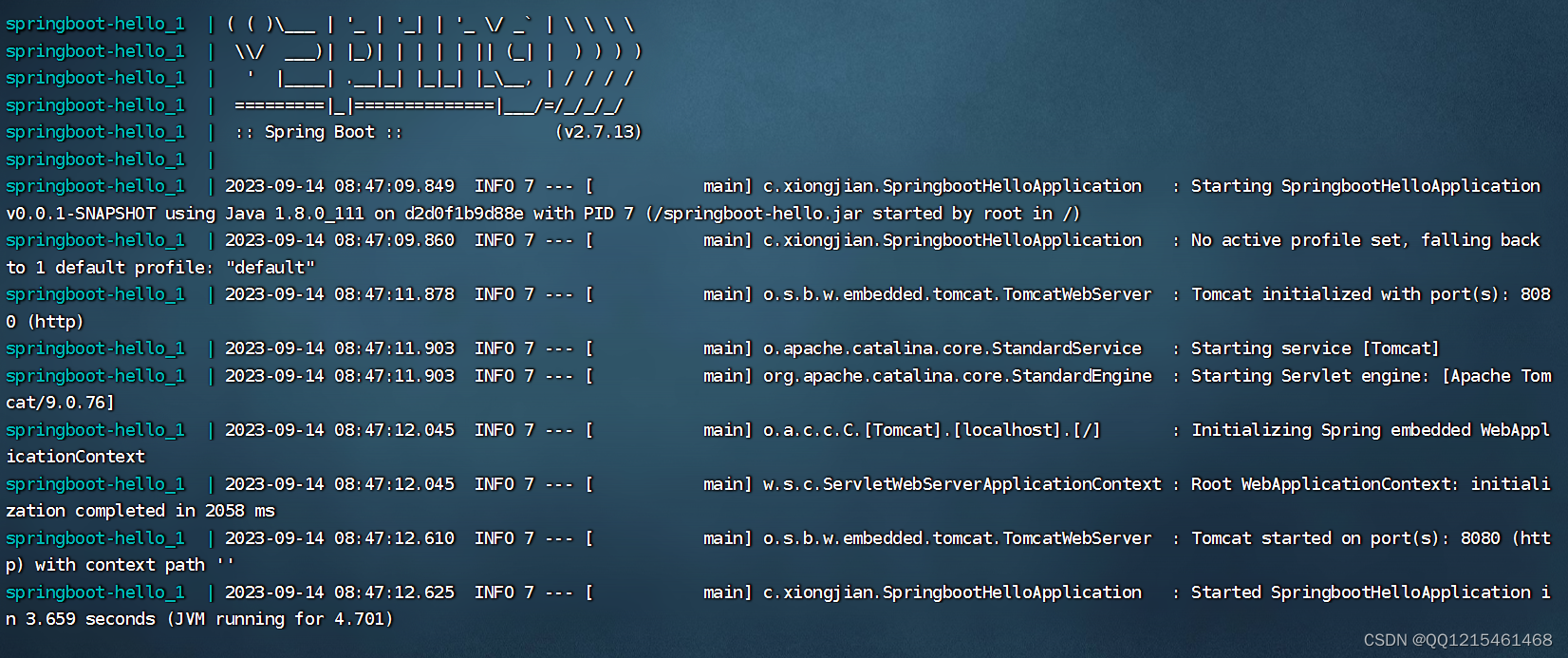
-
重新打开一个新的会话查看容器会发现启动了两个容器
docker ps -a
-
测试访问
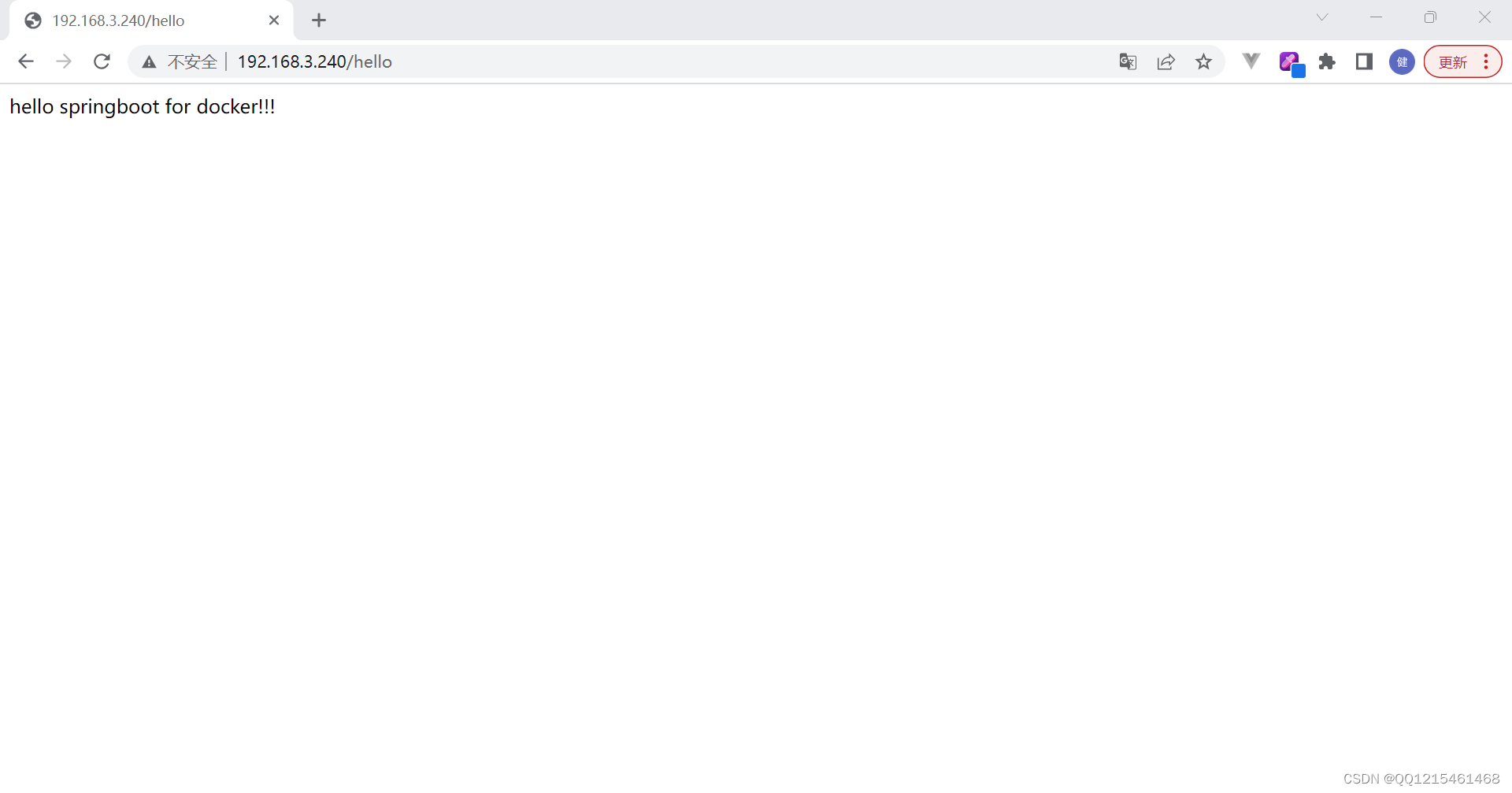
七、Docker私有仓库
Docker官方的 Docker hub(https://hub.docker.com)是一个用于管理公共镜像的仓库,我们可以从上面拉取镜像到本地,也可以把我们自己的镜像推送上去。但是,有时候我们的服务器无法访问互联网,或者你不希望将自己的镜像放到公网当中,那么我们就需要搭建自己的私有仓库来存储和管理自己的镜像。
1.Docker私有仓库-搭建
-
拉取私有仓库镜像
docker pull registry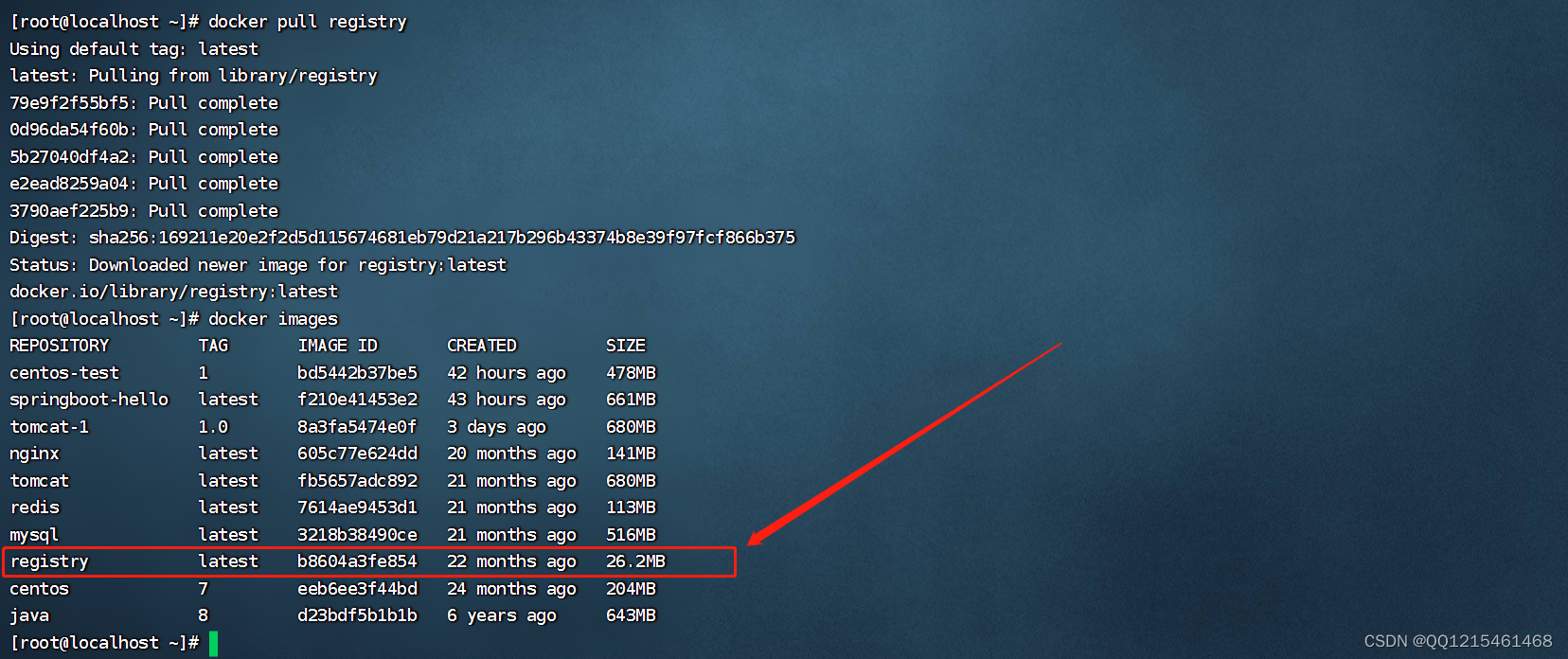
-
启动私有仓库容器
docker run -id --name=registry -p 5000:5000 registry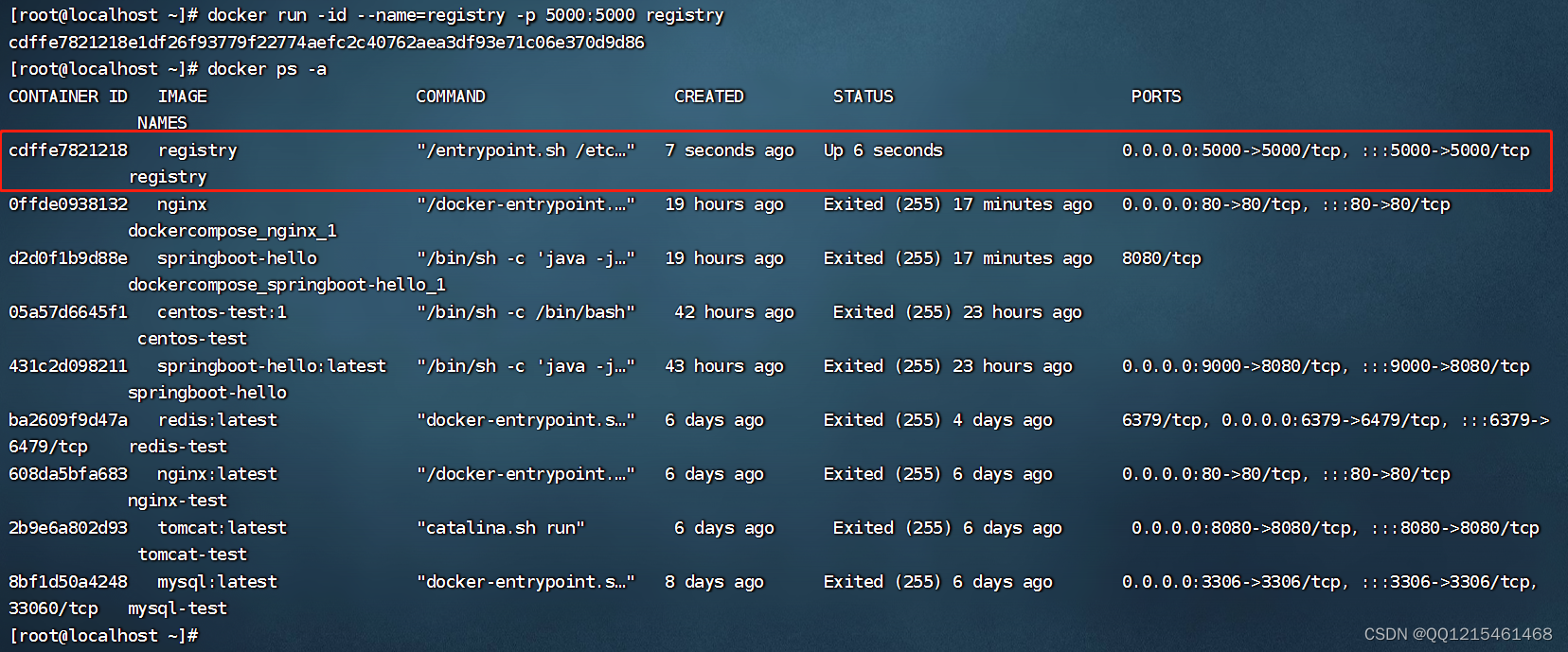
-
访问私有仓库
打开浏览器,输入地址
http://私有仓库服务器ip:5000/v2/_catalog,看到 {“repositories”:[]} 表示私有仓库搭建成功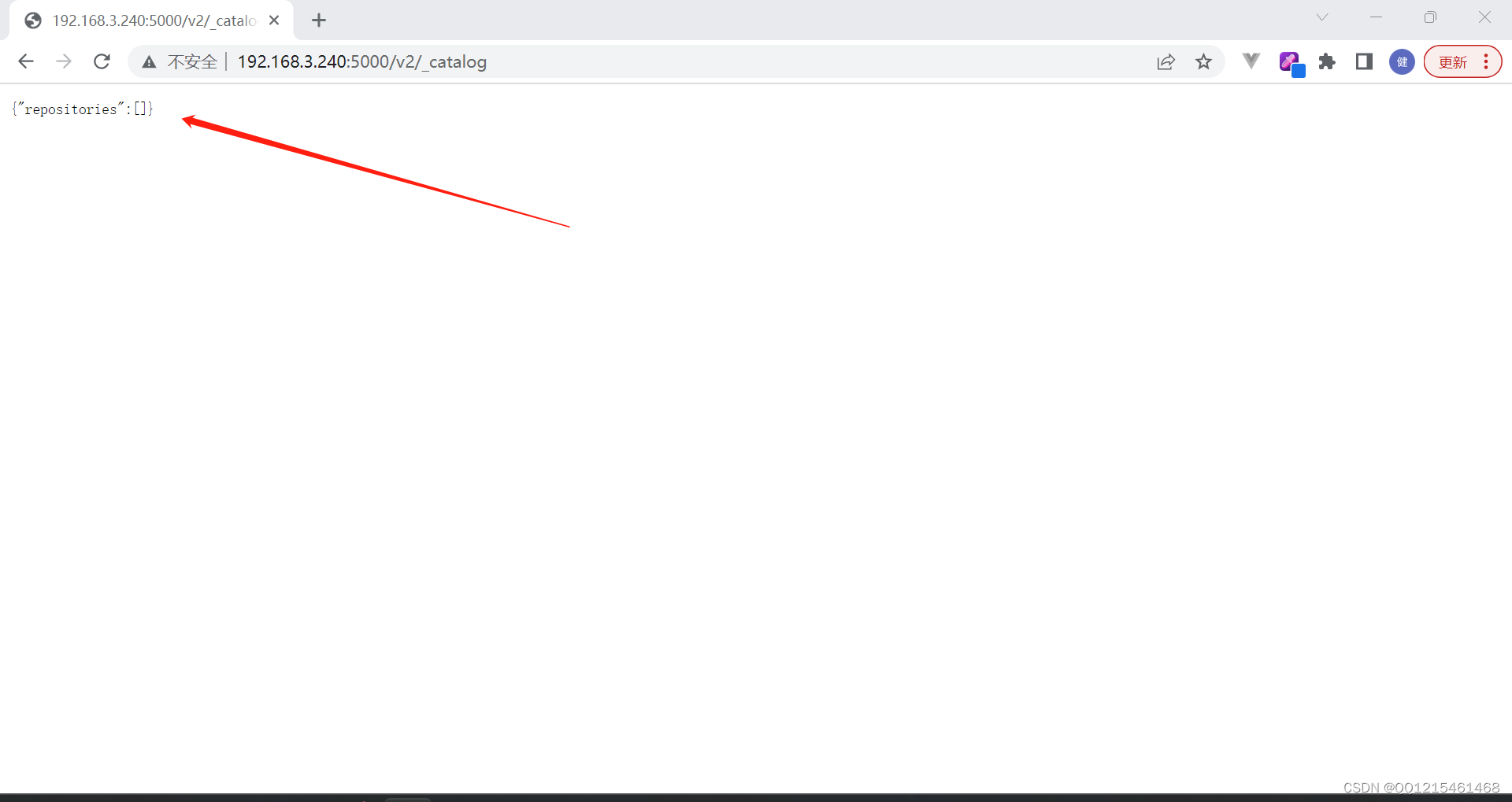
-
修改daemon.json配置文件
vim /etc/docker/daemon.json在上述文件中添加一个key,保存退出。此步用于让docker信任私有仓库地址;注意将私有仓库服务器ip修改为自己私有仓库服务器真实ip
添加的内容"insecure-registries": ["私有仓库服务器ip:5000"]
-
重启 docker 服务
systemctl restart docker
-
私有仓库容器
重启docker服务导致私有仓库容器停止所以需要启动下私有仓库容器
docker start registry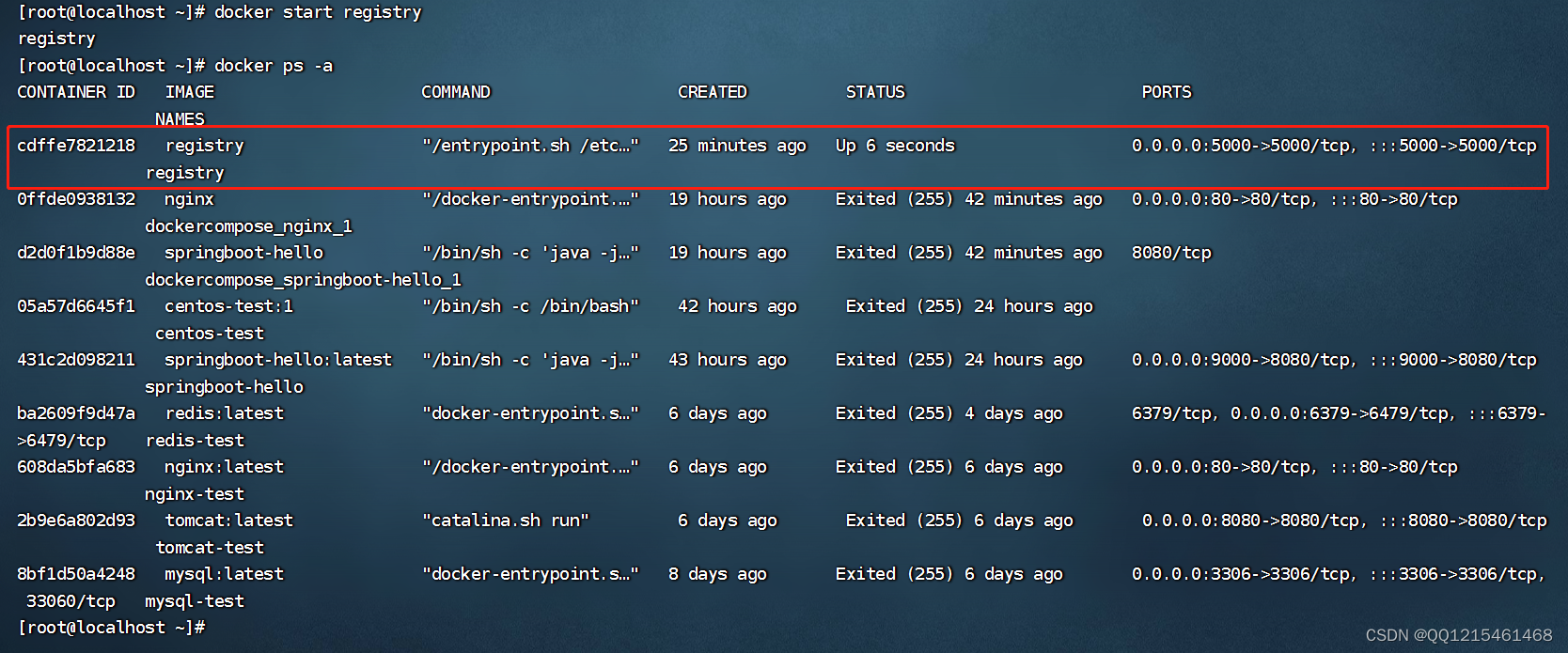
2.Docker私有仓库-上传镜像
-
标记镜像为私有仓库的镜像
docker tag centos:7 私有仓库服务器IP:5000/centos:7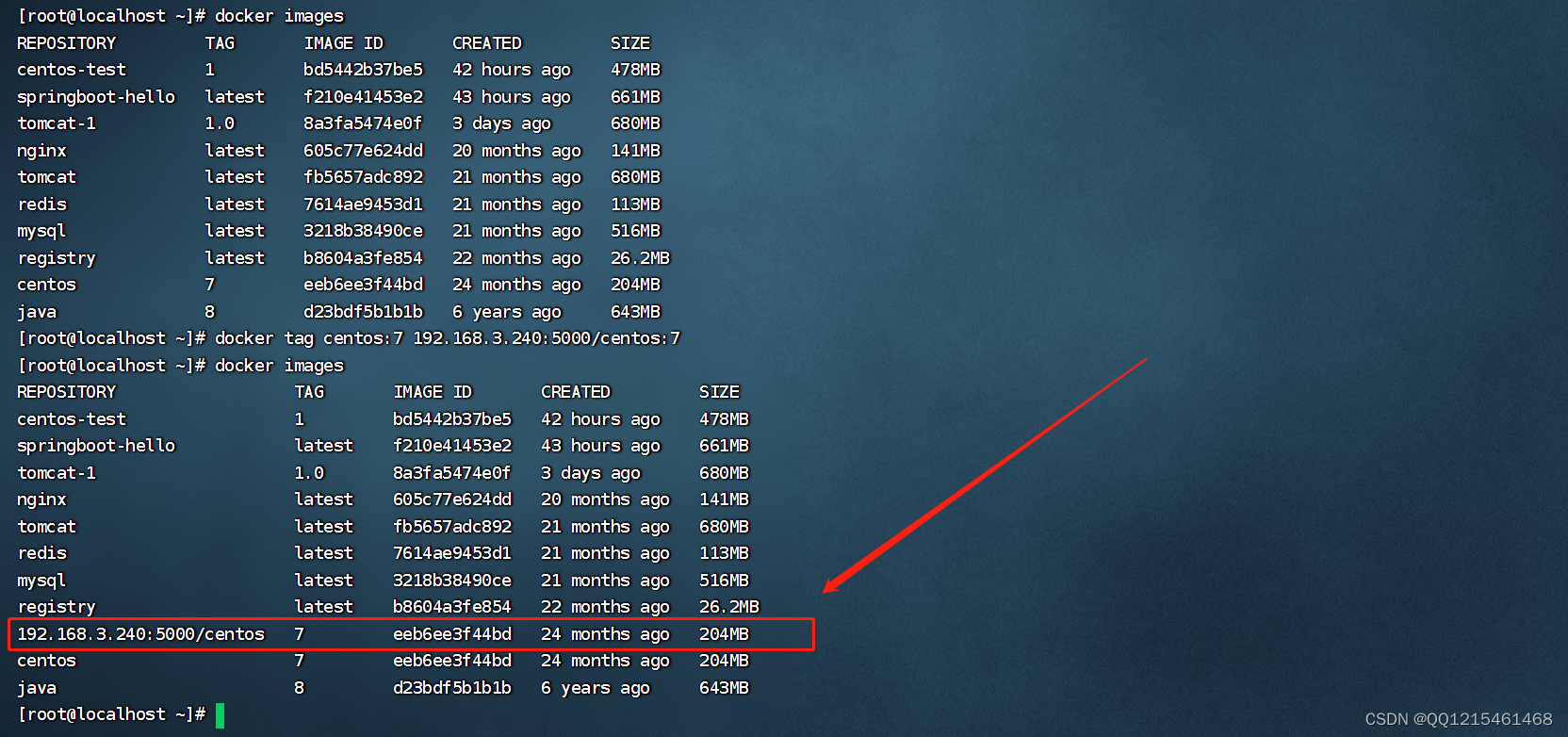
-
上传标记的镜像
docker push 私有仓库服务器IP:5000/centos:7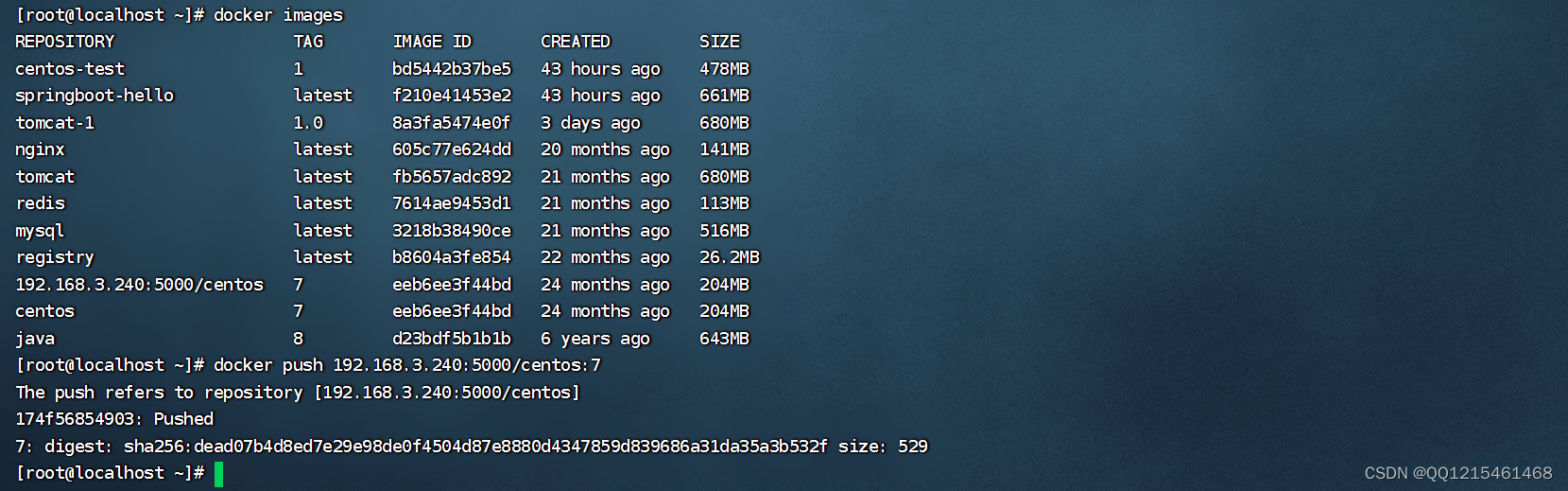
-
访问测试私有仓库
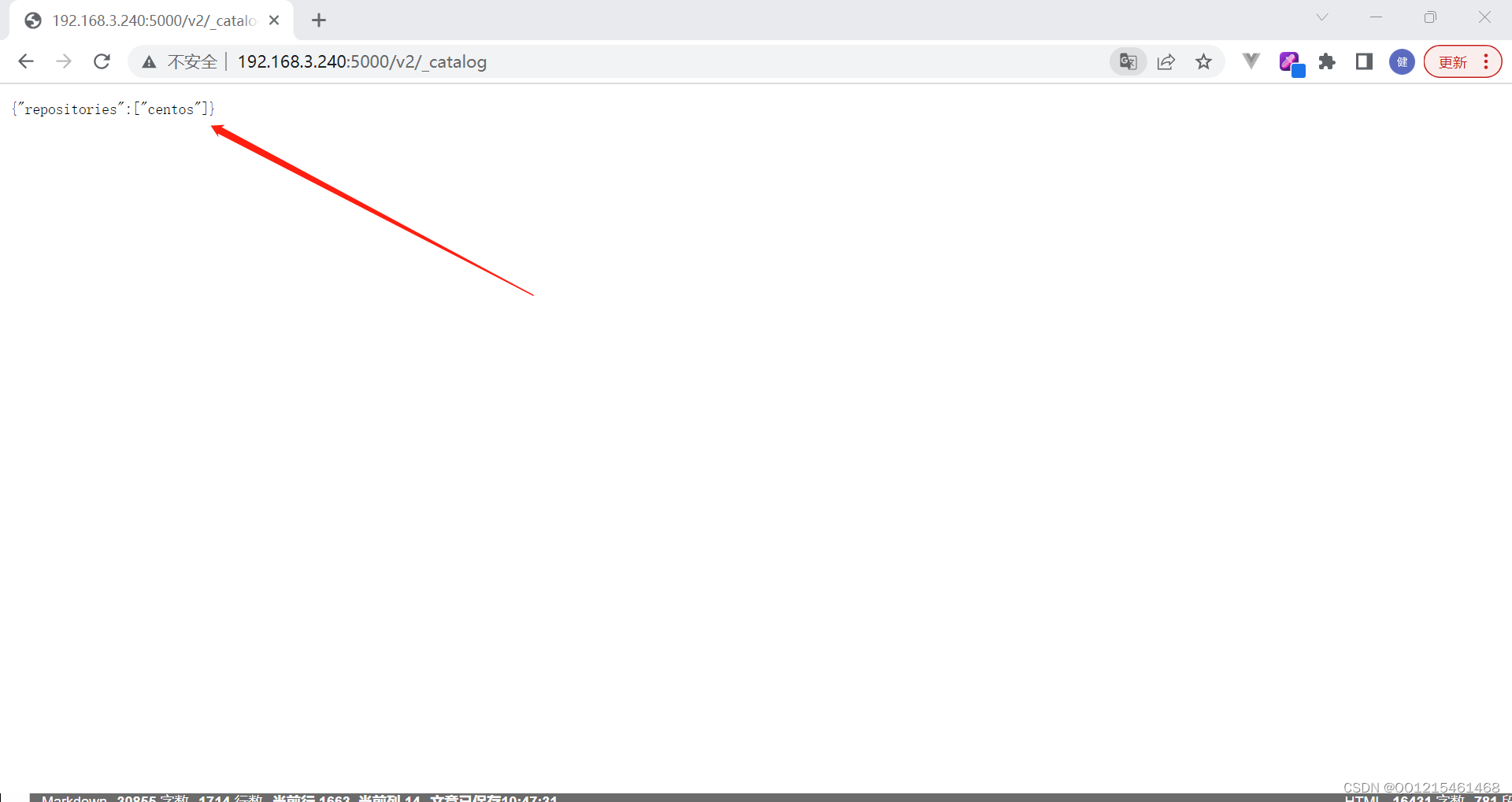
3.Docker私有仓库-拉取镜像
-
删除镜像
docker rmi 192.168.3.240:5000/centos:7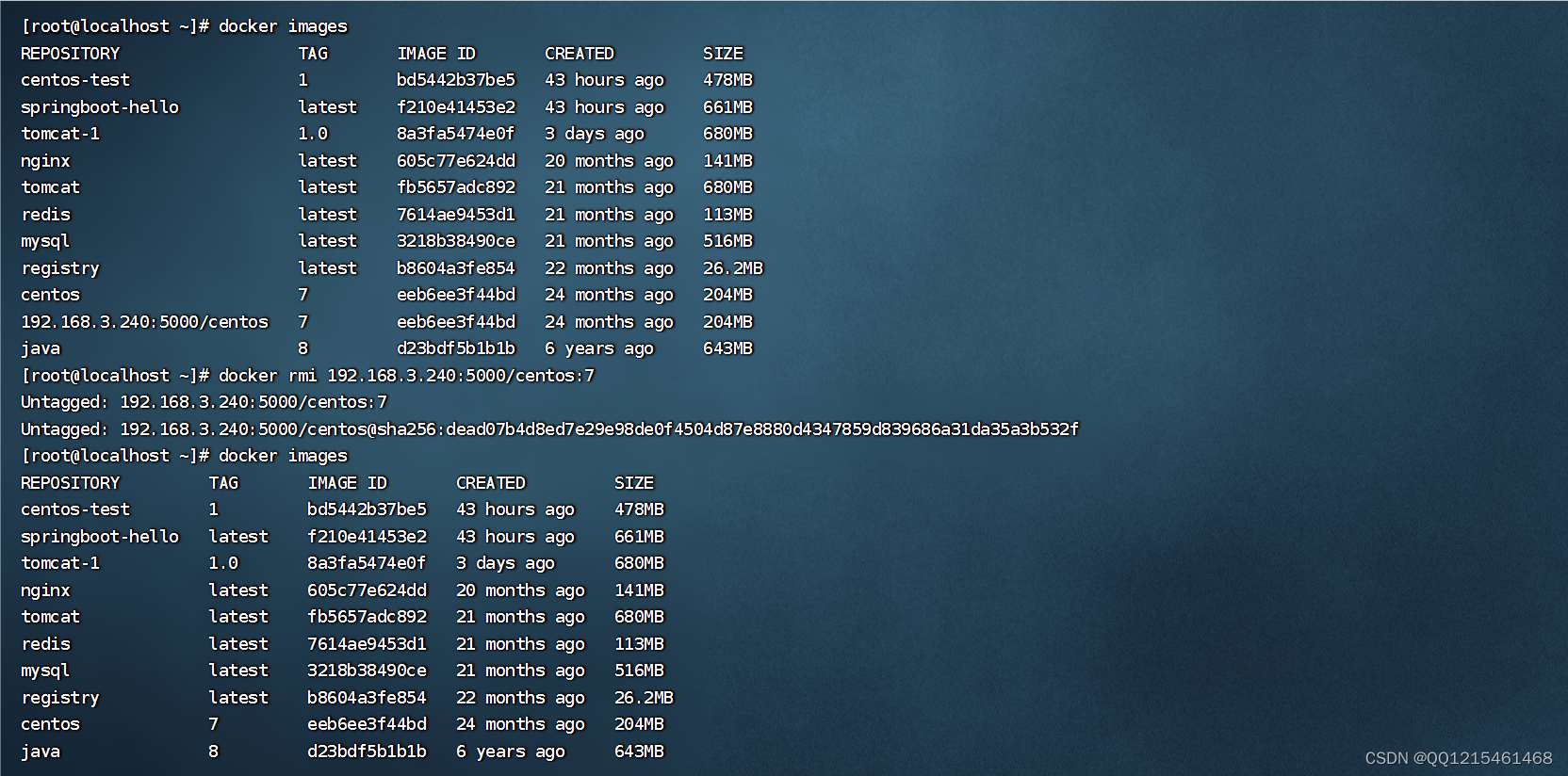
-
拉取镜像
docker pull 192.168.3.240:5000/centos:7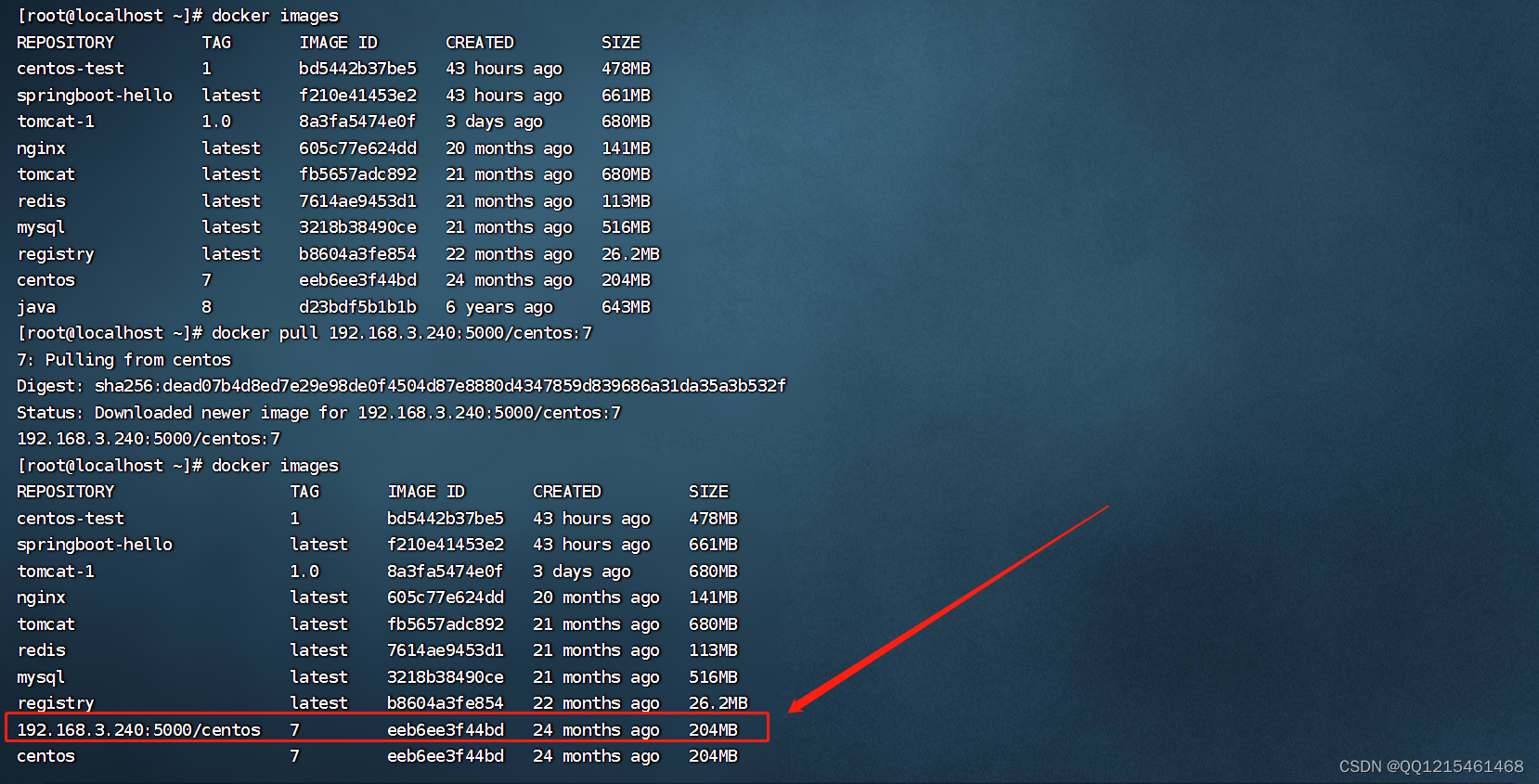
八、Docker相关概念
1.Docker和虚拟机比较
Docker容器虚拟化 与 传统虚拟机比较
容器就是将软件打包成标准化单元,以用于开发、交付和部署。
- 容器镜像是轻量的、可执行的独立软件包,包含软件运行所需的所有内容:代码、运行时环境、系统工具、系统库和设置。
- 容器化软件在任何环境中都能够始终如一地运行。
- 容器赋予了软件独立性,使其免受外在环境差异的影响,从而有助于减少团队间在相同基础设施上运行不同软件时的冲突。
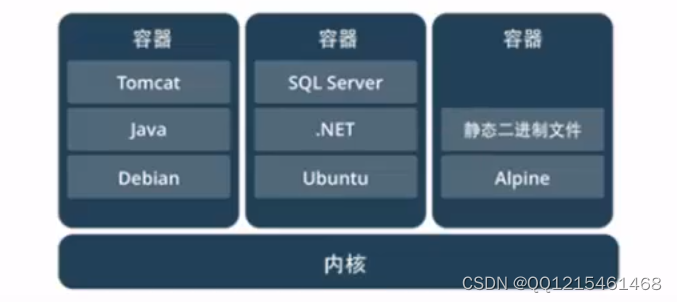
相同
容器和虚拟机具有相似的资源隔离和分配优势
不同
- 容器虚拟化的是操作系统,虚拟机虚拟化的是硬件。
- 传统虚拟机可以运行不同的操作系统,容器只能运行同一类型操作系统
| 特性 | 容器 | 虚拟机 |
|---|---|---|
| 启动 | 秒级 | 分钟级 |
| 硬盘使用 | 一般为MB | 一般为GB |
| 性能 | 接近原生 | 弱于 |
| 系统支持量 | 单机支持上千个容器 | 一般几十个 |
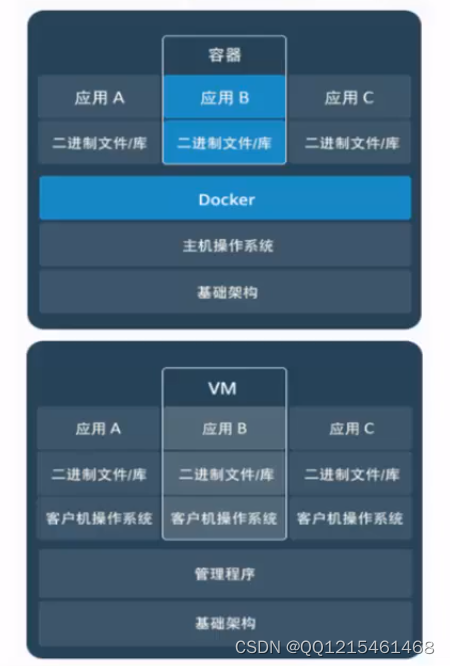
九、Docker参考手册
Docker 资源汇总:https://www.runoob.com/docker/docker-resources.html
Docker命令大全:https://www.runoob.com/docker/docker-command-manual.html

此文档来源于网络,如有侵权,请联系删除!